Как найти пост (запись) ВКонтакте
Недавно видел что-то в ВК и потерял, не можешь найти? Нужно найти пост или статью по фразе, ключевым словам? Ищем здесь. Все способы найти пост ВКонтакте (запись на стене, в ленте, в группе или паблике).
Если ты лайкнул пост (поставил реакцию) или добавил его в закладки, можно найти его там:
- Как посмотреть свои реакции (лайки) и закладки ВКонтакте
Как найти пост в ВК по ключевым словам, фразам, тексту (содержанию)
Найти во всем ВКонтакте
Попробуй стандартную функцию поиска в ВК. В полной версии сайта поиск находится вверху:
В мобильном приложении — под кнопкой справа вверху в виде 🔍 лупы. В мобильной версии сайта она находится в нижнем ряду кнопок.
Нажми на пустое поле поиска и введи слова или фразу, которые были в посте. По мере ввода ВК начинает подсказывать результаты поиска.
Чтобы найти именно пост, нужно выбрать фильтр «Новости». Для этого в полной версии ВК нажми Показать все результаты и затем в правой колонке выбери Новости, а в приложении на телефоне найди Новости в списке вверху (Все, Люди. ..), который нужно сдвинуть влево. Найденные записи будут показаны в обратном хронологическом порядке, от более новых к более старым.
..), который нужно сдвинуть влево. Найденные записи будут показаны в обратном хронологическом порядке, от более новых к более старым.
Можно поискать прямо отсюда:
Поиск постов ВКонтакте
Введи ключевые слова, которые должны быть в посте, и нажми Найти:
Что ищем:
Расширенный поиск
К запросу можно добавить специальные команды (через пробел), чтобы найти посты, к которым что-либо прикреплено: фотографии, видео, аудиозаписи, опросы, документы, статьи и прочее:
has:photo — фотографии
has:album — фотоальбомы
has:audio — аудиозаписи (но не плейлисты и не подкасты)
has:video — видеозаписи
has:poll — опросы
has:article — статьи (кстати, поиск постов ищет и по тексту в статьях)
has:page — wiki-страницы
has:link — ссылки, прикрепленные к записи (но не в тексте записи)
has:none — записи без каких-либо вложений
Пример: найти все посты со словом «марафон», к которым прикреплен опрос:
марафон has:poll
Для поиска постов, содержащих несколько искомых слов, в запросе нужно указать эти слова через пробел.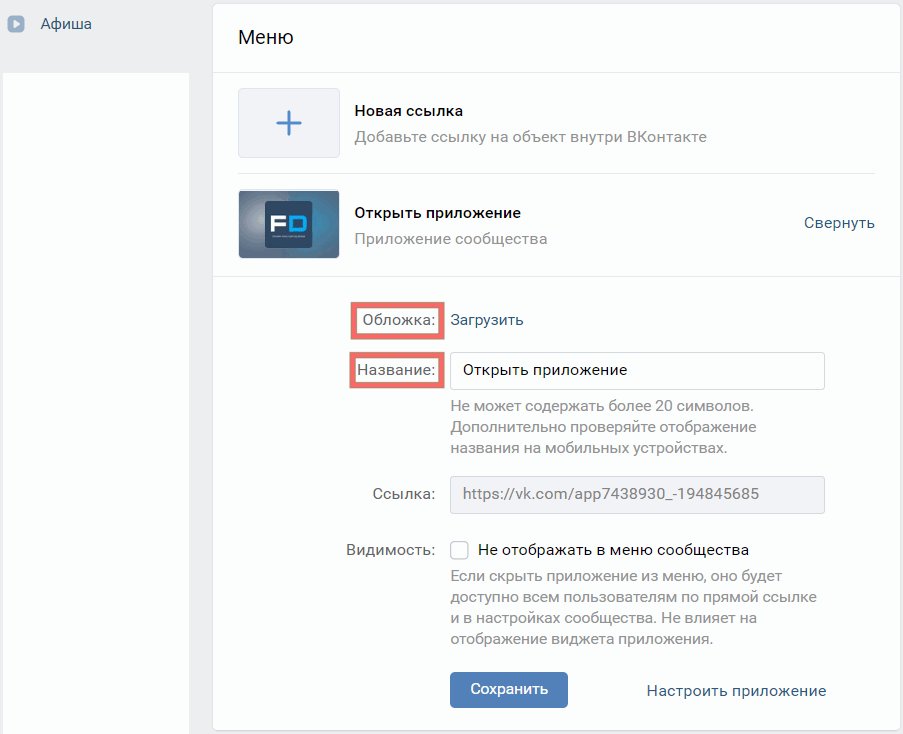
Для поиска по точной фразе следует ввести фразу в кавычках: «фраза в кавычках», но это не всегда работает.
Дополнительные команды для поиска ссылок в тексте постов:
domain:vhod.ru — ссылки на сайт
url:vhod.ru/vkontakte/ — ссылки на страницу сайта
Чаще всего можно найти ссылку, просто поискав ее без дополнительных команд.
И еще:
type:copy — команда для поиска в тексте репостов
type:reply — команда для поиска в тексте комментариев
Отдельная инструкция по поиску комментариев конкретного пользователя ВК:
- Как найти комментарии человека ВКонтакте
Найти свой пост у себя на стене (запись на своей странице)
Для поиска по тексту своих постов в ВК есть кнопка в виде 🔍 лупы над самым верхним постом на стене, справа от вкладок 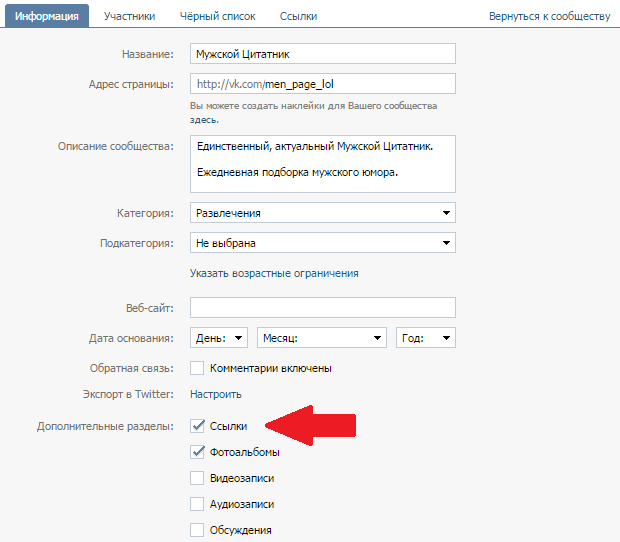
В полной версии сайта ВК можно дополнительно искать свои записи по дате:
- Открой свою страницу.
- Нажми на вкладку Мои записи.
- В правой колонке выбери Поиск записей.
- Справа от поисковой строки будет кнопка календаря. Нажми и выбери дату, не позднее которой нужно найти записи.
Чтобы искать одновременно по тексту и по дате, нужно ввести поисковый запрос и выбрать дату в календаре.
Найти пост в сообществе
В сообществе (группе, паблике) легко найти пост на стене по ключевым словам или фразе. Как это сделать, мы рассказали здесь:
- Как найти пост в сообществе (группе, паблике) ВКонтакте
Найти пост в ВК через Гугл, Яндекс
Многие материалы, размещенные ВКонтакте, индексируются поисковыми системами. Поэтому можно попробовать поискать в Гугле или Яндексе, ограничив поиск сайтом ВК. Для этого к запросу, который ты вводишь в поисковой строке, нужно добавить site:vk. com. Пример:
com. Пример:
стартовая страница вход site:vk.com
Приложение для поиска постов
Есть приложение для поиска постов в новостной ленте — по стенам всех своих друзей ВКонтакте (а также в подписках, группах, пабликах, которые ты читаешь и в событиях, в которых ты участвуешь). Можно найти пост по определенным словам, которые в нем есть. Сам автор описывает его так:
Придумалась недавно такая ситуация. Листаешь ленту, увидел пост, прочитал — забыл. А через пару дней он вдруг очень понадобился, только ты даже не помнишь, на чьей стене его видел. Что делать?
Приложение называется «Посты»: (надо открыть эту ссылку и нажать Запустить приложение, выбрать, где искать, и ввести ниже, что именно искать).
Примечание: если ты скрыл из своей ленты ВК кого-то или что-то, найти их посты через приложение нельзя. Все остальное — можно.
Поиск Mail.ru по социальным сетям
У Mail.ru есть поиск по социальным сетям (сразу по четырем: ВК, Одноклассники, Фейсбук, Инстаграм).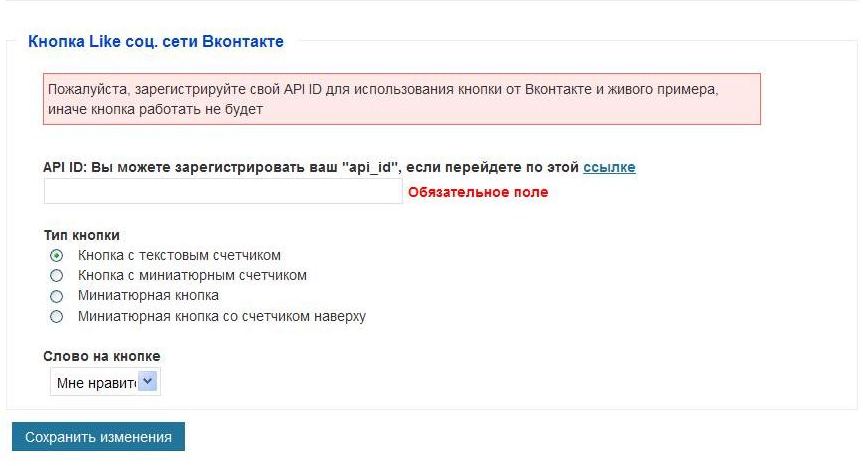
- Поиск поста в социальных сетях
Какие еще есть способы поиска?
У нас есть хороший поиск на главной странице Входа — можно искать в интернете, в Википедии, на Ютубе, на карте. Это популярная стартовая страница, которой ежедневно пользуются десятки тысяч людей. Можешь поискать через нее по словам и фразам, которые встречались в посте и которые ты помнишь. Также мы знаем, как:
- Как посмотреть свои реакции (лайки) и закладки ВКонтакте
- Найти комментарии человека в ВК
- Найти человека в интернете по имени, фамилии, городу
- Найти человека ВКонтакте
- Найти человека в интернете по фото
Попробуй Вход.ру
В начало: Как найти пост (запись) ВКонтакте
Вход.ру
Как сделать ссылку в Телеграмме? Все способы и виды ссылок
25 июля Инструкции по соц-сетям
Содержание:
Иногда, при оформлении текста поста в Телеграм, возникает необходимость вставить ссылку в определенное предложение или слово.
| Как закупиться рекламой для Telegram-канала?
TapLike — поможет прокачать аккаунт мотивированными подписчиками. Подготовьте аккаунт к продвижению: фолловеры, просмотры, комментарии. Контроль качества. 100% гарантия безопасности от сервиса!
Секретное оружие для глубокой аналитики Telemetr.me. Анализ ботов, аналитика постов и аудитории. Поиск каналов, где рекламируются каналы ваших конкурентов, эффективность рекламы, парсинг креативов с постами. Динамика подписчиков и другие цифры %.
А для безопасной массовой закупки рекламы в Телеграм используйте |
Чаще всего вставку ссылки используют администраторы каналов для красивого оформления постов или рекламы.
На телефоне
Android
Самый простой способ — это воспользоваться встроенной функцией форматирования текста. В отличие от ботов, она позволяет сделать гиперссылку не только на канале, но и в диалоге с другим пользователем. Принцип следующий:
- Открываем диалог или канал и пишем текст. Затем выделяем нужный текст, зажав его пальцем, и, в открывшейся дополнительной строке, нажимаем на три точки;
- Появится список, где нужно найти пункт «Добавить ссылку»;
- Откроется дополнительно окно. Теперь осталось только вставить туда ссылку и все готово.
Другой способ — сделать ссылку с помощью бота:
- Зайти на ваш канал и нажать на его название;
- Теперь в открывшемся окне нужно выбрать пункт «Администраторы» и нажать на кнопку «Добавить пользователя»;
- Вводим в поиске название бота, после чего он добавится на ваш канал. В нашем случае это @MarkdownBot;
- Заходим к нему в диалог и жмем на кнопку «Старт»;
- Теперь с помощью бота можно оформлять ваши посты, используя шаблон: [текст](ссылка).

iPhone
На этой операционной системе можно воспользоваться двумя способами.
С помощью бота:
- Откройте канал в Телеграм и добавьте администратора «@ControllerBot»;
- Откройте диалог с ним, перейдите в меню «Каналы», затем «Добавить канал»;
- Используйте функцию «Отправить пост»;
- Оформите публикацию;
- Если используется формат разметки Markdown, ссылка в виде текста оформляется так: [текст ссылки](http://example.com/url), а если HTML, тогда так: <a href=”http://example.com/url”>текст ссылки</a>. Выбирайте формат в настройках бота.
Так можно делать оформление только для канала, а отправить сообщение другу с ссылкой в виде текста не получится. Но для этого можно воспользоваться следующим способом.
Сделать гиперссылку с помощью встроенного меню Телеграм на iPhone так же просто, как и на Android. Но процесс немного отличается:
- Нужно открыть диалог/канал, и написать текст.
 И, зажав нужную часть текста с помощью пальца, вызвать дополнительную строку, а потом нажать на стрелку вправо.
И, зажав нужную часть текста с помощью пальца, вызвать дополнительную строку, а потом нажать на стрелку вправо. - Выбираем пункт «B/U» и листаем список, пока не дойдем до пункта «Ссылка»;
- Выбрав его, появится окно, куда так же можно вставить ссылку и нажать на кнопку «Готово».
На компьютере
Windows
Способов, чтобы сделать гиперссылку, на компьютере больше всего. Давайте их разберем.
Попробуем сделать ссылку с помощью того же встроенного меню Телеграм:
- Открываем мессенджер и набираем текст в любом диалоге или канале;
- Выделяем его с помощью левой кнопки мыши, а с помощью правой вызываем меню;
- Если навести курсор на пункт «Форматирование» — появляется дополнительное меню, где мы ищем пункт «Добавить ссылку»;
- Вставляем ссылку в открывшемся окне и жмем «Готово».
Такого же эффекта можно добиться с помощью сочетания клавиш Ctrl + K:
- Также вводим текст и выделяем его;
- Затем просто зажимаем указанную комбинацию клавиш и добавляем ссылку.

Еще можно воспользоваться ботами. Делается это так же, как и на Android.
Mac OS
Процесс создания гиперссылки на Mac абсолютно идентичен процессу на Windows. Нужно просто следовать инструкции, которая описана выше. Единственное, что отличается, это другая комбинация клавиш, которая выглядит следующим образом — Cmd + K.
Если вы вдруг ошиблись и указали неверную ссылку, то ее всегда можно отредактировать.
На Android и iPhone это делается так:
- Зажимаете пальцем на экране диалога сообщение, которое нужно отредактировать и снова выделяете слово и часть текста, куда была вставлена ссылка;
- После этого так же нажимаете на кнопку «Добавить ссылку» в появившемся меню;
- А теперь указываете новую ссылку или исправляете старую и жмете «Готово».
На компьютерной версии Телеграм это происходит так:
- Находим нужное сообщение и нажимаем по нему правой кнопкой мыши;
- Выбираем пункт «Изменить»;
- Выделяем левой кнопкой гиперссылку и жмем на нее правой;
- В открывшемся меню появится новый пункт «Изменить ссылку»;
- По нажатию вы сможете ее отредактировать и сохранить.

Как узнать ссылку на свой профиль в Телеграм
Вне зависимости от платформы это делается следующим образом:
- Открываем мессенджер и жмем на три горизонтальные полоски;
- Затем ищем пункт «Настройки» и выбираем его;
- На компьютере нужно нажать на кнопку «Изменить профиль», чтобы увидеть следующий пункт;
- Нажимаем на «Имя пользователя» и видим внизу ссылку, которая и является ссылкой на ваш профиль Телеграм. При необходимости ее можно сразу скопировать.
Так же, если вам нужно узнать ссылку на профиль другого человека, то:
- Нажимаете на его аватар и копируете имя пользователя;
- Затем вставляете скопированное имя в шаблон https://t.me/ и получаете ссылку, которой можно поделиться.
Достаточно выделить именно слово, не затрагивая остальной текст, чтобы сделать из него гиперссылку.
А затем следовать вышеописанным инструкциям, в зависимости от платформы, на которой вы используете Телеграм.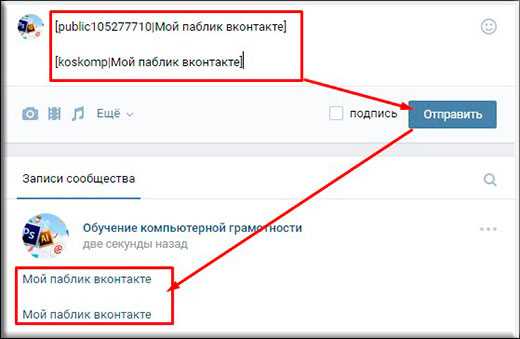
Как сокращать ссылки в Телеграм
Чтобы сделать это непосредственно в самом приложении Телеграм, понадобится бот:
- Открываем поиск и вводим туда следующее: @ylinkpro_bot;
- Открываем диалог с ботом и нажимаем «Запустить»;
- Теперь, чтобы сократить ссылку, достаточно отправить ее ему, а он в свою очередь пришлет уже сокращенный вариант.
Существует огромное количество подобных ботов, но принцип работы у них примерно одинаковый.
Как узнать и скопировать ссылку
На канал, группу или бота
Чтобы скопировать ссылку на канал или группу, нужно:
- Открыть нужный канал/группу и нажать на три точки в правом верхнем углу;
- В панели, с информацией о канале/группе, будет нужная нам ссылка, которую можно скопировать.
А чтобы скопировать ссылку на бота, делаем следующее:
- Так же нажимаем на три точки в правом верхнем углу и выбираем пункт «Показать профиль»;
- Затем копируем его имя и вставляем в шаблон https://t.
 me/, чтобы получить ссылку.
me/, чтобы получить ссылку.
Где найти ссылку на пост или сообщение
Узнать и скопировать ссылку на пост можно следующим образом:
- Открываем канал, он должен быть публичным;
- Затем нажимаем правой кнопкой мыши или зажимаем пальцем (если вы это делаете с телефона) нужный пост;
- Всплывет меню, где нужно выбрать пункт «Копировать ссылку на сообщение»;
- Нажав на него, она копируется в буфер обмена. После этого ей можно поделиться.
Скопировать ссылку на пост в закрытом канале не получится. Также этого нельзя делать с сообщениями из личной переписки.
Почему не открывается ссылка в Телеграм
Проблема возникает либо из-за того, что у ссылки неверный адрес, либо из-за блокировки ресурса Роскомнадзором.
Исправить это можно с помощью специальных сервисов, которые преобразовывают ссылки, соответствующие названию сервиса. Делается это так:
- Открываем сервис. Их много, но в нашем случае это teleg.
 run.;
run.; - Теперь вводим в соответствующее поле скопированную нами ссылку и жмем «Получить адрес»;
- После этого в поле появится уже преобразованная ссылка, которая будет открываться.
Метки поста: Telegram
Как переделать ссылку в слово
Всем привет! Эта статья будет небольшой, но полезной. Сегодня я вам расскажу о некоторой возможности ВКонтакте, а именно: ссылка словом. Наверно, уже многие знают как это сделать. Что значит ссылка словом? Знаете во многих группах в записях вставляют ссылку с надписью «Читать далее» или «смотрите в источнике» и т.д. При нажатии на неё нас перекидывает на другую группу, оттуда снова на другую и так бывает надо пройти групп 5, чтобы дойти до оригинала записи. Меня это очень раздражает, но что поделаешь… Без рекламы никуда…
Итак, сделать ссылку словом можно на человека, группу, страницу и т.д. Ссылка словом работает как на стене, так и в личных сообщениях. Итак, сделать это очень просто. На текущий момент есть несколько вариантов сделать это:
На текущий момент есть несколько вариантов сделать это:
Под словом «ссылка» подразумевается не внешняя ссылка на какой-то другой сайт, а id человека, страницы или группы в ВК. Второй и 3 варианты я считаю проще, так как установив знак @ или *, сразу же появятся подсказки.
Пользоваться всем этим очень просто!
- Если мы хотим сделать ссылку на человека ВКонтакте, то просто берём его id и вместо слова «ссылка» вставляем этот id. Ну а слово пишем такое, какое захотим. Например вот так: @andreyorlov96 (Андрей) или так [id26649873|Андрей], что то же самое. В этом случае будет ссылка на мою страницу. При наведении на ссылку вы увидите имя и фамилию человека, его статус и аватар.
- Если мы хотим сделать ссылку на группу или страницу, то делаем то же самое, что и в первом случае. Берём id группы и пишем его вместо слова «ссылка». Например вот так: @computerism (Computer Blog). В случае с группами мы увидим название группы, аватар и количество участников.

- Если же мы хотим сделать ссылку на внешний сайт, то просто пишем домен сайта, например, computerism.ru и эти слова сами станут ссылкой. Либо мы можем прикрепить картинку и так же написать адрес сайта, тогда эта ссылка прикрепится к картинке.
Огромная просьба! Когда вставляете ссылку словом, меняйте, пожалуйста, саму ссылку. А то уже очень много раз вставляли ссылку на меня в различных записях, что дезинформирует других людей.
Ну а насчёт третьего пункта, к сожалению, я пока что не знаю как можно сделать ссылку на внешний сайт словом кроме как в вики разметке. О ней вы можете почитать в группе ВКонтакте .
На этом всё! Если возникли какие-либо вопросы, обращайтесь через форму обратной связи либо в комментариях, так же можете написать мне в личку ВКонтакте.
Так мне захотелось там навести порядок, сделать что-нибудь интересное, красивое, чтобы было приятно посмотреть.
И конечно больше всего мне не нравятся все эти ссылки — набор букв и цифр.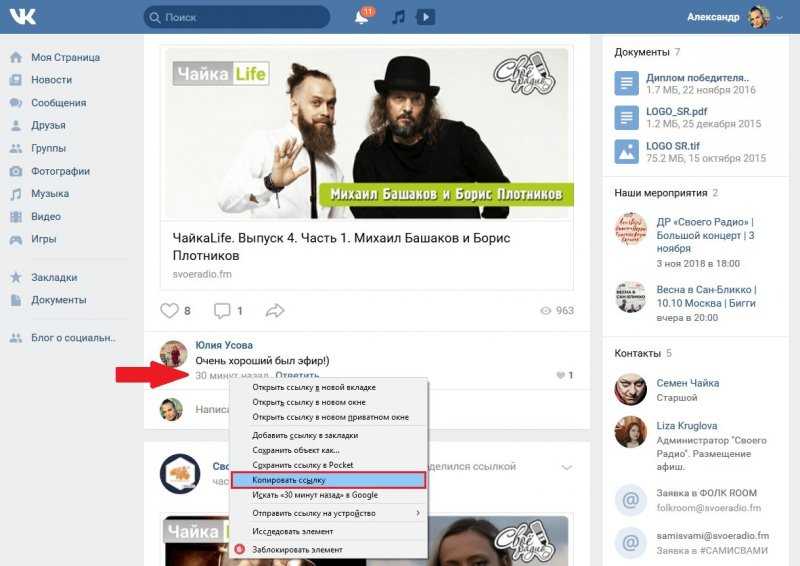
Вот за них то я, и решила взяться. Начала вставлять вместо ссылок слова (кстати, по-другому, это называется анкор)…
«А зачем вообще менять ссылку на слово?» — кто то спросит из Вас.
А если вы хотите сразу узнать простую формулу, то вот она:
[idцифры ссылки|Текст ссылки]
Как сделать ссылку словом ВК?
Как было сказано выше, сослаться можно на все что угодно: альбом, свою страницу, сообщество и многое другое. А также и вставить ее можно куда угодно, будь то просто «Новая запись» на стене или же вставка в самом тексте (например, Вы писали статью и решили сослаться на документ)…
И сейчас мы рассмотрим все подробно:
Как заменить Вконтакте ссылку словом на человека
Находим человека, на страницу которого мы хотим сделать ссылку или же в своем паблике можно сослаться на свою страницу.
Для замены мы воспользуемся следующей формулой:
[idцифры ссылки|Текст ссылки]
В данном случае мы будем использовать id — адрес и это будет выглядеть так:
Сейчас покажу это на примере.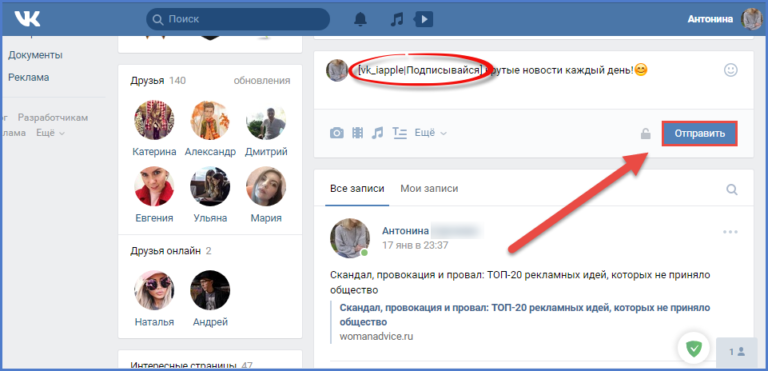
Я выбрала стену сообщества и буду ссылаться на свой аккаунт:
Для начала копируем в браузере ссылку своей страницы — не всю, а только те буквы и цифры, которые стоят после //vk.com/. Как показано на изображении ниже…
Вставляем в «Добавить запись» на стене.
А далее все по формуле: ставим с лева одну квадратную скобку, разделительную черту и имя пользователя и завершаем все снова квадратной скобкой.
Вот и готова наша ссылочка!
Как видите, все очень легко. Главное запомните формулу, которая приведена выше!
Давайте разберем еще один пример…
Для чего менять ссылки на слова
Ну возможно, кто то и считает это бесполезным занятием. Но все же я хочу попробовать убедить Вас в обратном…
Может быть Вы когда-нибудь обращали внимание на то, что есть такие группы или странички пользователей, которые приятно просматривать на протяжении долгого времени, а потом хочется заходить на них снова и снова?
Дело ведь не только в наличии полезной информации, а и в оформлении! В том, как каждая строчка продумана буквально до мелочей…
И вот, в таких сообществах, и страницах практически никогда не встретишь беспорядочного набора цифр и букв, которые представляют собой обычные ссылки!
Как правило, данные группы являются очень популярными, потому что всем, хочется читать хорошо и аккуратно оформленные посты.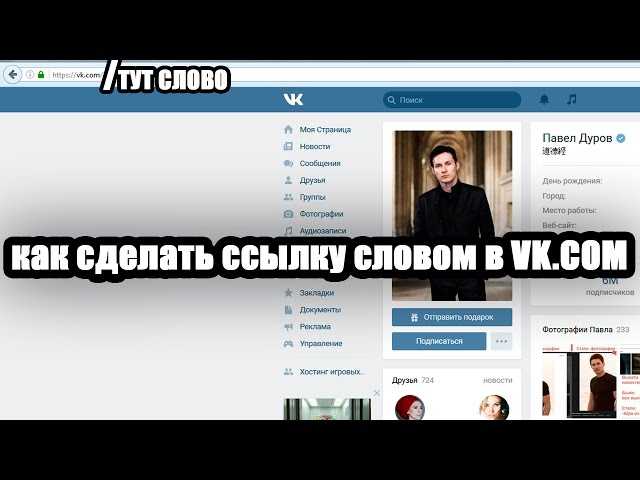 К тому же слово или предложение, которым заменена ссылка, намного понятнее, то есть сразу имеешь представление о том, куда и зачем заходишь. А также она выделена отличным от основного текста, синим цветом, что согласитесь, тоже не может не привлечь к себе внимание.
К тому же слово или предложение, которым заменена ссылка, намного понятнее, то есть сразу имеешь представление о том, куда и зачем заходишь. А также она выделена отличным от основного текста, синим цветом, что согласитесь, тоже не может не привлечь к себе внимание.
Вообще данная статья будет интересна всем. Ведь, как известно, нет предела совершенству, а тем более, когда это касается знаний и новых навыков. Но, я думаю, особенно она будет полезна всем тем пользователям, кто начинает, а может еще только задумывается о раскрутке своего сообщества или привлечении внимания к своему аккаунту Вконтакте. Поэтому, я настоятельно рекомендую прочитать ее и заменить обычные ссылки на слова.
А теперь приступим к практической части, и узнаем о том, как сделать ссылку словом в ВК.
Но прежде разберем еще один не менее важный вопрос, я все же считаю, что это не будет лишним…
Так вот, вопрос, который может возникнуть у некоторых пользователей:
«А что это вообще такое — ссылка?»
Как сделать ссылку словом на альбом ВК
Вообще принцип действия абсолютно такой же. Но давайте сошлемся на свой альбом с фотографиями в тексте.
Но давайте сошлемся на свой альбом с фотографиями в тексте.
Итак, находим нужный нам альбом и копируем ТОЛЬКО ВСЕ ЦИФРЫ в браузере.
ЗАПОМНИТЕ ЭТО: на что бы Вы ни ссылались: на альбом, на документ, на страницу свою или пользователя, на группу и так далее — КОПИРОВАТЬ НУЖНО ТОЛЬКО ЦИФРЫ, а потом перед ними необходимо ОБЯЗАТЕЛЬНО ставить «id», иначе ссылка просто не будет работать!
Давайте теперь разместим ссылку на альбом с фотографиями у себя на странице. И конечно же применим нашу формулу.
Здесь она будет выглядеть так: [id++++++++|Текст].
И вот что у нас получилось:
Как видите сначала у нас идет текст, а потом ссылка на альбом, ее также можно вставить и в средину текста.
Таким же образом делаются и другие ссылки.
Если появились вопросы, спрашивайте ниже в комментариях, вам помогут.
Спасибо за внимание!
Что такое ссылка Вконтакте?
Это такая запись с адресом той страницы (фотографии, альбома, текста, да всего чего угодно), которую мы хотим показать пользователям, так сказать сослаться.
Также она может использоваться, чтобы связать один документ с другим, либо его частей друг с другом.Ссылка удобна своей краткостью, то есть не нужно, например, заниматься набором бесконечного текста, а можно просто указать источник.
Как сделать ссылку в Вк словом, эта тема известна не всем пользователям. В этой статье мы постараемся в ней разобраться. Воспользуемся тремя способами создания ссылок в слове Вконтакте.
Зачем делают ссылку Вк словом, что это такоеЗдравствуйте друзья! Когда оформляются группы, паблики и страницы в социальных сетях люди публикуют там простые ссылки, с названием url той или иной страницы или сайта. Например, во Вконтакте. Такие ссылки не совсем удобные, поскольку по ним приходиться переходить через адресную строку браузера. Кроме того, ВК негативно относится к ссылкам, ведущим на сторонние сайты. Такие ссылки лучше преобразовывать через специальный сервис ВК. Как это делать показано в статье Переделываем ссылки Вконтакте.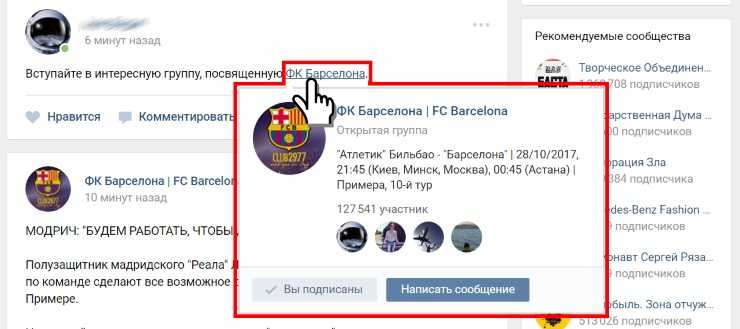
Ссылки Вк словом делают для того, чтобы повысить количество переходов по ним. Например, на страницу Вк, группу, или внешний сайт (блог). Обычно такие ссылки имеют форму текста, по которому можно перейти на различные ресурсы в Интернете. Эта информация будет полезна и тем, кто зарабатывает деньги через Интернет. Это спасёт страницу ВК от блокировки.
Как сделать ссылку в ВК словом? Здесь нет ничего сложного. Мы будем использовать простые варианты создания подобных ссылок. Ведь согласитесь, это хорошая возможность оформить красиво группу, паблик или страницу Вк.
Как сделать ссылку в Вк словомИтак, перейдём сразу к делу. Чтобы сделать ссылку Вконтакте словом, используем специальные символы для слова. Например, мне нужно сделать своё имя Вконтакте кликабельным, чтобы оно переходило на мою страницу.
Для этого пишем в скобках id своей страницы Вк, далее слово. Впоследствии должно получится так: [id204857693| Блог Ивана Кунпана]. Далее, вставляем символ выше на страницу Вконтакте в раздел: «Что у Вас нового? И нажимаем «Опубликовать» (Скрин 1).
После этого в своих записях можно увидеть слово, в которое была зашита ссылка (Скрин 2).
Наводим на неё курсор мыши и видим, что моя страница Вконтакте была вшита в слово «Иван Кунпан». Также по ней можно перейти, чтобы посмотреть на результат.
Далее, мы разберём ещё два варианта, которые тоже помогут ответить на вопрос, как сделать ссылку в ВК словом на группу, или внешний ресурс в Интернете.
Как сделать ссылку в Вк на группу словомЕсли у Вас есть группа Вконтакте, Вы можете её так же поставить ссылкой в слово. В этом случае используются другие символы. Например, такие @club185921427 (Тестовая группа) Только в разделе Id Вам нужно будет написать номер группы, и другое имя.
Копируете и вставляете id группы после домена «vk.com» перед символом @. Далее, пишете название своей группы или какое-либо другое слово.
Потом опять вставляем эту ссылку на своей странице и жмём «Опубликовать». Когда всё будет готово, Вы сможете переходить в группу через это слово. Таким образом можно сделать много таких ссылок, и пользователи будут охотно по ним переходить.
Таким образом можно сделать много таких ссылок, и пользователи будут охотно по ним переходить.
Также Вы можете поставить значок «@» на странице ВК в разделе «Что у Вас нового?» и выбрать предложения, которые выдаёт социальная сеть. Но это не всегда удобно, так как выпадают другие группы или страницы. Нажимаете по ним мышкой и слово превращается в ссылку.
Как сделать ссылку в Вк словом на внешний сайтУ Вконтакте есть инструмент, который называется Вики страница. С помощью неё можно делать ссылки в словах или предложениях. Покажем всё на практике, в Тестовой группе.
Открываем группу Вк и нажимаем кнопку «Управление». Далее, в разделе нужно выбрать «Материалы» и сделать их «Открытыми» (Скрин 3).
После этого кликаем кнопку «Сохранить».
Затем, возвращаемся к сообществу. Далее, нажимаете в разделе «Свежие новости» кнопку «Редактировать» (Скрин 4).
В поле написания текста, пишем любое слово. Например, на этом блоге Вы найдёте информацию о том, «как заработать деньги в Интернете». И в последнем слове мы зашьём нашу ссылку.
И в последнем слове мы зашьём нашу ссылку.
Копируем адрес сайта, или другой домен внешнего ресурса. Затем, выделяете слово левой кнопкой мыши и нажимаете на стрелку вверху, которая отвечает за добавление ссылки. Далее, в окне «Добавление ссылки» нужно установить пункт «Внешние ссылки» если мы хотим направлять людей на сайты. Или страницы ( Скрин 5).
Далее, вставляете адрес ссылки сайта полностью и нажимаете «ОК». После этого можно заметить, как отдельное слово в тексте стало отображаться синим цветом. Это значит, что оно активное.
Давайте перейдём по нему. После перехода по этой ссылке, которая была зашита в предложении, нас перебрасывает на мой блог. Хочу сказать, что этот способ работает только в группах. И такие опубликованные посты можно наблюдать в разделе «Свежие новости» своей группы Вк (О том, как её создать есть статья на блоге) (Скрин 6).
При необходимости Вы можете ещё раз нажать кнопку «Редактировать» и добавить туда новую запись со ссылками.
Не всегда, но возникает необходимость редактировать зашитые ссылки в тексте. Как это сделать, если они уже опубликованные? Для этого мы нажимаем в правой стороне рядом с постом на стрелку вниз и выбираем «Редактировать» (Скрин 7).
Затем, можем менять адрес ссылки, её название и другое. После всех изменений, рекомендуется кликнуть мышкой на кнопку «Сохранить», чтобы проделанные действия со ссылкой успешно сохранились.
Другие конструкции ссылокРассмотрим два варианта ссылок во Вонтакте:
- одна будет вести на паблик;
- другая на встречи или мероприятии.
Итак, первая ссылка — @public ( пишем айди паблика) (и слово).
Если Вы организовываете встречи или общественные собрания Вконтакте, например онлайн трансляции. Для приглашения на них людей, можно использовать такую ссылку @event (номер встречи) (название мероприятия).
Установить ссылку в слово не составляет труда. С помощью них Вы сможете улучшить свои ресурсы Вконтакте, и привлечь клиентов, подписчиков на внешние сайты.
С помощью них Вы сможете улучшить свои ресурсы Вконтакте, и привлечь клиентов, подписчиков на внешние сайты.
Эта статья помогла нам найти ответ на вопрос, как сделать ссылку в ВК словом. В ней мы рассмотрели работающие способы создания ссылок. Если Вам нужно оформлять грамотно свои группы в Вк, паблики, страницы, думаю, эта информация будет для Вас полезной. Удачи Вам!
| Вставьте длинную ссылку в пустую строку. |
| Нажмите кнопку « Сократить ». В этом же поле вы увидите короткий вариант, который можно заново скопировать. |
Как сделать ссылку в вк на внешний сайт словом
Главная » Разное » Как сделать ссылку в вк на внешний сайт словом
Как сделать ссылку в ВК словом, варианты отображения ссылок Блог Ивана Кунпана
Как сделать ссылку в Вк словом, эта тема известна не всем пользователям. В этой статье мы постараемся в ней разобраться. Воспользуемся тремя способами создания ссылок в слове Вконтакте.
Зачем делают ссылку Вк словом, что это такоеЗдравствуйте друзья! Когда оформляются группы, паблики и страницы в социальных сетях люди публикуют там простые ссылки, с названием url той или иной страницы или сайта. Например, во Вконтакте. Такие ссылки не совсем удобные, поскольку по ним приходиться переходить через адресную строку браузера. Кроме того, ВК негативно относится к ссылкам, ведущим на сторонние сайты. Такие ссылки лучше преобразовывать через специальный сервис ВК. Как это делать показано в статье Переделываем ссылки Вконтакте.
Например, во Вконтакте. Такие ссылки не совсем удобные, поскольку по ним приходиться переходить через адресную строку браузера. Кроме того, ВК негативно относится к ссылкам, ведущим на сторонние сайты. Такие ссылки лучше преобразовывать через специальный сервис ВК. Как это делать показано в статье Переделываем ссылки Вконтакте.
Ссылки Вк словом делают для того, чтобы повысить количество переходов по ним. Например, на страницу Вк, группу, или внешний сайт (блог). Обычно такие ссылки имеют форму текста, по которому можно перейти на различные ресурсы в Интернете. Эта информация будет полезна и тем, кто зарабатывает деньги через Интернет. Это спасёт страницу ВК от блокировки.
Как сделать ссылку в ВК словом? Здесь нет ничего сложного. Мы будем использовать простые варианты создания подобных ссылок. Ведь согласитесь, это хорошая возможность оформить красиво группу, паблик или страницу Вк.
к оглавлению ↑
Как сделать ссылку в Вк словомИтак, перейдём сразу к делу. Чтобы сделать ссылку Вконтакте словом, используем специальные символы для слова. Например, мне нужно сделать своё имя Вконтакте кликабельным, чтобы оно переходило на мою страницу.
Чтобы сделать ссылку Вконтакте словом, используем специальные символы для слова. Например, мне нужно сделать своё имя Вконтакте кликабельным, чтобы оно переходило на мою страницу.
Для этого пишем в скобках id своей страницы Вк, далее слово. Впоследствии должно получится так: [id204857693| Блог Ивана Кунпана]. Далее, вставляем символ выше на страницу Вконтакте в раздел: «Что у Вас нового? И нажимаем «Опубликовать» (Скрин 1).
После этого в своих записях можно увидеть слово, в которое была зашита ссылка (Скрин 2).
Наводим на неё курсор мыши и видим, что моя страница Вконтакте была вшита в слово «Иван Кунпан». Также по ней можно перейти, чтобы посмотреть на результат.
Далее, мы разберём ещё два варианта, которые тоже помогут ответить на вопрос, как сделать ссылку в ВК словом на группу, или внешний ресурс в Интернете.
к оглавлению ↑
Как сделать ссылку в Вк на группу словомЕсли у Вас есть группа Вконтакте, Вы можете её так же поставить ссылкой в слово.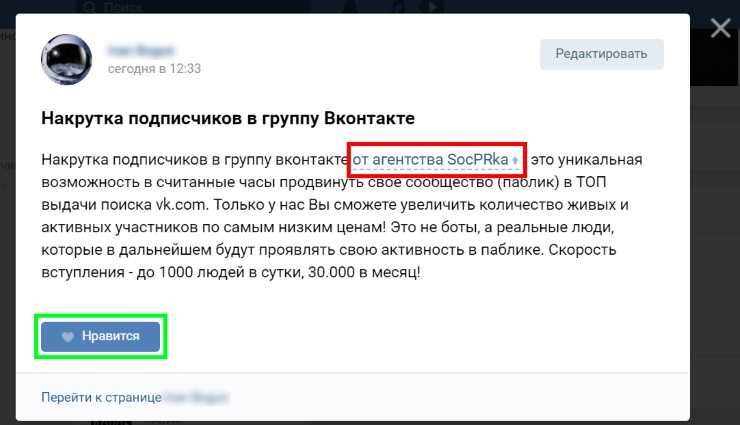 В этом случае используются другие символы. Например, такие @club185921427 (Тестовая группа) Только в разделе Id Вам нужно будет написать номер группы, и другое имя.
В этом случае используются другие символы. Например, такие @club185921427 (Тестовая группа) Только в разделе Id Вам нужно будет написать номер группы, и другое имя.
Копируете и вставляете id группы после домена «vk.com» перед символом @. Далее, пишете название своей группы или какое-либо другое слово.
Потом опять вставляем эту ссылку на своей странице и жмём «Опубликовать». Когда всё будет готово, Вы сможете переходить в группу через это слово. Таким образом можно сделать много таких ссылок, и пользователи будут охотно по ним переходить.
Также Вы можете поставить значок «@» на странице ВК в разделе «Что у Вас нового?» и выбрать предложения, которые выдаёт социальная сеть. Но это не всегда удобно, так как выпадают другие группы или страницы. Нажимаете по ним мышкой и слово превращается в ссылку.
к оглавлению ↑
Как сделать ссылку в Вк словом на внешний сайтУ Вконтакте есть инструмент, который называется Вики страница. С помощью неё можно делать ссылки в словах или предложениях. Покажем всё на практике, в Тестовой группе.
С помощью неё можно делать ссылки в словах или предложениях. Покажем всё на практике, в Тестовой группе.
Открываем группу Вк и нажимаем кнопку «Управление». Далее, в разделе нужно выбрать «Материалы» и сделать их «Открытыми» (Скрин 3).
После этого кликаем кнопку «Сохранить».
Затем, возвращаемся к сообществу. Далее, нажимаете в разделе «Свежие новости» кнопку «Редактировать» (Скрин 4).
В поле написания текста, пишем любое слово. Например, на этом блоге Вы найдёте информацию о том, «как заработать деньги в Интернете». И в последнем слове мы зашьём нашу ссылку.
Копируем адрес сайта, или другой домен внешнего ресурса. Затем, выделяете слово левой кнопкой мыши и нажимаете на стрелку вверху, которая отвечает за добавление ссылки. Далее, в окне «Добавление ссылки» нужно установить пункт «Внешние ссылки» если мы хотим направлять людей на сайты. Или страницы ( Скрин 5).
Далее, вставляете адрес ссылки сайта полностью и нажимаете «ОК». После этого можно заметить, как отдельное слово в тексте стало отображаться синим цветом. Это значит, что оно активное.
Это значит, что оно активное.
Давайте перейдём по нему. После перехода по этой ссылке, которая была зашита в предложении, нас перебрасывает на мой блог. Хочу сказать, что этот способ работает только в группах. И такие опубликованные посты можно наблюдать в разделе «Свежие новости» своей группы Вк (О том, как её создать есть статья на блоге) (Скрин 6).
При необходимости Вы можете ещё раз нажать кнопку «Редактировать» и добавить туда новую запись со ссылками.
к оглавлению ↑
Как отредактировать ссылку в ВкНе всегда, но возникает необходимость редактировать зашитые ссылки в тексте. Как это сделать, если они уже опубликованные? Для этого мы нажимаем в правой стороне рядом с постом на стрелку вниз и выбираем «Редактировать» (Скрин 7).
Затем, можем менять адрес ссылки, её название и другое. После всех изменений, рекомендуется кликнуть мышкой на кнопку «Сохранить», чтобы проделанные действия со ссылкой успешно сохранились.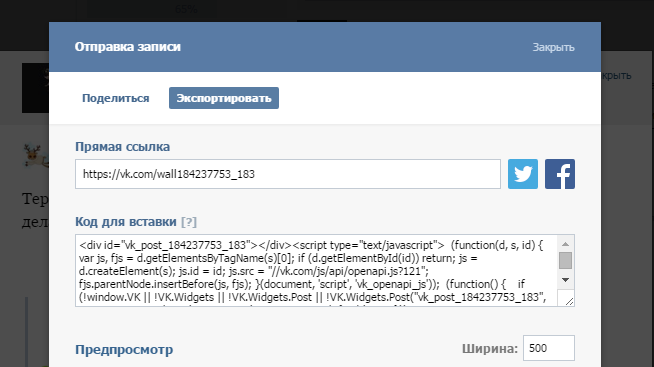
к оглавлению ↑
Другие конструкции ссылокРассмотрим два варианта ссылок во Вонтакте:
- одна будет вести на паблик;
- другая на встречи или мероприятии.
Итак, первая ссылка — @public ( пишем айди паблика) (и слово).
Если Вы организовываете встречи или общественные собрания Вконтакте, например онлайн трансляции. Для приглашения на них людей, можно использовать такую ссылку @event (номер встречи) (название мероприятия).
Установить ссылку в слово не составляет труда. С помощью них Вы сможете улучшить свои ресурсы Вконтакте, и привлечь клиентов, подписчиков на внешние сайты.
к оглавлению ↑
ЗаключениеЭта статья помогла нам найти ответ на вопрос, как сделать ссылку в ВК словом. В ней мы рассмотрели работающие способы создания ссылок. Если Вам нужно оформлять грамотно свои группы в Вк, паблики, страницы, думаю, эта информация будет для Вас полезной. Удачи Вам!
Удачи Вам!
С уважением, Иван Кунпан.
Просмотров: 2907
Как создать ссылку в документе Word
Создание ссылки в документе Microsoft Word — простой процесс, но многие пользователи не осознают, что существует пара различных типов ссылок. Внутренние ссылки, по сути, действуют как закладки Word, которые помогают читателю перемещаться по документу. Внешние ссылки ведут читателя на внешние веб-сайты, документы или файлы PDF.
Создание ссылки в документе Microsoft Word — простой процесс.
Кредит изображения: Westend61 / Westend61 / GettyImages
Как работают ссылки
Ссылки — это привычный элемент веб-страниц и документов, и их легко добавить в документы Word.Гиперссылка выделяет и подчеркивает выбранный текст, а при щелчке по ней читатель переходит в определенное место в документе или на внешний веб-сайт.
Стандартный стиль ссылки в Word — синий текст с подчеркиванием. Индивидуальная раскраска возможна путем изменения цвета текста после применения ссылки.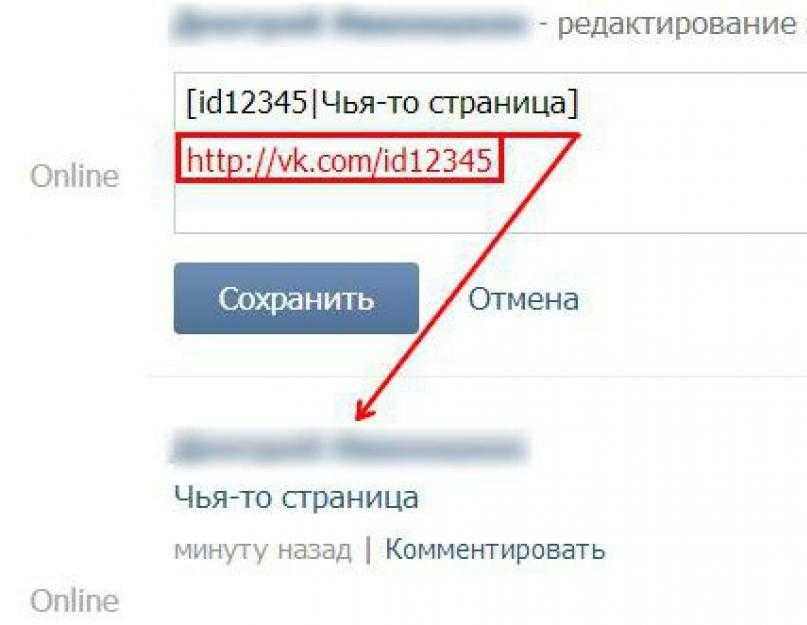 Однако синий цвет универсален и легко распознается большинством читателей как ссылка.
Однако синий цвет универсален и легко распознается большинством читателей как ссылка.
После применения ссылки при сохранении документа ссылка также сохраняется. Удалить ссылку тоже просто.Добавление и удаление ссылок занимает всего несколько секунд, чтобы изменения вступили в силу.
Создание внутренних ссылок
Создание внутренней ссылки в документе Word для перенаправления читателя в другой раздел документа — это двухэтапный процесс. Первый шаг включает в себя закладку места, на которое указывает ссылка, а второй шаг — создание ссылки. Без маркировки места назначения внутренние ссылки не работают.
Внутренние ссылки часто используются для ссылки на соответствующий контент, источники и разделы оглавления, которые ведут к определенным разделам документа.Связывание оглавления и глав или заголовков разделов — типичное использование внутренних ссылок в документах Word.
Найдите текст, который служит местом назначения ссылки, и выделите этот текст. В случае оглавления текст может быть заголовком главы или раздела.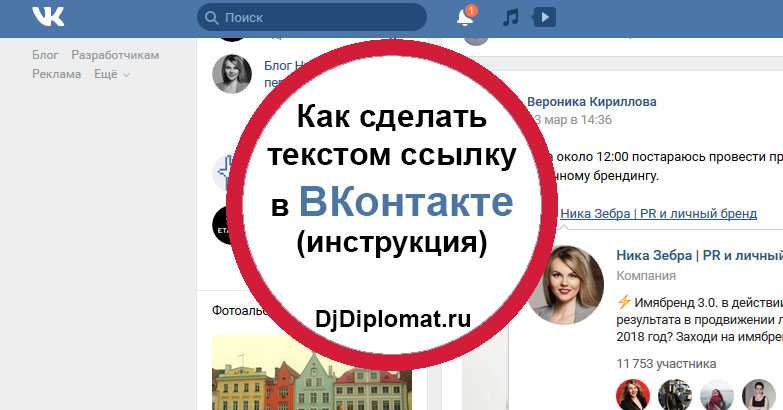 Выделив текст, перейдите на панель инструментов Word и выберите Вставить . Выберите опцию Закладка , назовите закладку — которая должна начинаться с буквы и не содержать пробелов — и нажмите Добавить , чтобы сохранить местоположение.Выбранное имя используется для внутренней организации.
Выделив текст, перейдите на панель инструментов Word и выберите Вставить . Выберите опцию Закладка , назовите закладку — которая должна начинаться с буквы и не содержать пробелов — и нажмите Добавить , чтобы сохранить местоположение.Выбранное имя используется для внутренней организации.
Перейдите в документе и найдите текст для ссылки. Выделите текст и щелкните значок Hyperlink . Значок представляет собой глобус со скрепкой или, в некоторых случаях, только символ скрепки. Щелкните Поместить в документ для позиции ссылки и выберите ранее сохраненную закладку.
Процессы внешних ссылок
Внешние гиперссылки легко создать в документе.Чтобы создать ссылку, определите текст для ссылки и ссылку, которую она открывает. Откройте веб-страницу и выделите, а затем скопируйте URL-адрес. Вернитесь к документу и выделите нужный текст ссылки. Щелкните тот же значок Hyperlink , который используется для внутренних ссылок.
Вставьте URL-адрес в поле назначения ссылки и нажмите Применить , чтобы создать последнюю гиперссылку. Всегда проверяйте ссылку, чтобы убедиться, что она открывает правильную веб-страницу. При правильном применении открывается новый веб-браузер, который генерирует веб-страницу.Однако простая ошибка в соглашении об именах может привести к сбою ссылки. Обязательно выделите и вставьте весь URL-адрес в поле гиперссылки для успешного извлечения веб-страницы.
,
Как создать аккаунт ВК без номера телефона? • KonstantinKanin.com
Как зарегистрироваться в ВК:
- Открыть vk.com
- Заполните регистрационную форму
- Введите номер вашего мобильного телефона
- Создать пароль
- Добавьте данные вашего профиля
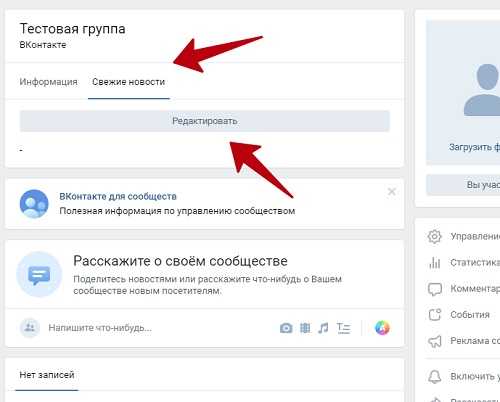
Создать учетную запись ВКонтакте можно тремя способами:
Если у вас есть учетная запись Facebook и вы хотите использовать ее в VK, просто нажмите «Войти через Facebook», появится всплывающее окно входа в Facebook и просто следуйте инструкциям.
Если вы не хотите использовать Facebook, заполните форму и нажмите «Продолжить регистрацию».
3. Введите номер своего мобильного телефона.Как и в любой социальной платформе в настоящее время, ВКонтакте также требует номер вашего мобильного телефона для проверки.Ваш номер телефона не будет публично отображаться в ВКонтакте.
Выберите свою страну в раскрывающемся меню, а затем введите свой номер телефона в поле выше. После нажатия кнопки «Получить код» вам позвонит робот. Не бери! Вам нужно ввести последние 4 цифры входящего номера в поле и затем нажать «Подтвердить».
Если вы введете неправильный код, вы получите сообщение об ошибке. Теперь у вас есть 3 попытки ввести правильный код.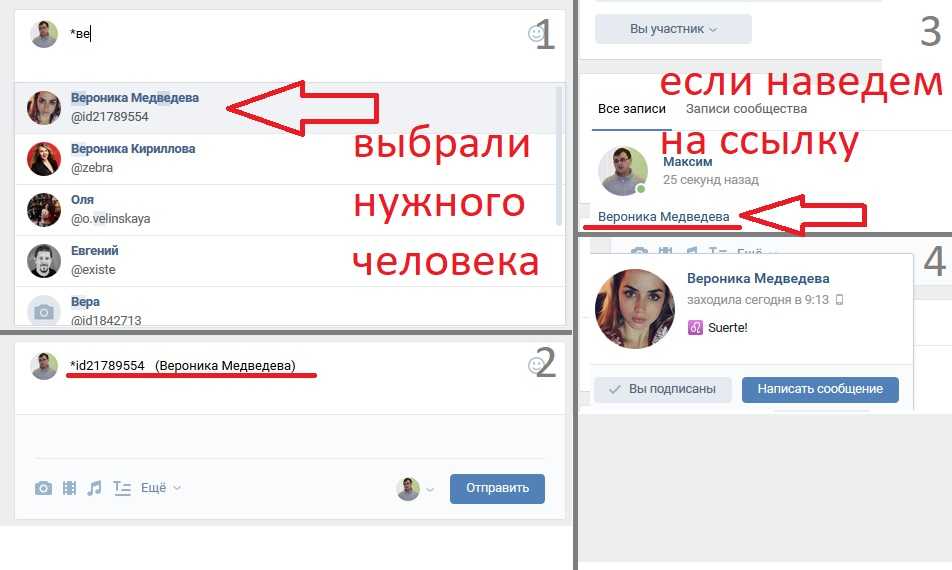 Вы должны получить еще один звонок и так же, как и на предыдущем шаге, вы должны ввести последние 4 цифры входящего номера в поле:
Вы должны получить еще один звонок и так же, как и на предыдущем шаге, вы должны ввести последние 4 цифры входящего номера в поле:
Если вы пропустите все попытки, вы получите ошибку:
В некоторых случаях (это зависит от страны вашего мобильного номера), если вы не вводите 4 цифры в течение некоторого времени, вам будет предложено получить код в SMS.
После того, как вы, наконец, получили код и ввели его в поле, нажмите «Подтвердить», чтобы перейти к следующему шагу.
4. Создайте пароль.Если вы регистрируетесь с использованием номера телефона на предыдущих шагах, просто выберите пароль и введите его в поле. Обратите внимание, что пароль не скрыт, поэтому убедитесь, что никто не смотрит на ваш экран 🙂 А затем нажмите «Присоединиться к ВК».
5. Добавьте данные своего профиля Вы можете добавить некоторые дополнительные сведения о себе, например страну, город, университет и свой адрес электронной почты. Если хотите, можете пропустить эти шаги. После этого вам будет предложено подтвердить это действие, повторно введя пароль
Если хотите, можете пропустить эти шаги. После этого вам будет предложено подтвердить это действие, повторно введя пароль
Как создать аккаунт ВКонтакте без личного номера мобильного телефона?
Возможно, вам потребуется обойти проверку телефона ВКонтакте, например, из соображений безопасности вы не хотите сообщать свой номер телефона ВКонтакте.
Таким образом, вместо того, чтобы использовать свой личный номер мобильного телефона для регистрации в ВКонтакте, у вас есть два варианта:
- купите для этого дополнительную SIM-карту
- использовать виртуальный номер телефона
Существует множество сервисов, предлагающих виртуальный телефонный номер , который в основном позволяет получать коды подтверждения по SMS.Есть и бесплатные сервисы, но проблема в том, что большинство номеров телефонов, которые они предлагают, уже кем-то используется в ВК.
Хорошо, что платные виртуальные номера не такие дорогие, как вы думаете.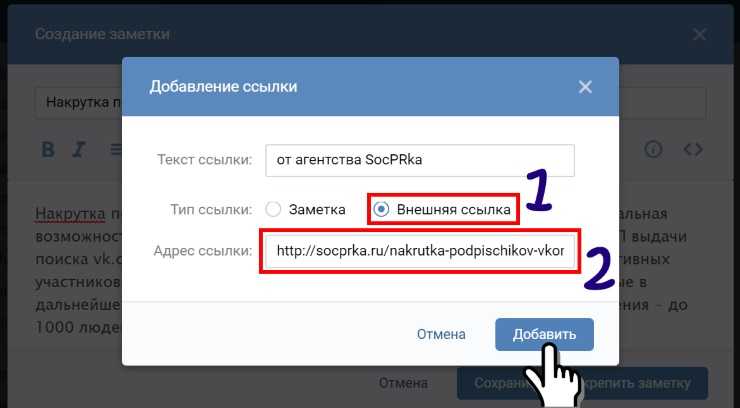 Если вы используете SMS Activate, это будет стоить вам около 0,33 доллара за один SMS-код на российский номер. SMS Activate имеет версии интерфейса на английском, испанском и китайском языках.
Если вы используете SMS Activate, это будет стоить вам около 0,33 доллара за один SMS-код на российский номер. SMS Activate имеет версии интерфейса на английском, испанском и китайском языках.
Во-первых, вам необходимо пополнить баланс. Для российского номера вам понадобится 21 рубль.
В правом верхнем меню нажмите «Пополнить баланс»:
SMS Activate предлагает несколько способов оплаты, таких как VISA / Mastercard, UnionPay, Bitcoin, Payeer, PerfectMoney, Яндекс.Деньги пр.
Затем перейдите в левое меню и выберите Россия, а затем нажмите «Купить» рядом с vk.com:
Теперь вы получите номер, который можно ввести в поле ВКонтакте:
Если вы нажмете «Получить код», вы можете заметить эту ошибку, это означает, что кто-то уже взял этот номер телефона для создания профиля в ВКонтакте:
Не волнуйтесь, просто вернитесь в окно SMS Activate, нажмите эту красную кнопку, чтобы вернуть деньги, и повторите предыдущий шаг для получения номера:
Когда вы наконец получите номер, который еще не использовался в ВК, вы увидите поле «Последние 4 цифры номера телефона». Обратите внимание на таймер ниже:
Обратите внимание на таймер ниже:
Дождитесь окончания таймера и нажмите на появившуюся ссылку «Отправить код по SMS»:
А теперь вернитесь в окно SMS Activate и нажмите эту зеленую кнопку, чтобы подтвердить, что вы ждете кода SMS:
Максимум через несколько минут вы увидите код. Просто скопируйте его и вставьте в поле на странице ВКонтакте.
Теперь выберите пароль для своей учетной записи ВКонтакте и нажмите «Присоединиться к ВК».Это оно!
Не забудьте освободить этот номер, если он вам больше не нужен, чтобы другой пользователь мог использовать его для других сервисов, где он еще не использовался:
,
Руководство для начинающих о том, как добавить ссылку в WordPress
Вы хотите добавить гиперссылку в WordPress? Недавно один из наших пользователей спросил нас, как добавить ссылку в WordPress.
Есть несколько различных способов добавления ссылок в WordPress. Вы можете добавлять ссылки в свои сообщения, страницы, меню навигации, виджеты боковой панели, область нижнего колонтитула и многое другое.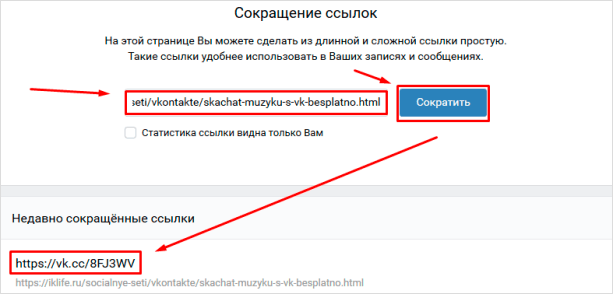
В этом подробном руководстве для начинающих мы покажем вам, как добавить ссылку в сообщения WordPress, страницы, виджеты, меню навигации и многое другое.
Поскольку это подробное руководство, воспользуйтесь навигацией ниже, чтобы быстро перейти к нужному разделу:
Почему ссылки важны?
Ссылки — это кровь Интернета, что делает их действительно важными.
В основном, большинство веб-сайтов в Интернете связаны через ссылки, поэтому термин «Интернет» или «Всемирная паутина» был впервые введен.
Это текст с гиперссылками, кнопки и другие элементы, которые вы нажимаете, чтобы перейти с одной страницы на другую или с одного веб-сайта на другой.
Представьте, что вы посещаете веб-страницу без ссылки, на которую вы могли бы нажать. У вас не будет выбора, кроме как нажать кнопку «Назад» в браузере.
Для отдельных веб-сайтов ссылки говорят вашим пользователям, где щелкнуть, чтобы просмотреть дополнительную информацию.
Правильное размещение ссылок на вашем сайте позволяет увеличить время, которое пользователи проводят на вашем сайте. Это также помогает пользователям находить больше контента, совершать покупки в вашем интернет-магазине или подписываться на вашу рассылку новостей по электронной почте.
Это также помогает пользователям находить больше контента, совершать покупки в вашем интернет-магазине или подписываться на вашу рассылку новостей по электронной почте.
При этом давайте посмотрим, как легко добавлять ссылки в разные области вашего сайта WordPress.
Как добавлять ссылки в сообщения и страницы WordPress
WordPress позволяет очень легко добавлять ссылки в сообщения и страницы вашего блога с помощью редактора блоков.
Просто отредактируйте свой пост или страницу, или создайте новую.
Затем выделите текст, к которому вы хотите прикрепить ссылку. Этот выделенный текст называется якорным текстом для ссылки. Теперь нажмите кнопку «Ссылка»:
Вы увидите поле, в котором вы можете ввести URL. URL-адрес — это веб-адрес. Например, в руководстве WPBeginner о том, как создать блог на WordPress, есть URL https: // www.wpbeginner.com/start-a-wordpress-blog .
Вы можете просто скопировать и вставить URL-адрес сообщения или страницы, на которую хотите создать ссылку, например:
Нажмите кнопку Применить (Enter), чтобы вставить ссылку в свое сообщение.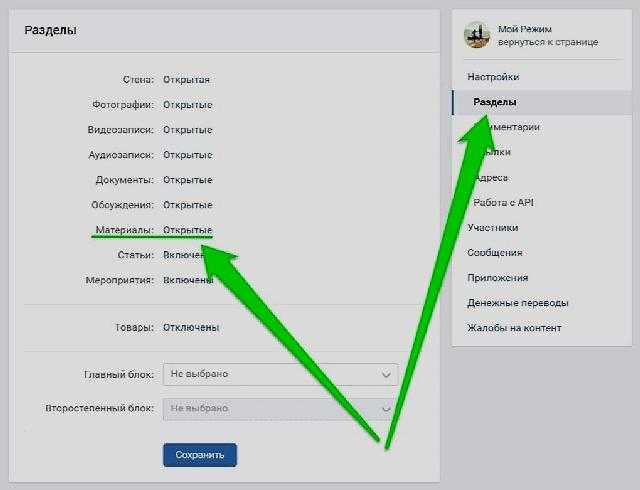
Если вы добавляете ссылку на контент на своем собственном сайте, возможно, будет быстрее его найти. Введите слово или два из заголовка вашего контента, и WordPress найдет его:
Щелкните заголовок страницы или сообщения, на которое хотите создать ссылку, и URL-адрес будет автоматически добавлен для вас.Опять же, вам нужно будет нажать кнопку «Применить», чтобы разместить ссылку в своем сообщении.
Если вы хотите, чтобы ваша ссылка открывалась в новой вкладке, щелкните стрелку справа. Затем вы можете щелкнуть переключатель и настроить открытие ссылки в новой вкладке.
Примечание. Мы рекомендуем использовать этот параметр только для ссылок на сторонние веб-сайты. Таким образом, ваши пользователи не покидают ваш сайт во время его посещения.
Добавление ссылки в старый редактор WordPress
Если вы используете старый классический редактор вместо редактора блоков, то процесс добавления ссылки очень похож.
Откройте сообщение, которое вы хотите отредактировать, или создайте новый. Найдите текст, который хотите использовать в качестве привязки ссылки, и выделите его. Затем нажмите кнопку «Ссылка», которая должна появиться в первом ряду кнопок панели инструментов.
Найдите текст, который хотите использовать в качестве привязки ссылки, и выделите его. Затем нажмите кнопку «Ссылка», которая должна появиться в первом ряду кнопок панели инструментов.
Затем вы можете скопировать и вставить URL-адрес, на который хотите создать ссылку, или выполнить поиск по нему, как в редакторе блоков.
Вставка вашего URL прямо в текст привязки
Другой, еще более быстрый способ добавить ссылку как в редакторе блоков, так и в классическом редакторе — просто вставить URL-адрес в текст привязки.
Сначала скопируйте URL-адрес, на который хотите создать ссылку. Затем выделите выбранный вами якорный текст в своем сообщении.
Затем вы можете щелкнуть правой кнопкой мыши и выбрать «Вставить» или просто нажать Ctrl + V (Windows) или Command + V (Mac), чтобы вставить URL.
WordPress автоматически определит, что вы вставляете URL-адрес, а не текст, и превратит текст привязки в ссылку.
Ознакомьтесь с нашими советами по освоению редактора контента WordPress, чтобы узнать больше об эффективном использовании редактора блоков.
Как добавлять ссылки в текстовые виджеты WordPress
WordPress позволяет добавлять виджеты в области, не связанные с содержанием, такие как боковая панель, нижний колонтитул или другие области виджетов.
Некоторые из этих виджетов автоматизированы и не имеют многих опций. Например, виджет «Последние сообщения» автоматически покажет ссылки на ваши недавние сообщения. Вам не нужно делать ничего лишнего.
Однако, если вы хотите добавить произвольный текст со ссылками на боковой панели, вы можете использовать текстовый виджет.
Перейдите на страницу Внешний вид »Виджеты и перетащите виджет« Текст »на свою боковую панель или в другую область виджетов.
Затем вы можете ввести свой текст и добавить ссылку так же, как при добавлении ее в сообщение или страницу.
Не забудьте нажать кнопку «Сохранить» под виджетом после внесения изменений.
Как добавлять ссылки в меню навигации WordPress
Хотите добавить ссылки в меню навигации своего сайта? WordPress поставляется со встроенным редактором меню перетаскивания, который позволяет вам создавать и управлять навигационными меню на вашем сайте WordPress.
Перейти к Внешний вид »Меню страница. Если у вас еще нет настроенного меню, вы можете создать его, введя название меню.
Затем выберите страницы, которые вы хотите добавить в меню, в левой части, затем нажмите кнопку «Добавить в меню».
WordPress будет автоматически ссылаться на выбранные вами сообщения и страницы. Вы можете перемещать пункты меню и вверх и вниз, чтобы изменить их порядок.
Вы также можете добавить любую ссылку в свое меню. Это не обязательно должна быть страница или сообщение на вашем сайте.Например, вы можете ввести URL-адрес своего профиля в Twitter и добавить его в меню навигации.
Чтобы ввести ссылку, просто нажмите стрелку рядом с разделом «Пользовательские ссылки» слева. Затем вы можете ввести URL-адрес и текст, который хотите использовать для ссылки.
Для получения дополнительной информации о создании меню ознакомьтесь с нашим руководством для начинающих о том, как добавить меню навигации в WordPress.
Как добавить заголовок и Nofollow в ссылки WordPress
Часто бывает полезно дать вашим ссылкам заголовок.Это текст, который появляется, когда кто-то наводит курсор мыши на ссылку, например:
Добавление заголовка часто проясняет, куда ведет ссылка. Это может быть полезно или даже обнадеживает ваших читателей.
Однако WordPress не позволяет добавлять заголовок к ссылкам с помощью редактора по умолчанию. Вы все еще можете добавить его, и мы скоро покажем вам, как это сделать.
Вы также можете добавить тег nofollow к внешним ссылкам. Это указывает поисковым системам не передавать оценку SEO вашего сайта по этой ссылке, потому что вы не владеете или не контролируете содержание этого сайта.
WordPress также по умолчанию не поддерживает nofollow.
Метод 1. Используйте плагин AIOSEO в Gutenberg
Плагин
All in One SEO (AIOSEO) для WordPress автоматически добавляет к вашим ссылкам атрибуты title, nofollow, sponsored и UGC.
Метод 2. Используйте HTML-код в Gutenberg
Если вы используете редактор Gutenberg и не хотите использовать AIOSEO, вам нужно вручную отредактировать HTML, чтобы добавить к своим ссылкам атрибуты title и nofollow.
Сначала добавьте ссылку в блок абзаца обычным способом. Затем нажмите на три вертикальные точки и выберите «Редактировать как HTML», как показано здесь:
Теперь вы увидите HTML-код своего блока.
Вы можете добавить к ссылке заголовок и / или атрибут nofollow, например: Подробнее о нашей компании можно узнать на О нас .
В заголовке вы можете изменить «О нас» на все, что захотите. С атрибутом nofollow это всегда должно быть rel = "nofollow" . Не забывайте о двойных кавычках вокруг названия и nofollow, без них ваша ссылка не будет работать.
Метод 3. Использование подключаемого модуля с классическим редактором
Если вы используете классический редактор, вы можете установить и активировать плагин Title и Nofollow для ссылок.
Этот плагин добавит опции заголовка, nofollow и спонсируемого флажка во всплывающее окно для вставки ссылки.
Выделите текст привязки и нажмите кнопку «Ссылка», затем нажмите шестеренку:
Вы увидите дополнительные параметры:
Для получения дополнительной информации ознакомьтесь с нашим руководством о том, как добавить заголовок и nofollow во всплывающее окно вставки ссылки в WordPress для получения дополнительной информации об этом плагине.
Как добавить кнопки ссылок в WordPress
Вы хотите добавить кнопку к своим записям или страницам WordPress? Есть много способов сделать это.Самый простой — использовать встроенный блок кнопок WordPress.
Создайте новый пост или страницу или отредактируйте существующую. Затем щелкните значок (+), чтобы создать новый блок. Выберите «Button» из опций «Layout Elements» или просто найдите блок Button.
Вы можете ввести текст для кнопки, щелкнув цветную область. Введите URL-адрес, по которому должна переходить кнопка, в поле «Ссылка».
Чтобы изменить выравнивание кнопки или сделать текст полужирным или курсивом, просто используйте элементы управления в верхней части самого блока.
Вы можете внести дополнительные изменения в внешний вид кнопки в параметрах блока в правой части экрана. Например, вы можете изменить цвет или добавить более широкую границу.
Здесь также можно изменить настройки ссылки. Вы можете настроить свою ссылку так, чтобы она открывалась в новой вкладке, и, если хотите, вы также можете добавить к ссылке атрибут «nofollow», введя его в поле «Ссылка на ссылку».
Что делать, если вы все еще используете старый классический редактор WordPress? Вы можете установить плагин «Забудьте о кнопках шорткода», чтобы легко создавать кнопки при редактировании сообщения или страницы.
Просто установите и активируйте плагин Forget About Shortcode Buttons. Затем создайте новый пост или отредактируйте существующий.
На панели инструментов справа вы увидите значок «Вставить кнопку»:
Нажмите на кнопку, и вы увидите всплывающее окно. Здесь вы можете настроить кнопку, выбрать цвета, границы, добавить текст, добавить значок и включить саму ссылку во время предварительного просмотра в реальном времени.
Здесь вы можете настроить кнопку, выбрать цвета, границы, добавить текст, добавить значок и включить саму ссылку во время предварительного просмотра в реальном времени.
Для получения дополнительной информации и подробностей ознакомьтесь с нашим руководством о том, как добавлять кнопки в WordPress без использования шорткодов.
Как встроить связанный контент в WordPress
Вы можете легко встроить определенные типы контента в WordPress, просто вставив его URL-адрес в свое сообщение. Иногда это называют созданием «карточки содержания» в вашем сообщении.
Просто вставьте весь URL-адрес в отдельный блок абзаца. Весь твит, включая изображения, лайки, отметку времени и т. Д., Будет встроен следующим образом:
Процесс такой же для видео на YouTube. Просто найдите на YouTube видео, которое хотите использовать, и скопируйте URL-адрес в верхней части окна браузера:
Затем вставьте ссылку в свой пост или страницу.Он автоматически вставит видео:
Этот метод отлично подходит не только для постов в Twitter и видео на YouTube, но и для многих других типов контента. Дополнительную информацию можно найти в статье поддержки WordPress «Встраивание».
Дополнительную информацию можно найти в статье поддержки WordPress «Встраивание».
Как добавить партнерские ссылки в WordPress
Хотите увеличить доход своего сайта за счет партнерских ссылок? Партнерский маркетинг обеспечивает стабильный доход многим блогам и веб-сайтам.
Все, что вам нужно сделать, это добавить специальные реферальные ссылки на продукты и услуги, которые вы рекомендуете.Когда ваши посетители покупают эти продукты после перехода по вашим ссылкам, вы получаете комиссию.
Проблема, с которой сталкивается большинство новичков, заключается в том, что каждый продукт или веб-сайт, который они хотят порекомендовать, имеет разные URL-адреса. За ними сложно следить, особенно если вы рекомендуете много товаров.
Лучший способ добавлять партнерские ссылки и управлять ими — использовать плагин управления партнерскими программами. Мы рекомендуем использовать Pretty Links или Thirsty Affiliates.
Оба этих плагина работают, создавая ссылки перенаправления, такие как www. yoursite.com/refer/partnersitename , которые отправляют людей по вашей специальной партнерской ссылке.
yoursite.com/refer/partnersitename , которые отправляют людей по вашей специальной партнерской ссылке.
Плагины добавят новую опцию в ваше меню WordPress, где вы можете добавить свои партнерские ссылки. Вот как это выглядит с ThirstyAffiliates. Вы просто копируете и вставляете свою специальную партнерскую ссылку в поле «Целевой URL».
Вы можете установить определенные параметры для своей ссылки с правой стороны, решив, следует ли исключать подписку на нее, открывать ее в новом окне / вкладке и т. Д.
По завершении нажмите «Сохранить ссылку».
После того, как вы настроили партнерские ссылки, вы можете легко добавить их в свои сообщения и страницы. В блоке абзацев нажмите стрелку вниз и выберите параметр «Партнерская ссылка»:
Затем введите начало того имени, которое вы назвали для этой партнерской ссылки. В нашем примере это «Наш аффилированный партнер».
Затем вы можете щелкнуть имя и нажать «Применить», чтобы добавить партнерскую ссылку в свое сообщение.
Если вам когда-нибудь понадобится изменить партнерскую ссылку (например, если компания, на которую вы ссылаетесь, переходит на другую партнерскую программу), это действительно легко сделать.
Вы просто меняете его один раз на своей панели инструментов в разделе «ThirstyAffiliates» или «Pretty Links». Ссылка перенаправления останется такой же, как и раньше, но теперь она будет перенаправлять на новую партнерскую ссылку везде, где она используется.
Чтобы узнать о других удобных плагинах для партнерской программы, ознакомьтесь с нашей публикацией о лучших инструментах и плагинах для партнерского маркетинга для WordPress.
Как вручную добавить ссылку в HTML
Иногда вам может понадобиться добавить ссылку на свой сайт, используя HTML-код. Это могло произойти, если вам нужно использовать настраиваемый блок HTML или виджет.
Возможно, вам также потребуется напрямую отредактировать ссылку в файле темы. Просто убедитесь, что вы всегда используете дочернюю тему, чтобы не потерять изменения при обновлении родительской темы.
Создать ссылку в HTML несложно. Чтобы попробовать это, добавьте настраиваемый блок HTML в сообщение или страницу. Вы можете найти этот блок в разделе «Форматирование» или найти его с помощью строки поиска.
Затем вы увидите поле, в котором можно писать HTML. Скопируйте этот код в поле:
Текст
Должно получиться так:
Вы можете щелкнуть вкладку «Предварительный просмотр», чтобы увидеть, как ваш код будет выглядеть в вашем сообщении или на странице:
Теперь вернитесь к тегу «HTML». Измените URL-адрес на URL-адрес, на который вы хотите перейти. Измените слово «Текст» на любое слово или слова, которые вы хотите использовать в своей ссылке.
Чтобы добавить заголовок к вашей ссылке, вам нужно будет включить его в код следующим образом. Вы можете изменить «Это заголовок» на все, что захотите.
Текст
Если вы хотите, чтобы ваша ссылка открывалась в новой вкладке, просто добавьте target = "_ blank" в HTML-код, например:
Текст
Если вы хотите, чтобы ваша ссылка не отслеживалась, добавьте rel = "nofollow" , например:
Текст
Вы можете включить все это сразу. Вот так будет выглядеть ссылка с заголовком, открывающаяся в новой вкладке и не имеющая подписки:
Вот так будет выглядеть ссылка с заголовком, открывающаяся в новой вкладке и не имеющая подписки:
Текст
Вот как вы создаете ссылку в HTML, если вам когда-нибудь понадобится.
Как легко добавлять якорные ссылки в WordPress
Якорная ссылка — это тип ссылки на странице, которая приводит вас в определенное место на той же странице.Он позволяет пользователям переходить к наиболее интересному разделу.
Взгляните на анимированный снимок экрана ниже:
Этот тип ссылок действительно полезен при написании более длинных руководств или материалов, поэтому ваши пользователи могут легко перейти к наиболее интересному разделу.
Мы создали подробное пошаговое руководство о том, как легко добавлять якорные ссылки в WordPress.
Как легко добавлять ссылки социальных сетей в WordPress
Хотите добавить на свой сайт ссылки или кнопки социальных сетей?
Эти ссылки позволяют пользователям легко делиться вашим контентом в своих любимых социальных сетях. Иногда ссылки или кнопки социальных сетей также сопровождаются общим количеством репостов.
Иногда ссылки или кнопки социальных сетей также сопровождаются общим количеством репостов.
Мы не рекомендуем пользователям добавлять эти ссылки вручную. Вместо этого вы всегда должны использовать плагин для социальных сетей.
У нас есть пошаговое руководство по добавлению кнопок социальных сетей в WordPress.
Мы надеемся, что эта статья помогла вам узнать, как добавить ссылку в WordPress. Вы также можете ознакомиться с нашим руководством для начинающих о том, как создать профессиональный деловой адрес электронной почты и как начать рассылку новостей по электронной почте, чтобы расширить свою аудиторию.
Если вам понравилась эта статья, то подпишитесь на наш канал YouTube для видеоуроков по WordPress. Вы также можете найти нас в Twitter и Facebook.
,
Знакомьтесь: Павел Дуров, миллиардер, основатель Telegram
Знакомьтесь, Павел Дуров, миллиардер, основатель Telegram Значок поискаУвеличительное стекло. Это означает: «Нажмите, чтобы выполнить поиск».
Логотип InsiderСлово «Инсайдер».
Это означает: «Нажмите, чтобы выполнить поиск».
Логотип InsiderСлово «Инсайдер».Рынки США Загрузка… ЧАС М С В новостях
Значок шевронаОн указывает на расширяемый раздел или меню, а иногда и на предыдущие/следующие параметры навигации.ДОМАШНЯЯ СТРАНИЦА Значок «Сохранить статью» Значок «Закладка» Значок «Поделиться» Изогнутая стрелка, указывающая вправо.Скачать приложение
Основатель и генеральный директор Telegram Павел Дуров. Мануэль Блондо/AOP. Press/Corbis/Getty Images
Press/Corbis/Getty Images- Состояние Павла Дурова, основателя приложения для обмена сообщениями Telegram, составляет 15,1 миллиарда долларов.
- Уроженец России технический магнат 15 лет назад сбежал из Москвы и сейчас живет в Дубае.
- Помимо своей репутации «Цукерберга России», он широко представлен в социальных сетях, возможно, в первую очередь благодаря запуску «Вызова Путина без рубашки» в Instagram.
Павел Дуров, 37 лет, основатель и владелец приложения для обмена сообщениями Telegram. Миллиардера называют «Марком Цукербергом России».
Соучредитель Telegram Павел Дуров (в центре) улыбается после встречи с министром связи и информации Индонезии Рудиантарой в Джакарте, Индонезия, в 2017 году. Татан Сюфлана/AP
Татан Сюфлана/APСостояние Дурова, родившегося в Санкт-Петербурге в Советской России, составляет 15,1 миллиарда долларов, согласно Forbes.
Технический предприниматель вместе со своим братом Николаем основал службу обмена зашифрованными сообщениями Telegram в 2013 году. Согласно веб-сайту Digital-Life-Design Conference, братья родились в «семье интеллектуалов». Дуров выступил на конференции в январе 2012 года.
Большая часть богатства Дурова поступает из Telegram, который имеет 500 миллионов активных пользователей и оценивается в 30 миллиардов долларов.
Дуров не ответил на запросы Insider о комментариях для этой истории.
Сегодня Telegram оказал огромное влияние на неспровоцированную войну России в Украине, и обе стороны используют приложение для своей безопасной технологии.
 Основатель Telegram стал культовой иконой антиавторитаризма в регионе.
Петр Ковалев/ТАСС через Getty Images
Основатель Telegram стал культовой иконой антиавторитаризма в регионе.
Петр Ковалев/ТАСС через Getty ImagesКонфликты Дурова с Кремлем не закончились на Вконтакте.
В 2018 году Telegram был запрещен в России после того, как Дуров отказал Кремлю в доступе к данным пользователей. В ответ на запрет протестовали сотни людей, некоторые из которых держали в руках знаки Дурова в образе святого (на фото выше). Через два года приложение было восстановлено в России.
Сегодня Telegram играет важную роль в войне на Украине.
В мартовском сообщении в Telegram Дуров пообещал защитить данные украинских пользователей. Согласно сообщению, Дуров имеет частичное украинское происхождение.
«Когда я бросил вызов требованиям [Кремля], ставки лично для меня были высоки», — написал Дуров в своем посте. «Я выступаю за наших пользователей, несмотря ни на что. Их право на неприкосновенность частной жизни священно», — добавил он.
Сейчас Дуров живет в Дубае, где базируются операции Telegram.
Пальма Джумейра в эмирате Дубайского залива, 10 января 2022 года. Джузеппе Какаче/AFP/Getty Images Дуров переехал в Дубай в 2017 году и перенес операции Telegram в офис в Медиа-сити Дубая, сообщает Bloomberg. Сеть ранее базировалась в Берлине.
Сеть ранее базировалась в Берлине.
В интервью Bloomberg в декабре 2017 года Дуров сказал, что переезд в Дубай дал ему «лучшие способы использовать [свои] деньги на благо общества», поскольку в городе нет налога на доходы физических лиц.
В январе 2018 года Дуров написал в Твиттере, что Telegram «вряд ли когда-либо будет рассматривать какое-либо место в качестве [своей] постоянной базы».
Дуров стал гражданином Сент-Китс и Невис в 2014 году, вложив 250 000 долларов в местную сахарную промышленность, сообщает The Moscow Times. В карибской стране нет подоходного налога или налога на наследство, а также налога на прирост капитала.
Дуров также получил гражданство Франции в августе 2021 года, сообщается на сайте правительства Франции.
Дуров — самый богатый человек в Объединенных Арабских Эмиратах, сообщила Khaleej Times в 2021 году.
Пост, которым поделился Павел Дуров (@durov)
Дуров занимает 112-е место в списке самых богатых людей в мире и самый молодой миллиардер на Ближнем Востоке, сделавший себя самостоятельно, по данным Khaleej Times. По состоянию на 2021 год он является одним из 11 миллиардеров, проживающих в Дубае.
По состоянию на 2021 год он является одним из 11 миллиардеров, проживающих в Дубае.
У Дурова большое присутствие в Instagram, у него более 767 000 подписчиков. Его сообщения варьируются от фотографий, демонстрирующих его образ жизни в Дубае, до снимков без рубашки, демонстрирующих его телосложение.
Пост, которым поделился Павел Дуров (@durov)
В августе 2017 года пост Дурова в Instagram, пародирующий президента России Владимира Путина, стал вирусным.
Пост Дурова в Instagram, метко названный «Путин без рубашки», призывал пользователей публиковать свои фотографии с обнаженным торсом в стиле Путина.
«Два правила от Путина — никакого фотошопа, никакой прокачки. Иначе ты не альфа», — написал Дуров в посте от августа 2017 года. В Instagram было загружено более 3000 постов с хэштегом Дурова. На сегодняшний день оно набрало более 120 000 лайков.
Несмотря на то, что у Дурова 1,3 миллиона подписчиков в Твиттере, Дуров подписан только на одного человека: Илона Маска.
Хотя об активах Дурова известно немногое, известно, что он время от времени делился фотографиями яхты в Instagram.
Пост, которым поделился Павел Дуров (@durov)
Он поделился фотографией с палубы яхты Lurssen у берегов Италии в 2016 году.
Стоимость яхты Lurssen начинается от одного миллиона долларов и может достигает 185 миллионов долларов на Yacht World. Дуров так и не подтвердил, что ему принадлежит яхта Lurssen, на которой он плавал.0003
Дуров написал в своем посте в Instagram в августе 2016 года, что, хотя он и не является «поклонником гигантских яхт Lurssen», ему понравилось парусное судно производителя. В настоящее время у Lurssen есть только одна парусная яхта, построенная в 21 веке.
Дуров разместил еще одну фотографию суперяхты в Instagram в 2015 году.
Профиль Дурова когда-то был найден в Tinder в 2017 году, по данным Bloomberg.
Пост, которым поделился Павел Дуров (@durov)
Bloomberg сообщил, что Дуров был «полуобнажен» на фотографии своего профиля в приложении для знакомств.
«Не ищу здесь ничего серьезного или несерьезного», — написал он в своем профиле, согласно публикации. «Просто играю с приложением», — добавил он.
В своем блоге от 2020 года Дуров высказался против Кремниевой долины, написав, что в регионе «ограниченная культурная жизнь».
Основатель и генеральный директор Telegram Павел Дуров выступает с основным докладом во время второго дня Mobile World Congress в комплексе Fira Gran Via в Барселоне, Испания, 23 февраля 2016 года. Мануэль Блондо/AOP.Press/Corbis/Getty Images
Мануэль Блондо/AOP.Press/Corbis/Getty ImagesДуров написал пост в ответ на фильм журналиста и ютубера Юрия Дудь о Кремниевой долине. Фильм набрал 45 миллионов просмотров на YouTube.
В посте Дуров перечислил семь причин, по которым он не хочет переезжать в Силиконовую долину.
«США — не лучшее место для жизни или ведения ИТ-бизнеса», — написал Дуров. «Местные программисты дороги, избалованы и часто не могут сосредоточиться на работе из-за потока предложений и идей извне», — добавил он.
Дуров также назвал США «полицейским государством» и сказал, что в июне 2015 года в Сан-Франциско на него напали воры, которые хотели украсть его телефон.
Значок сделкиЗначок в виде молнии.
Продолжай читать
LoadingЧто-то загружается. Более: Функции Павел Дуров Телеграмма Миллиардер- Технические миллиардеры
Плагин для подписки на новые комментарии WordPress.
 Плагин для подписки на новые комментарии WordPress Стенд подписаться на комментарии к посту
Плагин для подписки на новые комментарии WordPress Стенд подписаться на комментарии к постуНа самом деле для владельцев групп ВКонтакте это очень актуальная проблема. Признаюсь, я до недавнего времени считала невозможность своевременно узнавать обо всех событиях, происходящих в группах, большим минусом. Я даже написал в техподдержку ВКонтакте, и задал вопрос:
«Когда можно будет получать уведомления о комментариях в группе?»
Ответа я не получил, но как-то совершенно случайно нашел решение этой проблемы в интернете. Да, согласен, что это не очень удобный способ, но за неимением лучшего считаю его самым рабочим на сегодняшний день.
Еще можно посмотреть комментарии в группах ВКонтакте
Для того, чтобы получать уведомления о комментариях к постам, видео и фотоальбомам, нужно использовать два инструмента.
Надсмотрщик «для ВКонтакте»
Первый инструмент онлайн-сервис , который предоставляет нам всю информацию, которая на данный момент недоступна большинству владельцев групп, и к которой мы уже так привыкли при работе в других социальных сетях.
При появлении новых комментариев в группе Смотритель пришлет список существующих групп с количеством новых комментариев на указанный при регистрации e-mail. Вроде бы все хорошо, но не отображается вся информация о том, кто оставил комментарий, в каком разделе группы. Поэтому заходить в группу и снова просматривать фото и видео — не самое лучшее и продуктивное занятие. Все же лучше потратить это время на более важные дела.
♦ Совет!
Добавьте в сервис не только групповые адреса, но и все разделы, в которых у вас есть активность пользователя: фото, обсуждения, видео, товары.
Если вы не пользуетесь дополнительным инструментом, то «Надзиратель Вконтакте» для вас совершенно бесперспективный инструмент.
Приложение ВКонтакте «Комментарии по дате добавления»
Второй инструмент — совершенно простое в использовании приложение, в котором нужно ввести адрес группы, паблика, страницы фотоальбома или видео в маленьком окошке. Через несколько секунд/минут на странице отобразится список комментариев со ссылкой на пост. Благодаря этому приложению вы сможете увидеть, в каком посте есть комментарий, и спокойно и очень своевременно отреагировать на него пользователю.
Благодаря этому приложению вы сможете увидеть, в каком посте есть комментарий, и спокойно и очень своевременно отреагировать на него пользователю.
♦ Совет!
Это приложение не отправляет сообщения на вашу электронную почту. Просто запустите его после того, как Смотритель объявит о появлении новых комментариев.
♦ Напомню, что ни Надзиратель, ни приложение ВКонтакте не действуют друг без друга. Да, конечно, вы можете использовать только одно приложение ВКонтакте, но это может быть удобно только при наличии одной группы. Затем вы можете запускать приложение несколько раз в день, чтобы проверить свою группу.
А так как всех нас объединяет одна общая черта — небольшое количество свободного времени, то уверяю вас, энтузиазм закончится очень быстро.
Важное обновление в приложении Overseer
01.03.2016 появилась новая удобная функция — можно посмотреть к какой именно записи есть комментарий. Для этого нужно всего лишь нажать на кнопку «Перейти» и оказаться на странице поста с комментарием. Поскольку в этой группе очень много спам-сообщений, эта новая функция стала для меня настоящей палочкой-выручалочкой. Это очень удобно! Спасибо разработчику!
Поскольку в этой группе очень много спам-сообщений, эта новая функция стала для меня настоящей палочкой-выручалочкой. Это очень удобно! Спасибо разработчику!
Уведомления о комментариях запрещены?
До сих пор не понимаю, почему столь популярная социальная сеть не делает оповещение для владельцев групп и пабликов, чтобы сделать их работу хоть чуточку удобнее в этом плане?
♦ Если сравнивать ВКонтакте с его конкурентами – Google+ и Facebook, то я считаю, что эти социальные сети должным образом проявляют уважение и заботу о своих пользователях – владельцах групп и сообществ. Согласитесь, что с помощью email-уведомлений вы всегда сможете вовремя ответить на вопрос и поучаствовать в важной дискуссии. Скорость ответа на комментарий прямо пропорциональна степени доверия участников группы.
и Я надеюсь, что эти инструменты будут вам очень и очень полезны. И, как всегда, попрошу вас написать в комментариях, какими методами вы пользуетесь, чтобы вовремя видеть события посетителей в ваших группах.
Друзья, добро пожаловать! Теперь вы можете следить за обновлениями Блога Бесплатных Вебмастеров, подписавшись на уведомления о новых комментариях к статьям. Я реализовал эту функцию с помощью известного плагина «Подписаться на комментарии». Очень часто подписка просто выручает.
Теперь для меня заветная галочка «подписаться» является непременным условием комментирования, ведь если я оставлю комментарий, то мне интересно мнение автора, что он ответит, поэтому предпочитаю получать уведомления по почте.
С точки зрения посетителя…
Например, у вас есть вопрос по статье, вы не можете согласиться с автором или просто хотите поговорить об этой статье. Вы оставляете комментарий и ждете ответа.
Но есть одно НО. Вам не придется ждать минуту или две. Чтобы ожидание не стало утомительным, изматывающее действие можно выполнить легко и просто — воспользуйтесь подпиской, предлагаемой плагином 9.0147 Подписаться на комментарии .
При появлении новых комментариев вы получите уведомление об изменениях на ваш адрес электронной почты 😉 Если новый комментарий небольшой, то все его содержание будет отображаться в письме. Перейдя по ссылке, вы сможете перейти на страницу и прочитать полный текст. Появляется возможность управлять подписками, удалять устаревшие, просматривать полный список тем, на которые вы подписаны.
Перейдя по ссылке, вы сможете перейти на страницу и прочитать полный текст. Появляется возможность управлять подписками, удалять устаревшие, просматривать полный список тем, на которые вы подписаны.
Для этого нужно просто поставить галочку:
С точки зрения блогера…
По своему усмотрению вы можете изменить внешний вид страницы управления подпиской, а также внешний вид письма-уведомления. Есть возможность использовать HTML-теги и настроить все под себя.
Чтобы вставить чекбокс с предложением подписаться, необходимо после закрывающего тега вставить следующую строку:
Получится следующее:
В результате посетители смогут подписаться на уведомления об изменениях без оставляя свои комментарии, а новые комментарии будут приходить на почту. плагин Подписаться на комментарии очень интересно и полезно, всем советую!
Для того, чтобы подписка проверялась по умолчанию, необходимо выполнить следующие действия. Находим основной файл плагина /wp-content/plugins/subscribe-to-comments/subscribe-to-comments. php и строчку в нем:
php и строчку в нем:
| 1 | тип ввода = «флажок» отмечен = «отмечен» имя = «подписаться» id = «подписаться» значение = «(!ЯЗЫК:подписаться» стиль знак равно «ширина: авто;» !}/> |
/>
и убедитесь, что это действительно checked=»checked» и никак иначе.
Один из самых сложных этапов для одиннадцатиклассников при написании сочинения (задание 25) — работа над комментарием к текстовой задаче. Это связано с отсутствием четкого представления о содержании комментария не только у учащихся, но зачастую и у преподавателя.
Трудность в работе над комментарием обусловлена еще и невозможностью представить этот фрагмент созданного текста в какой-либо обобщенной, схематической форме, что, несомненно, облегчило бы выпускнику задачу написания реферата.
отработку написания комментария следует проводить только после того, как учащиеся в достаточной степени овладеют этапом формулирования проблемы исходного текста.
Написание комментария к задаче (упражнения)
Ознакомление с системой оценивания по критериям
К2. Комментарий к сформулированной проблеме исходного текста
Комментарий к сформулированной проблеме исходного текста
Поставленная экзаменатором задача комментируется. В комментариях отсутствуют фактические ошибки, связанные с пониманием проблемы исходного текста. | |
Задача, сформулированная испытуемым, комментируется, в комментариях, связанных с пониманием исходного текста, допущено не более 1 фактической ошибки. | |
Задача, сформулированная испытуемым, не комментируется, в комментариях допущено более 1 фактической ошибки, связанной с пониманием исходного текста, прокомментировал другую задачу, не сформулированную экзаменатором, в качестве комментариев дается простой пересказ текста или его фрагмента, в качестве комментариев приводится большой фрагмент исходного текста. |
Обновление проблемы:
Как вы думаете, что такое комментарий?
— Вам нужно было что-то комментировать?
— Что будем комментировать?
Зачем нужен комментарий к текстовой задаче? Какие навыки, на ваш взгляд, проверяются при написании комментария?
Зачем нужно писать комментарий?
Комментарию к проблеме текста придается большое значение, так как эта часть реферата демонстрирует умение выпускника находить и объяснять смысловые компоненты текста. Именно комментарий выделенной проблемы показывает, насколько глубоко и полно выпускник понял смысл текста и обозначенную автором проблему. Правильно написанный комментарий позволяет получить 2 балла в части С.
Познакомимся с определениями комментария, которые даются различными источниками:
Комментарии — рассуждения, пояснительные замечания о чем-либо ( Большой толковый словарь русского языка под ред. Д.Н. Ушакова)
Д.Н. Ушакова)
Комментарий — 1. объяснение; 2. заметки; 3. толкование (Александрова З.Е. Словарь синонимов русского языка: практическое пособие)
Выделим ключевые слова в определении комментария: « рассуждение» , « объяснение» . Обратите внимание, что комментировать нужно ПРОБЛЕМУ, отраженную в тексте, а не только текст и ее тематику и не только проблему в отрыве от текста.
О чем можно написать в комментарии?
o Насколько актуально то, о чем пишет автор текста? (Вы можете оценить степень актуальности поднятой проблемы и объяснить, почему она актуальна?)
o Кому и в каких ситуациях приходится сталкиваться с подобной проблемой? (Кому адресован текст (узким специалистам или широкой публике, молодежи или людям среднего возраста, интеллигенции или всем, кто интересуется этой проблемой)? Здесь хорошо бы отметить, на основании чего Вы сделали такую вывод Чем им интересна эта проблема?)
o Если возможно, кратко опишите, как другие авторы (или известные люди) рассматривали эту проблему.
o Знает ли выпускник о точке зрения, не совпадающей с позицией автора представленного текста?
o Как автор текста подходит к этой проблеме? На каком жизненном/литературном материале основан текст? Типична ли описанная автором ситуация? На какие факты, детали обращает внимание автор? Почему? Какое впечатление это производит на читателя?
o Если есть слова в необычном словоупотреблении (метафоры, эпитеты), которые привлекли ваше внимание, и вы понимаете, что именно благодаря их выбору автору удалось донести свою мысль до читателя, стоит обратить внимание им.
Грамотно написанный комментарий позволяет человеку, не читавшему текст, понять, о какой проблеме думал его автор.
Практическая работа
Упражнение. Прочтите комментарии и попробуйте сформулировать проблему, о которой думал автор исходного текста.
Пример 1
«Писатель Сергей Михалков говорит, что дети перестают читать хорошие книги, но эти книги развивают духовный мир ребенка. Хорошие книги – это художественная литература, прежде всего мировая классика, отражающая мировой духовный опыт. Эти книги известны образованным людям, и автор текста их тоже называет: «Том Сойер», «Вечера на хуторе близ Диканьки», русская поэзия… Именно с помощью такой литературы человек может научиться думать, оценивать поступки других людей, формировать собственные нравственные ориентиры. Автор текста обращает внимание на особую роль художественной книги. Эта роль состоит в воспитании души, развитии особой способности — чувствовать, сопереживать. И не случайно писатель подчеркивает роль этих книг в детстве, когда человек еще находится в начале своего жизненного пути. ( Проблема важности чтения классической литературы в детском возрасте)
Хорошие книги – это художественная литература, прежде всего мировая классика, отражающая мировой духовный опыт. Эти книги известны образованным людям, и автор текста их тоже называет: «Том Сойер», «Вечера на хуторе близ Диканьки», русская поэзия… Именно с помощью такой литературы человек может научиться думать, оценивать поступки других людей, формировать собственные нравственные ориентиры. Автор текста обращает внимание на особую роль художественной книги. Эта роль состоит в воспитании души, развитии особой способности — чувствовать, сопереживать. И не случайно писатель подчеркивает роль этих книг в детстве, когда человек еще находится в начале своего жизненного пути. ( Проблема важности чтения классической литературы в детском возрасте)
Пример 2
«Эта проблема стала особенно актуальной в последнее время: благодаря развитию генетики человек может не только определять, но и «задавать» предрасположенности и таланты. Негодование автора очевидно: нам станет неинтересно жить, если мы будем знать все о своих склонностях: все предопределено, нет возможности выбирать — многие страдали бы от чувства обреченности, и если бы каждый расшифровал свой геном — в человеке осталось бы немного человеческого. «Жизнь дана нам судьбой, — утверждает автор, и мы сами вправе распоряжаться этой жизнью». (Проблема наследственности и самообразования)
«Жизнь дана нам судьбой, — утверждает автор, и мы сами вправе распоряжаться этой жизнью». (Проблема наследственности и самообразования)
«Автор предлагаемого для анализа текста, размышляя о развитии языка, рассказывает, что в последнее время заимствования из других языковых систем стали масштабными. С. Казначеев с грустью пишет, что письменная форма русских слов искажается тем, что в устоявшиеся кириллические орфограммы вводятся латинские и другие графические символы. Это, в свою очередь, приводит к нарушению функционирования языка, «к размыванию устоявшихся веками норм». (Проблема развития и сохранения русского языка)
«Случаи, подобные описанному автором, случаются в жизни довольно часто. Мы встречаем человека, понимаем, что он нуждается в нашей поддержке, но вместо того, чтобы помочь, остаемся в стороне, думая, что ему поможет кто-то другой. (Проблема равнодушия людей к происходящему вокруг)
Проанализируем предложенные примеры с точки зрения соответствия критерию К2. Обратите внимание, что хороший комментарий не содержит перефразирования текста. Отметим, что комментарий может быть как длинным (пример 1), так и небольшим по объему (пример 4).
Обратите внимание, что хороший комментарий не содержит перефразирования текста. Отметим, что комментарий может быть как длинным (пример 1), так и небольшим по объему (пример 4).
Упражнение . Прочитать исходный текст. Сформулируйте проблему и прокомментируйте ее .
НА ЕДИНСТВЕ С ТОЛПОЙ
(1) Человек в людном месте – одна из самых животрепещущих тем современности.
(2) Человек не с ближним, а с группой, массой, тьмой ближних. (Z) Наедине с толпой.
(4) Давайте прогуляемся по Москве и посмотрим, как человек-2003 в большом городе.
(5) Редкая поездка по столице не обходится без метро. (6) Высокие тяжелые двери без остановки хлопают. (7)Подтянутый мальчик, видимо хорошо настроенный, что-то насвистывая, толкает дверь ногой. (8) Богатырское движение! (9) Дверь отлетает, парень ловко проскальзывает, но не удерживает ее за собой, и она успевает хорошенько ударить вялую старушку. (10) Попытался проскользнуть вместе с парнем, но, явно уступая ему в силе и ловкости, не успел.
(11) Спускаемся по эскалатору зигзагообразными перебежками. (12) Известно, что стоять нужно справа, проходить слева. (13) Но рекомендацию эту соблюдают далеко не все, и приходится лавировать между стоянием «как надо» и «как не надо».
(14) Мы вышли на платформу. (15) Приближается поезд. (16) Мы должны сесть в фургон. (17)Операция, казалось бы, простая: сначала пассажиры выходят, потом входят. (18) Но обратите внимание на ту женщину перед дверью. (19)Она не в силах сдержаться — ждет, пока выйдет последний пассажир, и после каждого выхода делает попытку проскользнуть в вагон. (20)Поэтому толпа выходит из дверей не плавно, а как-то судорожно — так густое позавчерашнее кислое молоко выливается из опрокинутой бутылки.
(21) 0 уступать ли место женщине, здесь говорить не будем. (22)Картина, в общем-то, ясная: сидят в основном мужчины. (23) А если женщины либо такие старые, что им невозможно не уступить, либо, наоборот, молодые, тренированные, видимо занимающиеся спортом, способные опередить зазевавшегося мужчину. ..
..
(24) Итак, человек не с ближним, а один на один с толпой. (25)Может, здесь неуместно говорить о воспитании? (26)Мы вынуждены много времени проводить в людных местах, в условиях, далеких от комфортных, тогда пусть каждый о себе позаботится, (27)И по моему мнению, именно здесь и проявляется истинное воспитание. (28) Воспитанность в наши дни — это в первую очередь не безупречные манеры (хотя это, конечно, тоже не минус), а использованные материалы сайта
www. грамма. en
Добрый (надеюсь) день! Сегодня я расскажу вам, как легко и просто можно подписаться на комментарии к любому сообщению на ЛиРу (которые, конечно же, вы имеете право читать). Я понимаю, что вы наверняка уже знаете об этом, но мне на прошлой неделе задали этот вопрос два игрока в лируш, которых даже с большой натяжкой нельзя назвать «новичками».
Для начала хочу осветить вопрос откуда взялись эти вопросы. Раньше (до удаления «лишних», а точнее дублирующих ссылок из интерфейса ЛиРу) под каждым сообщением была ссылка «Подписаться на комментарии». Но теперь ее нет. Точнее, он есть, но его плохо видно. Он находится под ссылкой «Нравится». Эта ссылка для ленты друзей выглядит так:
Но теперь ее нет. Точнее, он есть, но его плохо видно. Он находится под ссылкой «Нравится». Эта ссылка для ленты друзей выглядит так:
Специально для тех, кого лично мой дизайн не устраивает, эти и все последующие скриншоты даны для стандартного оформления.
Что, не нашел где подписаться на комментарии к сообщению? Ну и специально для тех, кто не нашел, выделю эти ссылки:
Теперь вы можете рассказать, как подписаться на комментарии к посту.
Способ №1
Нажмите на ссылку « Подписаться на комментарии » (красное поле на скриншоте выше). LiRu перезагрузит страницу и покажет вам сообщение:
Для тех, кто не хочет, чтобы страница перезагружалась, предлагаю Способ №2
Нажмите на кнопку « Понравилось » (синяя рамка на скриншоте выше). В этом случае LiRu запомнит, что вам понравилось это сообщение, и не будет перезагружать страницу.
Как отписаться от комментариев к сообщению?
Рассказав, как подписаться, чтобы получать комментарии к посту, было бы немного грубо не рассказать, как от них отписаться. В основном есть 3 или 4 способа сделать это. Сегодня я расскажу вам об одном из них. А те, кто вдруг прочитает это сообщение, могут написать в комментариях другие 2. Заодно я проверю, прочитал ли это сообщение хоть один из тех, кто его прокомментировал.
В основном есть 3 или 4 способа сделать это. Сегодня я расскажу вам об одном из них. А те, кто вдруг прочитает это сообщение, могут написать в комментариях другие 2. Заодно я проверю, прочитал ли это сообщение хоть один из тех, кто его прокомментировал.
Начну с заметки.
Примечание
Внимание! Если вы отмените подписку на все комментарии к публикации, вы все равно получите некоторые комментарии к ней. Который? Те, которые являются ответами на ваши комментарии. Вы не можете отказаться от получения этих комментариев только для одного сообщения. Вы можете отписаться от получения всех подобных комментариев по номеру .
Для того, чтобы отписаться от комментариев, нажмите на ссылку «Нравится» еще раз (см. скриншоты в начале сообщения). Там находим ссылку Отписаться от комментариев » (красное поле на скриншоте ниже):
Нашли? Нажмите на нее. LiRu перезагрузит страницу и сообщит вам сообщением:
Вот собственно и все.
сразу понятно о чем я пишу. После получения ответа на ваш комментарий вам на почту приходит уведомление (приходит?),мол так и так,на сайте получен ответ и все такое,если только, конечно, вы оставили свой настоящий адрес электронной почты.
После получения ответа на ваш комментарий вам на почту приходит уведомление (приходит?),мол так и так,на сайте получен ответ и все такое,если только, конечно, вы оставили свой настоящий адрес электронной почты.
Читайте ниже о том, как это делается.
Например, я частый гость на многих блогах и активно общаюсь на них в комментариях. А сохранить все ветки разговоров, помня, на каких блогах и в каких темах велась переписка, нереально. Поэтому, если я вдруг прокомментировал кого-то, вы мне ответили, а я в свою очередь никак не отреагировал — то прошу прощения, но виноваты вы сами — надо было позаботиться об автоматическом оповещении по почте, а на в то же время повысить комментируемость ваших статей.
А в данном случае так всеми любимый плагин Подписаться на комментарии далеко не лучший вариант, ведь он дает возможность подписываться на все новые комментарии к статье. Не знаю, как вас, а лично меня раздражает разгребать завалы на почте (в день и так несколько сотен писем приходится разбирать), когда вы так подписываетесь головой на какие-то комменты блог) Поэтому я почти никогда не пользуюсь этой функцией, хотя у меня самого есть этот плагин.
УПД. Меня деликатно прервали в комментариях, напомнив, что в этом плагине также есть возможность включить выбор варианта подписки — на все сообщения или только на ответы. Однако я не зря об этом забыл, дело в том, что когда-то я уже тестировал эту функцию и, таким образом, уведомления на почту мне вообще не приходили. Не знаю в чем была проблема, но я думал, что эта функция не работает нормально. Кстати, его почти никто не включает и даже не знает о существовании такой возможности, поэтому в большинстве случаев блогеры подписываются только на все комментарии к статье.
И это еще полбеды — можно сказать, я зарегистрировался, так что сам виноват, я знал на что ты идешь, ставь галочку — разгребай сейчас (или не удаляй, если стоит по умолчанию) 🙂
Но есть такие хитрожопые блоги, в том числе и среди моих знакомых (не буду показывать пальцем🙂), где владельцы сайтов ставят этот флажок по умолчанию, а потом просто убирают его со страницы.
Тех. так что оставляя комментарий на этом сайте, вы автоматически становитесь счастливым обладателем подписки на все комментарии к статье (которым большинству все равно, нас в первую очередь интересует своя персона) и по совместительству, срача на пост офис =)
Ну-ну-ну, неноно! Нехорошо так делать и навязывать людям такую подписку — уверен, многих раздражают внезапные блокировки на почте. Я, например, сразу отписываюсь от такой рассылки, а в дальнейшем несколько раз подумаю, стоит ли вообще оставлять комментарии в таком блоге, чтобы потом не заморачиваться с лишней чисткой мыла.
Я, например, сразу отписываюсь от такой рассылки, а в дальнейшем несколько раз подумаю, стоит ли вообще оставлять комментарии в таком блоге, чтобы потом не заморачиваться с лишней чисткой мыла.
Должна быть свобода выбора, по крайней мере в интернете, кто хочет, тот подпишется, если я хочу читать чужие комментарии, я пойду и прочитаю их на блоге сам. Я понимаю, что это тоже маркетинговый прием для увеличения посещаемости ресурса, привлечения пользователей к обсуждениям и т.д. однако мне кажется, что прием очень сомнительный и может иметь неприятные последствия.
Надеюсь мой призыв будет услышан — верните галочку, долой принуждение! 🙂
Комментарий Ответить Плагин уведомлений.
Вот он, этот маленький злодей, о котором почему-то мало кто знает, или знает, но не использует. А ведь это отличный способ напомнить комментатору о вашем блоге, и заставить его вернуться в кратчайшие сроки, тем самым поддерживая нить беседы и улучшая поведенческие факторы.
Мне его подсказал мой боевой товарищ и просто хороший блогер Евгений фишкалайф. Все равно не могу удержаться и уснуть — раньше у него тоже была принудительная подписка на комментарии, что меня жутко бесило 🙂 Но потом он установил этот полезный плагин, и комментировать в его блоге стало намного приятнее, тем более, что есть за что прокомментировать =)
Смысл его работы прост — как только вы получаете ответ на свой комментарий, то вам на почту приходит письмо-уведомление, и только когда ответ лично на ваше сообщение — это называется почувствовать разницу с глючит Подписка на комментарии 🙂 В итоге почта в порядке, а миссия выполнена — посетителю приятно, что с ним разговаривают и даже вежливо напоминают ему об этом, чтобы он лишний раз не напрягался, чтобы все сохранить в памяти.
Подробно описывать настройки плагина не буду, думаю они уже не маленькие, они там элементарные — выбирали в каких случаях сообщать об ответе, настраивали текст письма-уведомления (это желательно конечно все делать на русском) и все, наслаждайтесь повышенной комментируемостью блога) Если у кого-то остались проблемы — пишите в комментариях.
Обновление: Бесплатно не получилось) По многочисленным просьбам напишу вкратце как в этом плагине перевести строку которая выводит чекбокс с подпиской на ответ.
Появляется после установки плагина, заходим в его настройки и включаем Commenter делаем так (по умолчанию отмечено) в настройках, если хотим дать посетителю право выбирать, хочет ли он получить ответ на свой комментарий по почте (хотя тут можно смело выбирать «Если ответ от автора поста или администратора» или «Всегда информировать»)
Под формой комментариев будет такая надпись «Уведомлять меня о последующих комментариях по электронной почте», который хотелось бы перевести. Это делается непосредственно в файле плагина. комментарий-ответ-уведомление.php.
Просто открываем в текстовом редакторе, через поиск находим фразу Уведомляем о последующих комментариях на почту и в 2-х местах заменяем на нужное, например Уведомляем об ответе на мой комментарий по электронной почте. Закрыть, сохранить, готово)
Закрыть, сохранить, готово)
Кстати, у меня самого этот плагин отдельно не установлен, но такая функция встроена в другой — плагин древовидных комментариев WordPress Thread Comment — это как в рекламе, 2 в 1, универсальное решение для тех, чьи шаблоны не поддерживают возможность древовидных комментариев и кто хочет настроить уведомления об ответах на почту.
Кстати, вы наверное заметили, что даже с помощью этого плагина я даю человеку право выбирать, хочет ли он получать уведомления на почту.
Хотя тут не так страшно, если убрать эту возможность, то по крайней мере блокировок на почте точно не будет.
Какой плагин вы используете для уведомления ваших комментаторов?
Добрый (надеюсь) день! Сегодня я расскажу вам, как легко и просто можно подписаться на комментарии к любому сообщению на ЛиРу (которые, конечно же, вы имеете право читать). Я понимаю, что вы наверняка уже знаете об этом, но мне на прошлой неделе задали этот вопрос два игрока в лируш, которых даже с большой натяжкой нельзя назвать «новичками».
Для начала хочу осветить вопрос откуда взялись эти вопросы. Раньше (до удаления «лишних», а точнее дублирующих ссылок из интерфейса ЛиРу) под каждым сообщением была ссылка «Подписаться на комментарии». Но теперь ее нет. Точнее, он есть, но его плохо видно. Он находится под ссылкой «Нравится». Эта ссылка для ленты друзей выглядит так:
Специально для тех, кого лично мой дизайн не устраивает, эти и все последующие скриншоты даны для стандартного оформления.
Что, не нашел где подписаться на комментарии к сообщению? Ну и специально для тех, кто не нашел, выделю эти ссылки:
Теперь вы можете рассказать, как подписаться на комментарии к посту.
Способ №1
Нажмите на ссылку « Подписаться на комментарии » (красное поле на скриншоте выше). LiRu перезагрузит страницу и покажет вам сообщение:
Для тех, кто не хочет, чтобы страница перезагружалась, предлагаю Способ №2
Нажмите на кнопку « Понравилось » (синяя рамка на скриншоте выше). В этом случае LiRu запомнит, что вам понравилось это сообщение, и не будет перезагружать страницу.
В этом случае LiRu запомнит, что вам понравилось это сообщение, и не будет перезагружать страницу.
Как отписаться от комментариев к сообщению?
Рассказав, как подписаться, чтобы получать комментарии к посту, было бы немного грубо не рассказать, как от них отписаться. В основном есть 3 или 4 способа сделать это. Сегодня я расскажу вам об одном из них. А те, кто вдруг прочитает это сообщение, могут написать в комментариях другие 2. Заодно я проверю, прочитал ли это сообщение хоть один из тех, кто его прокомментировал.
Начну с заметки.
Примечание
Внимание! Если вы отмените подписку на все комментарии к публикации, вы все равно получите некоторые комментарии к ней. Который? Те, которые являются ответами на ваши комментарии. Вы не можете отказаться от получения этих комментариев только для одного сообщения. Вы можете отписаться от получения всех подобных комментариев по номеру .
Для того, чтобы отписаться от комментариев, нажмите на ссылку «Нравится» еще раз (см. скриншоты в начале сообщения). Там находим ссылку Отписаться от комментариев » (красное поле на скриншоте ниже):
скриншоты в начале сообщения). Там находим ссылку Отписаться от комментариев » (красное поле на скриншоте ниже):
Нашли? Нажмите на нее. LiRu перезагрузит страницу и сообщит вам сообщением:
Вот собственно и все.
сразу понятно о чем я пишу.После получения ответа на ваш комментарий вам приходит уведомление на почту(приходит?),мол так и так,сайт получил ответ и все такое,если конечно не они оставили свою настоящую электронную почту.
Читайте ниже о том, как это делается.
Например, я частый гость на многих блогах и активно общаюсь на них в комментариях. А сохранить все ветки разговоров, помня, на каких блогах и в каких темах велась переписка, нереально. Поэтому, если я вдруг кого-то прокомментировал, вы мне ответили, а я в свою очередь никак не отреагировал, то прошу прощения, но вы сами виноваты — надо было позаботиться об автоматическом оповещении по почте, а на в то же время повысить комментируемость ваших статей.
А в данном случае так всеми любимый плагин Подписаться на комментарии далеко не лучший вариант, ведь он дает возможность подписываться на все новые комментарии к статье. Не знаю, как вас, а лично меня раздражает разгребать завалы на почте (в день и так несколько сотен писем приходится разбирать), когда вы так подписываетесь головой на какие-то комменты блог) Поэтому я почти никогда не пользуюсь этой функцией, хотя у меня самого есть этот плагин.
Не знаю, как вас, а лично меня раздражает разгребать завалы на почте (в день и так несколько сотен писем приходится разбирать), когда вы так подписываетесь головой на какие-то комменты блог) Поэтому я почти никогда не пользуюсь этой функцией, хотя у меня самого есть этот плагин.
УПД. Меня деликатно прервали в комментариях, напомнив, что в этом плагине также есть возможность включить выбор варианта подписки — на все сообщения или только на ответы. Однако я не зря об этом забыл, дело в том, что когда-то я уже тестировал эту функцию и, таким образом, уведомления на почту мне вообще не приходили. Не знаю в чем была проблема, но я думал, что эта функция не работает нормально. Кстати, его почти никто не включает и даже не знает о существовании такой возможности, поэтому в большинстве случаев блогеры подписываются только на все комментарии к статье.
И это еще полбеды — можно сказать, я зарегистрировался, так что сам виноват, я знал на что ты идешь, ставь галочку — разгребай сейчас (или не удаляй, если стоит по умолчанию) 🙂
Но есть такие хитрожопые блоги, в том числе и среди моих знакомых (не буду показывать пальцем🙂), где владельцы сайтов ставят этот флажок по умолчанию, а потом просто убирают его со страницы.
Тех. так что оставляя комментарий на этом сайте, вы автоматически становитесь счастливым обладателем подписки на все комментарии к статье (которым большинству все равно, нас в первую очередь интересует своя персона) и по совместительству, срача на пост офис =)
Ну-ну-ну, неноно! Нехорошо так делать и навязывать людям такую подписку — уверен, многих раздражают внезапные блокировки на почте. Я, например, сразу отписываюсь от такой рассылки, а в дальнейшем несколько раз подумаю, стоит ли вообще оставлять комментарии в таком блоге, чтобы потом не заморачиваться с лишней чисткой мыла.
Должна быть свобода выбора, по крайней мере в интернете, кто хочет, тот подпишется, если я хочу читать чужие комментарии, я пойду и прочитаю их в блоге сам. Я понимаю, что это тоже маркетинговый прием для увеличения посещаемости ресурса, привлечения пользователей к обсуждениям и т.д. однако мне кажется, что прием очень сомнительный и может иметь неприятные последствия.
Надеюсь мой призыв будет услышан — верните галочку, долой принуждение! 🙂
Комментарий Ответить Плагин уведомлений.

Вот он, этот маленький злодей, о котором почему-то мало кто знает, или знает, но не использует. А ведь это отличный способ напомнить комментатору о вашем блоге, и заставить его вернуться в кратчайшие сроки, тем самым поддерживая нить беседы и улучшая поведенческие факторы.
Мне его подсказал мой боевой товарищ и просто хороший блогер Евгений фишкалайф. Все равно не могу удержаться и уснуть — раньше у него тоже была принудительная подписка на комментарии, что меня жутко бесило 🙂 Но потом он установил этот полезный плагин, и комментировать в его блоге стало намного приятнее, тем более, что есть за что прокомментировать =)
Цель его работы проста.- как только вы получите ответ на свой комментарий, вам на почту придет письмо-уведомление, и только когда ответ на ваше сообщение будет вызван лично, почувствуйте разницу с глючностью Подписаться к комментариям 🙂 В итоге на почте все в порядке, а миссия выполнена — посетитель доволен, что с ним разговаривают и даже вежливо напоминают ему об этом, чтобы он лишний раз не напрягался, чтобы сохранить все в памяти.
Подробно описывать настройки плагина не буду, думаю они уже не маленькие, они там элементарные — выбирали в каких случаях сообщать об ответе, настраивали текст письма-уведомления (это желательно конечно все делать на русском) и все, наслаждайтесь повышенной комментируемостью блога) Если у кого-то остались проблемы — пишите в комментарии.
Обновление: Бесплатно не получилось) По многочисленным просьбам напишу вкратце как в этом плагине перевести строку которая выводит чекбокс с подпиской на ответ.
Появляется после установки плагина, заходим в его настройки и включаем Commenter делаем так (по умолчанию отмечено) в настройках, если хотим дать посетителю право выбирать, хочет ли он получить ответ на свой комментарий по почте (хотя тут можно смело выбирать «Если ответ от автора поста или администратора» или «Всегда информировать»)
Под формой комментариев будет такая надпись «Уведомлять меня о последующих комментариях по электронной почте», который хотелось бы перевести. Это делается непосредственно в файле плагина. комментарий-ответ-уведомление.php.
Это делается непосредственно в файле плагина. комментарий-ответ-уведомление.php.
Просто открываем в текстовом редакторе, через поиск находим фразу Уведомляем о последующих комментариях на почту и в 2-х местах заменяем на нужное, например Уведомляем об ответе на мой комментарий по электронной почте. Закрыть, сохранить, готово)
Кстати, у меня самого этот плагин отдельно не установлен, но такая функция встроена в другой — плагин древовидных комментариев WordPress Thread Comment — это как в рекламе, 2 в 1, универсальное решение для тех, чьи шаблоны не поддерживают возможность древовидных комментариев и кто хочет настроить уведомления об ответах на почту.
Кстати, вы наверное заметили, что даже с помощью этого плагина я даю человеку право выбирать, хочет ли он получать уведомления на почту.
Хотя тут не так страшно, если убрать эту возможность, то по крайней мере блокировок на почте точно не будет.
Какой плагин вы используете для уведомления ваших комментаторов?
Написать комментарий на сайте означает выразить свое мнение по поводу материала, представленного на сайте, и направить его для всеобщего сведения.
Опубликованный комментарий может прочитать любой зашедший на сайт — взрослый, подросток, ребенок. Таким образом, комментарии пишутся не только для автора (авторов) статьи (блога, видео, аудио и т. д.), но абсолютно для тех, кто будет читать или просматривать (слушать) опубликованный материал.
Как написано в Википедии, комментарий (от лат. commentarius — примечания, примечания; толкование) — пояснения к тексту, рассуждения, замечания о чем-либо или замечания — к посту (сообщению).
Слово «comment» иногда сокращают — «comment» с ударением на первом слоге (comment) или «comment» с ударением на втором слоге (comment), благодаря чему слово становится похожим по произношению на английское слово «комментарий», что означает то же самое. А слово «комментарий» сокращается до «комментарий» или «комментарий» — благодаря особенностям и возможностям грамматики русского языка. В молодежный сленг входят слова «камент», «камент».
Правильно пишите в текстах «комментарий» и «комментарий». Однако допустимы сокращения «комментарий», «комментарий».
Однако допустимы сокращения «комментарий», «комментарий».
Варианты с «комментарий», «комментарий» и «комментарий», «комментарий» — это другой мир, мир сленга, со своим языком и правилами общения. Я думаю, что использование такого сленга не отменяет необходимости. Последнее всегда весело.
Некоторые правила написания текста комментария
Комментарии желательно писать без ошибок, соблюдая синтаксис, орфографию, семантику и другие аспекты русского языка. Сленг, аббревиатуры, недомолвки и так далее — сложны для читателей сайта, интересующихся комментариями. «Приколы» лучше оставить для других мест, где живут единомышленники, понимающие друг друга с полуслова или полунамека.
Комментарии, написанные некачественным языком, без точек и запятых, заглавных букв и т.д., выдают безграмотность автора комментария, даже если ему пришлось писать комментарий на гаджете, где сложно соблюсти все правила русский язык. Соответственно, отношение читателей к опубликованному безграмотному комментарию будет восприниматься через призму безграмотности. Многие такие «опусы» вообще не читают, потому что бывает, что такие вещи даже читать сложно. Время, когда было «модно» писать неправильно, постепенно уходит в прошлое.
Многие такие «опусы» вообще не читают, потому что бывает, что такие вещи даже читать сложно. Время, когда было «модно» писать неправильно, постепенно уходит в прошлое.
Те из авторов комментариев, у которых нет русской раскладки клавиатуры, часто пишут комментарии на русскоязычных сайтах в транслитерации, используя русские слова, но набирая их латинскими буквами. Такие комментарии тоже часто не читаются — это сложно, потому что мы читаем по словам и фразам, а не разбираем текст по буквам, так устроен человеческий мозг. Здесь мы можем посоветовать вам перевести латиницу на кириллицу с помощью специальных программ, которых в изобилии имеется в Интернете. И только после преобразования латиницы в кириллицу имеет смысл размещать комментарии на сайтах, блогах, видеоблогах. В этом залог успеха: комментарий будет прочитан.
Комментарии должны быть написаны по смыслу публикуемой статьи, видео, аудио и т.д. Написанные должны относиться к статье или какой-то ее части. Нет большого смысла писать свой комментарий совсем о других вопросах, которые могут волновать автора комментария. Вряд ли такое сообщение будет кем-то услышано.
Вряд ли такое сообщение будет кем-то услышано.
Если тема комментария все-таки не относится к теме комментируемой статьи, то автору комментария необходимо объяснить хотя бы в начале своего текста, зачем и почему он публикует здесь свое сообщение, что в противном случае будет восприниматься читателями и автором статьи как комментарий «ни о чем».
«спамить» смысла мало — это когда в комментариях к статье давать какую-то рекламу своего товара, услуг или навязчиво предлагать какую-то свою тему, которую автор комментария считает гораздо более важнее всего остального.
Обычно комментарии в той или иной степени проверяются, модерируются администрацией сайта (это описано ниже), и не будут пропущены, не будут опубликованы. Какой смысл тратить время на получение отрицательного результата? Конечно, спам-комментарии часто рассылаются автоматически, без участия человека, этим занимается программа-робот. Но мы не будем здесь рассматривать вопросы автоматической рассылки комментариев, это отдельная тема.
В чем основная разница между комментарием и электронным письмом?
Письмо обычно пишется одному человеку или нескольким людям, поэтому письмо сможет прочитать строго ограниченный, заранее определенный узкий круг лиц.
Комментарий на сайте (в блоге, в видеоблоге, под постом в социальных сетях и т.п.) может прочитать любой посетитель сайта — и это может быть ребенок, пенсионер, подросток, взрослому человеку, мужчине или женщине, и у каждого из читателей комментария есть свои принципы, убеждения, правила, привычки, взгляды, ограничения. Количество людей, прочитавших тот или иной комментарий, не может быть ограничено.
В отношении можно использовать такие понятия, как конфиденциальность, ограниченный доступ к чтению контента. В отношении комментариев применимы совсем другие термины — публичность, трибуна, неограниченный доступ к просмотру сообщения.
Получается, что широта охвата аудитории у комментариев несравненно больше, чем у электронного письма. В Интернете количество людей, которые могут прочитать комментарий, практически не ограничено, за исключением времени (чем дольше хранится комментарий, тем больше людей могут его прочитать) и посещаемости ресурса, на котором комментарий оставлен (существует ресурсы в Интернете с более чем миллионом посещений в день).
В Интернете количество людей, которые могут прочитать комментарий, практически не ограничено, за исключением времени (чем дольше хранится комментарий, тем больше людей могут его прочитать) и посещаемости ресурса, на котором комментарий оставлен (существует ресурсы в Интернете с более чем миллионом посещений в день).
Где я могу оставлять комментарии
Не все сайты позволяют оставлять комментарии. Место, где размещаются уже написанные комментарии, и где можно написать (оставить) свой комментарий, в конце текстовой статьи, под окном видео или аудио, в общем под текстом или окном, где размещается информация об авторе сайт, блог, видеоблог и т.п.
Чтобы понять, можно ли написать комментарий на сайте, нужно открыть любую публикацию. Затем прокрутите до конца и посмотрите, есть ли там форма комментариев. Например, форма комментариев может выглядеть так, как показано на рис. 1:
Рис. 1. Форма для комментирования на сайте
Как заполнять поля при написании комментария
№1 на рис. one – поле для ввода комментария. Свое мнение желательно высказывать строго по материалам публикуемой статьи и в сдержанной форме, даже если читателю не нравится статья или ее автор, даже если представленные материалы расходятся с мнением автора комментария.
one – поле для ввода комментария. Свое мнение желательно высказывать строго по материалам публикуемой статьи и в сдержанной форме, даже если читателю не нравится статья или ее автор, даже если представленные материалы расходятся с мнением автора комментария.
Категорически запрещается писать оскорбления, нецензурные выражения, неуместные обращения и прочее, особенно запрещенное законом. Также не стоит писать аргументы не по теме, то есть не имеющие ничего общего с публикацией автора материала — такой комментарий не будет иметь особого смысла, т.к. комментарии будут читать только те, кому интересна статья , а не мысли автора комментария, не относящиеся к рассматриваемым вопросам.
2 на рис. one — поле для ввода вашего имени. Обычно можно указать свое имя или любое другое, например, (какое-нибудь звучное, выдуманное имя), выдуманный псевдоним и так далее. На некоторых сайтах нет поля для ввода имени.
3 на рис. one – поле для ввода. Если вы заинтересованы в получении ответа на свой комментарий, то вам следует указать свой настоящий e-mail, причем без ошибок.
Если вам не нужен ответ на ваше сообщение, то вы можете указать произвольный, несуществующий адрес электронной почты, например, [email protected] Нельзя вообще не указывать адрес электронной почты, иначе комментарий не будут размещены на сайте.
При написании даже несуществующего адреса электронной почты необходимо соблюдать правила именования адресов. Например, в адресе [email protected] есть имя (321), обязательный знак «@», снова имя (почта), точка «.», и аббревиатура «ru» или «com», « нетто» и т. д.
№ 4 на рис. один — если нажать на маленький черный треугольник, появится меню с выбором (рис. 2):
Рис. 2. Выбор опции получать ответы на комментарии
По умолчанию, если ничего не менять, будет использоваться опция: «Ответы на мои комментарии» (Рис. 2). В этом случае важно указать правильный e-mail для получения ответа.
Однако можно выбрать вариант «Не подписываться» (рис. 2). Тогда вы НЕ получите ответа на свое сообщение (если он есть). Выбор опции «Все» означает, что вы получите все комментарии всех читателей, оставленных к этой статье.
Выбор опции «Все» означает, что вы получите все комментарии всех читателей, оставленных к этой статье.
На разных сайтах могут быть разные варианты подписки на ответы, а может их вообще не быть. Тогда вы сможете просмотреть ответы на свои комментарии и прочитать комментарии других пользователей интернета только повторным входом на сайт и повторным пролистыванием статьи, к которой был оставлен комментарий, до места размещения комментариев.
На некоторых сайтах перед отправкой комментария необходимо ввести капчу для предотвращения спама, который распространяется ботами — автоматическими программами.
Слово капча происходит от аббревиатуры CAPTCHA. Полностью автоматизированный общедоступный тест Тьюринга, позволяющий отличить компьютеры от людей. В переводе это «полностью автоматизированный общедоступный тест Тьюринга для различения компьютеров и людей» — компьютерный тест, используемый для определения того, является ли пользователь системы человеком или компьютером.
Автоматические программы не умеют корректно вводить предложенные значения капчи, для этого программы должны были бы обладать интеллектом сравнимым с интеллектом человека. К счастью, такого пока нет, иначе роботы точно победили бы нас в интернет-пространстве…
Капча может быть разной — нужно поставить галочку, либо ввести цифры, буквы с картинки и тому подобное . Если вы допустили ошибку и неправильно ввели капчу, комментарий НЕ будет отправлен на сайт, он просто исчезнет без возможности его восстановления.
Поэтому, чтобы не потерять текст комментария в случае неудачи в момент его отправки, если у вас длинный, большой важный комментарий, то его рекомендуется предварительно записать, например, в Блокнот или в слове. Тогда у вас на руках будет копия комментария, и вы сможете повторно отправить его на сайт, правильно введя капчу.
После нажатия кнопки отправки комментарий либо
- сразу же будет опубликован на сайте — самый приятный момент для автора комментария,
- либо он будет отправлен на модерацию — автор комментария должен будет дождаться пока администрация сайта проверит комментарий и разрешит его публикацию,
- по каким то причинам он может попасть в спам на сайте — здесь, с К счастью, комментарий может быть в конечном итоге опубликован, а может быть и не опубликован, но удален вместе с массой других спам-комментариев.

Что означает «Ваш комментарий отправлен на модерацию»?
Допустим, вы заполнили все поля на сайте (рис. 1) и написали комментарий, нажали на кнопку «Отправить» (название кнопки может быть другим). А в ответ выскакивает сообщение, что ваш комментарий отправлен на модерацию. При этом вы видите, что комментарий куда-то пропал, как будто его и не было.
Модерация комментариев означает, что администратор сайта хочет просмотреть ваше сообщение, чтобы решить, публиковать ли его. Он проверяет, когда у него есть возможность. Оно может быть как мгновенным, так и длительным. Точных сроков модерации нет. Так же как нет законодательных сроков, обязательных сроков проверки комментариев перед их публикацией.
По результатам модерации Ваш комментарий может быть опубликован или удален без объяснения причин. Через некоторое время вы сможете увидеть опубликованный комментарий на сайте. Если комментарий будет удален, то он не появится на сайте, и вы не будете получать никаких уведомлений.
Казалось бы — несправедливо, вот так без предупреждения удалять, не публиковать комментарии. Однако почти у каждого сайта есть своя Политика — свод правил, в том числе правила комментирования. Если пользователь нарушил правила, то его комментарий к публикации не допускается.
Правила можно публиковать открыто, их потом можно будет прочитать на сайте. Правила могут быть не опубликованы, увы. Опять же, не существует однозначных требований или правил открыто публиковать или не публиковать Политику сайта. Все на усмотрение администрации сайта. Потому что они, администраторы сайта, являются владельцами своего ресурса, и имеют право разрешать или запрещать комментарии по своему усмотрению, а также изменять правила с течением времени.
Почему иногда невозможно написать комментарий на сайте
Некоторые сайты не разрешают комментарии. Более того, может быть так, что на сайте вообще невозможно что-либо прокомментировать, поэтому нет ни одного комментария и нет формы для написания своего сообщения.
А бывает так, что на сайте есть старые комментарии, которые можно прочитать, а новые написать уже нельзя. Это означает, что автор сайта больше не хочет проверять комментарии, то есть модерировать их. По этой причине администратор сайта закрыл возможность оставлять сообщения на своем ресурсе.
Обычно закрывают возможность написать комментарий крупным новостным порталам, имеющим огромную аудиторию читателей. Как известно, многие пользователи хотят высказать свое мнение по тому или иному актуальному вопросу.
Соответственно у команды такого портала есть потребность в постоянной, круглосуточной проверке комментариев и удалении неуместных сообщений. Это тяжелая, неприятная работа. Чтобы не заниматься этим, многие порталы закрыли или со временем закроют возможность написать комментарий.
Например, на сайте Lenta.ru можно увидеть сообщение: «Комментарии к материалу закрыты в связи с истечением срока его актуальности». В правилах этого портала есть пояснение: «Для защиты от спама и попыток распространения материалов, запрещенных законодательством Российской Федерации, комментарии ко всем новостным заметкам автоматически отключаются через сутки после публикации заметки».
Социальные сети — альтернатива комментариям на сайте?
Считается, что сейчас необходимо общаться и писать комментарии в социальных сетях, потому что они есть. Кстати, почти все сайты имеют свои страницы в социальных сетях, где дается возможность написать свое мнение.
Что касается упомянутого выше портала Лента ру, где закрыта возможность комментирования материалов, то у него есть своя страница ВКонтакте, где можно писать комментарии совершенно свободно. Разумеется, комментарии в социальных сетях также проверяются модераторами, поэтому не стоит думать, что в социальных сетях возможно абсолютно все.
Иметь возможность высказывать свое мнение в социальной сети и оставлять сообщения там же, в той или иной сети. Другими словами, вам нужно быть зарегистрированным пользователем в социальной сети, потому что вы не можете писать там комментарии как анонимный пользователь.
Анонимность пользователя — одна из причин, по которой они закрывают возможность комментирования на сайтах. Хотя миф об анонимности в Интернете сильно преувеличен. Способов определить автора любого поста или комментария в интернете много, но это отдельная и совсем другая тема.
Хотя миф об анонимности в Интернете сильно преувеличен. Способов определить автора любого поста или комментария в интернете много, но это отдельная и совсем другая тема.
В целях борьбы с анонимностью существуют сайты, НЕ ЯВЛЯЮЩИЕСЯ социальными сетями, но оставить там комментарий можно только в том случае, если пользователь авторизован в какой-либо социальной сети. Например, вы должны быть авторизованным пользователем ВКонтакте или Facebook. Только тогда появляется возможность разместить свой комментарий на таком сайте.
Некоторые сайты автоматически публикуют сообщения от пользователей из социальных сетей. Что это значит? Анонс материала (статьи, поста), опубликованного на сайте, публикуется в социальной сети. Объявление можно опубликовать в группе, либо на личной странице автора статьи. Пользователи пишут комментарии к этому материалу, которые автоматически дублируются из социальной сети на сайт автора статьи. Поэтому пользователь ошибается, если думает, что, например, сообщения в Одноклассниках, написанные для статьи автором, не «уйдут» дальше этой социальной сети.
Как скопировать текст из Word и вставить в комментарий
Казалось бы, зачем нужен текстовый редактор Microsoft Word, чтобы написать комментарий. Однако бывают разные сбои.
- на сайте — вроде все в порядке, комментарий написан, все правила соблюдены, а комментарий пропал напрочь и не публиковался,
- с вводом капчи при отправке комментария — человек конечно , не робот и может правильно ввести капчу, но от ошибок никто не застрахован,
- с выходом в интернет — прямо в момент отправки комментария, в результате он исчезнет без возможности восстановления,
- с электричеством
- и так далее — как известно все что не портится — тоже портится , а посему всякое может случиться, не дай бог.
Поэтому, если комментарий объемный, то его лучше сначала набрать в текстовом редакторе, потом скопировать и вставить в поле комментария на сайте. Тогда этому комментарию не будут страшны сбои, сбои и ошибки, ведь у вас будет копия сообщения в текстовом редакторе, также сохраненная на диск в текстовом редакторе, что является дополнительной защитой, например, в случае отключения питания. отключение. Соответственно, когда все проблемы будут решены, можно будет повторить процедуру отправки комментария.
отключение. Соответственно, когда все проблемы будут решены, можно будет повторить процедуру отправки комментария.
Как скопировать текст сообщения в текстовом редакторе, таком как Word?
- Во-первых, текст необходимо выделить (проще говоря, подсинить).
- Затем одновременно Ctrl+C (клавиша с английской буквой «C»).
- Открыть поле для ввода комментария на сайте, обязательно поставить курсор мыши в это поле.
- Нажмите две клавиши одновременно Ctrl+V (буква «V» английская).
О комментариях за деньги
Комментарии можно писать не только от души, но и за деньги. Но это уже будет работа со всеми вытекающими последствиями.
Существуют специальные биржи комментариев, где клиенты размещают задания на написание комментариев. И исполнители такие заказы выполняют, а значит пишут сообщения на сайтах в соответствии с требованиями заказчика. Он, в свою очередь, проверяет работу, предварительно проверяет написанные тексты замечаний и либо принимает работу и оплачивает ее по заранее оговоренным расценкам, либо отклоняет ее без оплаты.
Кроме того, существуют биржи контента с аналогичной работой для тех, кто хочет писать комментарии за деньги.
Более подробно возможные варианты работы по комментированию за деньги приведены здесь.
Автоматический генератор сообщений VKomatic для WordPress Справка
«Автоматический генератор сообщений VKomatic для WordPress» Справка CodeRevolution
Спасибо за покупку нашего плагина. Если у вас есть какие-либо вопросы, которые выходят за рамки этого файла справки, пожалуйста, напишите нам по электронной почте. Спасибо большое!
- О плагине
- Установка WordPress
- Настройки плагина
- Резюме
- Источники и Кредиты
Об этом плагине — top
Этот плагин позволит вам создать с нуля систему автоблогинга на основе определенных вами каналов ВКонтакте (страниц или публичных групп). Этот плагин предоставляет одно из решений для постоянного поиска нового контента в блогах. Он не только обеспечивает постоянный поток разнообразного контента с возможностью поиска, но и помогает поддерживать ваш веб-сайт в курсе последних новостей. Вы можете создавать правила, которые будут генерировать сообщения, почти уникальные в глазах сканеров веб-сайтов. Они не требуют никакой или очень небольшой настройки.
Он не только обеспечивает постоянный поток разнообразного контента с возможностью поиска, но и помогает поддерживать ваш веб-сайт в курсе последних новостей. Вы можете создавать правила, которые будут генерировать сообщения, почти уникальные в глазах сканеров веб-сайтов. Они не требуют никакой или очень небольшой настройки.
Цель состоит в следующем:
VKomatic Automatic Post Generator будет импортировать элементы из любого контента из публичных групп ВКонтакте или страниц ВКонтакте, которые вы определяете в свой блог. Полученные посты в блоге полностью настраиваемые и богатые по содержанию. Список настраиваемых материалов для каждого поста:
- имя пользователя автора сообщения
- статус сообщения (опубликовано, черновик, в ожидании, личное, корзина)
- автоматически генерировать категории постов или теги из постов ВКонтакте
- вручную добавлять категории сообщений или теги к элементам
- создать пост или страницу
- автоматически генерировать избранное изображение для поста
- включить/отключить комментарии к сгенерированному сообщению
- импортировать комментарии из поста ВКонтакте как комментарии блога
- включить/отключить пингбеки/трекбеки для сгенерированного поста
- настроить заголовок и содержание сообщения (включая широкий спектр соответствующих шорткодов сообщений)
Другие возможности плагина:
- Автоматический генератор постов ВКонтакте каждый раз, когда вы публикуете новый пост в WordPress — вы можете опубликовать на выбранную стену ВКонтакте, страницу, группу или альбом (если они у вас есть)
- Поддержка Google Translate ‘ выберите язык, на котором вы хотите публиковать свои статьи
- Text Spinner поддерживает автоматическое изменение сгенерированного текста, заменяя слова их синонимами, большое значение для SEO!
- Поддерживает паблики и страницы ВКонтакте
- Использование API ВКонтакте
- Keyword Replacer (замените релевантные ключевые слова своими ссылками)
- Генератор случайных предложений (соответствующие предложения — как вы их определяете)
- подробное ведение журнала активности плагинов
- запуск правила по расписанию
Этот плагин требует API ВКонтакте Aceess Token.
 Как мне его получить?
Как мне его получить?Перейдите по этому адресу https://vk.com/dev и нажмите «Создать приложение».
Введите Заголовок и для «Категории» выберите «Отдельное приложение» (если вы выберете «Веб-сайт» — вы не сможете размещать сообщения в «ВКонтакте» — только из «ВКонтакте» в WordPress).
Нажмите «Подключить приложение».
Нажмите «Получить код». ВКонтакте отправит вам смс-сообщение с кодом.
Введите полученный код и нажмите «Подтвердить».
Вы перенаправлены на вкладку «Информация» вашего приложения.
Выберите вкладку «Настройки».
На вкладке «Настройки» для «Статус приложения» выберите «Приложение включено и видно всем».
Нажмите «Сохранить».
Вы закончили создание Приложения ВКонтакте.
Скопируйте «Идентификатор приложения» и «Ключ безопасности»,
, затем вернитесь на страницу администратора WordPress и настройте учетную запись для ВКонтакте в области настройки плагина.
После сохранения перейдите по ссылке, предоставленной подключаемым модулем («Авторизация»), чтобы авторизовать свою учетную запись.
Авторизация закончится на этой странице.
http://api.vkontakte.ru/blank.html#code=xxxxxxxxxxxx
Пожалуйста, скопируйте код из адресной строки.
В области конфигурации плагина вставьте код и сохраните настройки.
Ваша учетная запись готова к автоматической публикации!
Требования к плагину:
PHP 5.5
PHP DOM -> как его установить (если у вас его нет, но, возможно, он у вас уже есть): http://php.net/manual/en/dom. setup.php
Видеоруководство на Youtube:
Я также предоставил Краткое руководство по установке , чтобы упростить установку плагинов для всех.
Чтобы этот подключаемый модуль заработал, сначала его необходимо установить. Самый простой способ — взять загруженный вами ZIP-файл и загрузить его через Плагины > Добавить новый > Загрузить плагин на панели инструментов WordPress. После установки плагина обязательно активируйте его.
После установки плагина обязательно активируйте его.
Теперь, когда вы установили и активировали плагин, вы увидите новый пункт меню, созданный внутри WordPress, который называется «Автоматический генератор постов VKomatic». Прежде всего, давайте перейдем к Settings > VKomatic Automatic Post Generator и посмотрим, какие опции доступны.
Настройки плагина — topК счастью, VKomatic Automatic Post Generator имеет очень простой экран настроек. Давайте сначала посмотрим на панель настроек:
Здесь вы можете найти шаги, необходимые для настройки плагина, даже если вы совсем не разбираетесь в HTML. Вы можете найти варианты для:
СОВЕТ! Не забывайте нажимать кнопку Сохранить каждый раз при изменении настроек, иначе изменения будут потеряны!
Основные настройки:
- Главный переключатель автоматического генератора постов VKomatic: Включить или отключить автоматический генератор постов VKomatic.
 Это действует как главный выключатель.
Это действует как главный выключатель. - Идентификатор приложения ВКонтакте: Вставьте идентификатор приложения ВКонтакте. Узнайте, как получить один здесь.
- Безопасный ключ приложения ВКонтакте: Вставьте свой безопасный ключ приложения ВКонтакте. Узнайте, как получить один здесь.
- Токен доступа ВКонтакте: Вставьте токен доступа к приложению ВКонтакте. Это поле является необязательным. Используйте его только для целей отладки или при получении сообщения об ошибке «Требуется проверка: пожалуйста, откройте redirect_uri в браузере». Чтобы получить access_token, перейдите по ссылке, подобной этой: ссылка. Для автоматического получения нового токена доступа оставьте это поле пустым.
- Включить метатеги Open Graph на сгенерированных страницах: Укажите, хотите ли вы добавить метатеги Open Graph на сгенерированные страницы (эта функция улучшит обмен страницами во ВКонтакте).
- Удаление ссылок из сгенерированного контента публикации: Укажите, хотите ли вы удалить ссылки из сгенерированного контента публикации.

- Показать метабокс расширенной информации об элементе в сообщении: Укажите, хотите ли вы отображать метабокс расширенной информации под каждым сообщением, созданным плагином.
- Включить ведение журнала для правил: Вы хотите включить ведение журнала для правил?
- Включить подробное ведение журнала для правил: Вы хотите включить подробное ведение журнала для правил? Обратите внимание, что это значительно увеличит размер журнала, который генерирует этот плагин.
- Автоматически очищать журналы через: Укажите, хотите ли вы автоматически очищать журналы через определенный период времени.
- Тайм-аут для выполнения правила (в секундах): Установите время ожидания (в секундах) для каждого работающего правила. Я рекомендую оставить в этом поле значение по умолчанию (3600).
- Отправить сводку о работе правила по электронной почте: Укажите, хотите ли вы получать сводку о работе правила по электронной почте.

- Адрес электронной почты: Введите адрес электронной почты, на который вы хотите отправить отчет. Вы можете ввести больше адресов электронной почты, разделенных запятыми.
- Минимальное количество слов в заголовке: Установите минимальное количество слов в заголовках сообщений. Элементы, у которых меньше этого количества, не будут опубликованы. Чтобы отключить эту функцию, оставьте это поле пустым.
- Максимальное количество слов в заголовке: Установите максимальное количество слов в заголовках сообщений. Элементы, количество которых превышает это значение, не будут опубликованы. Чтобы отключить эту функцию, оставьте это поле пустым.
- Минимальное количество слов в содержимом: Установите минимальное количество слов в содержимом публикации. Элементы, у которых меньше этого количества, не будут опубликованы. Чтобы отключить эту функцию, оставьте это поле пустым.
- Максимальное количество слов в содержимом: Установите максимальное количество слов в содержимом публикации.
 Элементы, количество которых превышает это значение, не будут опубликованы. Чтобы отключить эту функцию, оставьте это поле пустым.
Элементы, количество которых превышает это значение, не будут опубликованы. Чтобы отключить эту функцию, оставьте это поле пустым. - Список запрещенных слов: Не включать сообщения, заголовок или содержание которых содержит хотя бы одно из этих слов. Разделяйте слова запятой. Чтобы отключить эту функцию, оставьте это поле пустым.
- Список обязательных слов: Не включать сообщения, заголовок или содержание которых не содержат хотя бы одно из этих слов. Разделяйте слова запятой. Чтобы отключить эту функцию, оставьте это поле пустым.
- Удалить HTML-элементы из конечного контента по идентификатору: Удалить HTML-элементы из конечного контента, которые имеют этот идентификатор. Вы можете вставить больше идентификаторов, разделенных запятой. Чтобы отключить эту функцию, оставьте это поле пустым.
- Удаление HTML-элементов из конечного контента по классам: Удаление HTML-элементов из конечного контента, имеющих этот класс.
 Вы можете вставить дополнительные классы через запятую. Чтобы отключить эту функцию, оставьте это поле пустым.
Вы можете вставить дополнительные классы через запятую. Чтобы отключить эту функцию, оставьте это поле пустым. - Типы сообщений ВКонтакте, которые нужно пропустить: Пропускать эти типы сообщений ВКонтакте при вставке сообщений в блог. Допустимые значения: ссылка, статус, фото, видео, событие, предложение. Разделите несколько записей запятой. Например: «статус, предложение, ссылка». Чтобы отключить эту функцию, оставьте это текстовое поле пустым. Подробнее о типах постов ВКонтакте читайте в документации плагина.
- Автоматически переводить контент на: Вы хотите автоматически переводить сгенерированный контент с помощью Google Translate?
- Пропускать сообщения без изображений: Укажите, хотите ли вы пропускать сообщения без изображений.
- Пропускать сообщения старше выбранной даты: Укажите, хотите ли вы пропускать сообщения старше выбранной даты.
- Выберите, хотите ли вы пропускать сообщения старше выбранной даты.
 Выберите дату, до которой вы хотите пропустить сообщения.
Выберите дату, до которой вы хотите пропустить сообщения. - Вращение текста с использованием синонимов слов: Вы хотите рандомизировать текст, заменив слова текста синонимами, используя один из перечисленных методов? Обратите внимание, что это экспериментальная функция, которая в некоторых случаях может значительно увеличить время работы правила!
- Первый список возможных предложений (%%random_sentence%%): Вставьте несколько предложений, из которых вы хотите получить одно случайным образом. Вы также можете использовать переменные, определенные ниже. %something ==> — это переменная. Каждое предложение должно быть разделено новой строкой.
- Второй список возможных предложений (%%random_sentence2%%): Вставьте несколько предложений, из которых вы хотите получить одно наугад. Вы также можете использовать переменные, определенные ниже. %something ==> — это переменная. Каждое предложение должно быть разделено новой строкой.

- Список возможных переменных: Вставьте несколько переменных, которые вы хотите заменить для разных экземпляров одного предложения. Пожалуйста, отформатируйте этот список следующим образом: Имя переменной => Переменные (разделенные точкой с запятой) Пример: прилагательное => умный;
- Пользовательский HTML-код № 1: Вставьте пользовательский HTML-код, который заменит переменную %%custom_html%%. Это может быть что угодно, даже рекламный код.
- Пользовательский HTML-код № 2: Вставьте пользовательский HTML-код, который заменит переменную %%custom_html2%%. Это может быть что угодно, даже рекламный код.
- ID (Настройки партнерского инструмента замены ключевых слов:) Это идентификатор правила.
- DEL (Настройки партнерского инструмента замены ключевых слов:) Вы хотите удалить это правило?
- Поисковое ключевое слово (Настройки партнерского инструмента замены ключевых слов:) Это ключевое слово будет заменено указанной вами ссылкой.

- Ключевое слово замены (Настройки партнерского инструмента замены ключевых слов:) Это ключевое слово заменит заданное вами ключевое слово поиска. Оставьте это поле пустым, если вы хотите добавить URL только к указанному ключевому слову.
- Ссылка для добавления (Настройки партнерского инструмента замены ключевых слов:) Определите ссылку, по которой вы хотите отображать заданное ключевое слово. Оставьте это поле пустым, если вы хотите заменить только указанное ключевое слово без ссылки с него.
Экран настроек списка правил:
- ID Это идентификатор правила.
- Строка запроса Введите строку поискового запроса для поиска записей на стене. Это поле обязательно к заполнению.
- URL или идентификатор страницы Введите URL общедоступной страницы ВКонтакте или числовой идентификатор. Помните, что для сообщества owner_id должен быть отрицательным.
- Расписание (часы) Выберите интервал в часах, после которого должно выполняться это правило.

- Максимальное количество сообщений за раз Выберите максимальное количество сообщений, которые это правило может создавать одновременно. Допустимый интервал 0-50..
- Del: Удалить это правило?
- Статус сообщения: Выберите статус, который вы хотите, чтобы автоматически созданные сообщения имели.
- Тип элемента : Выберите тип (публикация/страница) для автоматически созданного элемента.
- Автор сообщения : Выберите автора, которого вы хотите назначить для автоматически создаваемых сообщений.
- Активно: Вы хотите включить это правило? Вы можете деактивировать любое правило (вам не нужно удалять их, чтобы деактивировать).
- Информация: Количество элементов (сообщений, страниц), созданных этим правилом.
- Действия: Вы хотите запустить это правило сейчас? Обратите внимание, что одновременно допускается только один экземпляр правила.

Раскрывающийся экран расширенных настроек плагина:
- Заголовок сгенерированного сообщения: Задайте заголовок сгенерированного сообщения для пользовательских правил. Вы можете использовать следующие короткие коды: %%random_sentence%%, %%random_sentence2%%, %%item_title%%, %%item_description%%, %%item_content%%, %%item_cat%%, %%item_tags%%
- Содержимое созданного сообщения: Задайте содержимое созданных сообщений для пользовательских правил. Вы можете использовать следующие короткие коды: %%custom_html%%, %%custom_html2%%, %%random_sentence%%, %%random_sentence2%%, %%item_title%%, %%item_description%%, %%item_content%%, % %item_content_plain_text%%, %%item_read_more_button%%, %%item_show_image%%, %%item_image_URL%%, %%author%%, %%author_link%%, %%vkontakte_like_button%%, %%item_url%%, %%item_cat %%, %%item_tags%%. Подробнее о них смотрите ниже.
- Сгенерированный формат сообщения: Если ваш шаблон поддерживает «Форматы сообщений», вы можете выбрать один из них здесь.
 Если нет, оставьте значение по умолчанию.
Если нет, оставьте значение по умолчанию. - Запрос только для владельцев: Хотите ли вы возвращать сообщения только владельца страницы?
- Запрашиваемый домен: Укажите экранное имя пользователя или сообщества, которое будет запрашиваться. Этот параметр является необязательным.
- Удалить изображения из контента: Вы хотите удалить изображения из сгенерированного контента?
- Ограничить количество слов в заголовке: Вы хотите ограничить длину заголовка определенным количеством слов? Чтобы отключить эту функцию, оставьте это поле пустым.
- Дополнительная категория сообщений: Выберите категорию сообщений, которую вы хотите использовать для автоматически создаваемых сообщений.
- Автоматически добавлять категории сообщений из элементов: Вы хотите автоматически добавлять категории сообщений из элементов канала?
- Автоматически добавлять метки сообщений из элементов: Хотите автоматически добавлять теги сообщений из элементов фида?
- Дополнительные теги сообщений: Выберите теги сообщений, которые вы хотите использовать для автоматически созданных сообщений.

- Включить комментарии для созданных сообщений: Вы хотите включить комментарии для созданных сообщений?
- Включить пингбэки/отслеживания для сгенерированных сообщений: Вы хотите включить пингбэки и обратные ссылки для сгенерированных сообщений?
- Автоматически получать избранное изображение для сгенерированного сообщения: Вы хотите установить избранное изображение для сгенерированного сообщения (первое изображение, найденное в сообщении)?
- Избранное изображение по умолчанию, если нет доступного изображения для элемента: Вставьте ссылку на допустимое изображение, которое будет установлено в качестве избранного изображения для сообщений, к которым не прикреплено действительное изображение, или если вы отключили автоматическое создание избранного изображения. Чтобы отключить эту функцию, оставьте это поле пустым.
- Импортировать комментарии: Хотите автоматически создавать комментарии к публикациям из фида комментариев к элементу?
Раскрывающийся экран расширенных настроек плагина:
- Код авторизации: Скопируйте переменную ‘code’ из URL-адреса авторизации, куда вы будете перенаправлены после авторизации этого приложения.
 Если URL-адрес авторизации выглядит так: https://oauth.vk.com/blank.html#code=1d4c46bcc1f347bb92 , вам следует скопировать 1d4c46bcc1f347bb92 в это текстовое поле и сохранить настройки.
Если URL-адрес авторизации выглядит так: https://oauth.vk.com/blank.html#code=1d4c46bcc1f347bb92 , вам следует скопировать 1d4c46bcc1f347bb92 в это текстовое поле и сохранить настройки. - Основной переключатель VKomatic Automatic Post to VKontakte Включить или отключить автоматическую публикацию VKontakte каждый раз, когда вы публикуете новую публикацию (вручную или автоматически).
- Метод публикации: Выберите метод публикации, который будет использоваться.
- Альбомы Куда публиковать фотографии: Выберите альбомы, в которые вы хотите опубликовать фотографии. Если вы хотите обновить этот список, вам необходимо повторно авторизовать плагин в ВК.
- Группы, где размещать сообщения: Выберите группы, в которых вы хотите размещать сообщения. Если вы хотите обновить этот список, вам необходимо повторно авторизовать плагин в ВК.
- Шаблон сообщения ВКонтакте: Выберите шаблон своих постов ВКонтакте.
 Вы можете использовать следующие шорткоды: %%featured_image%%, %%post_cats%%, %%post_tags%%, %%blog_title%%, %%author_name%%, %%post_link%%, %%post_title%%, % %post_content%%, %post_excerpt%%
Вы можете использовать следующие шорткоды: %%featured_image%%, %%post_cats%%, %%post_tags%%, %%blog_title%%, %%author_name%%, %%post_link%%, %%post_title%%, % %post_content%%, %post_excerpt%% - Загрузить как «Только для Frieds»: Вы хотите сделать загружаемые сообщения «Только для друзей»?
- Загрузить как группу, в которой вы публикуете: Вы загружаете сообщение как группу, в которой вы публикуете, а не себя?
- Подписывать сообщения: Хотите подписывать загруженные сообщения? Только для сообщений в сообществах с параметром «Загрузить как группу, в которой вы публикуете».
- Отключить автоматическую публикацию «постов»: Вы хотите отключить автоматическую публикацию «постов» WordPress во ВКонтакте?
- Отключить автопубликацию «страниц»: Вы хотите отключить автоматическую публикацию «страниц» WordPress во ВКонтакте?
- Отключить автопубликацию выбранных категорий: Вы хотите отключить автоматическую публикацию «постов» WordPress во ВКонтакте?
- Отключить автоматическую публикацию выбранных тегов: Введите теги, для которых вы хотите отключить публикацию.
 Вы можете ввести больше тегов, разделенных запятой. Например: автомобили, транспортные средства, красный цвет, роскошь. Чтобы отключить эту функцию, оставьте это поле пустым.
Вы можете ввести больше тегов, разделенных запятой. Например: автомобили, транспортные средства, красный цвет, роскошь. Чтобы отключить эту функцию, оставьте это поле пустым. - Помогите! Приложение авторизовано, а посты в ВКонтакте по-прежнему не появляются? В этом случае вы можете попробовать следующее: Повторно авторизуйте приложение или создайте новое приложение и попробуйте связать новое в плагине.
Экран активности и входа в систему:
- Текущие правила: Эти правила в настоящее время работают на вашем сервере.
- Восстановить настройки плагина по умолчанию: Нажмите эту кнопку, и настройки плагина будут восстановлены до значений по умолчанию. Предупреждение! Все настройки будут потеряны!
- Удалить все сообщения, созданные этим плагином: Нажмите эту кнопку, и все сообщения, созданные этим плагином, будут удалены!
- Журнал активности: Это основной журнал вашего плагина.
 Здесь будут перечислены все экземпляры правил, которые вы запускаете или которые автоматически запускаются запланированными заданиями (если вы включили ведение журнала в конфигурации плагина).
Здесь будут перечислены все экземпляры правил, которые вы запускаете или которые автоматически запускаются запланированными заданиями (если вы включили ведение журнала в конфигурации плагина).
Как настроить полученные сообщения со встроенными шорткодами?
Вы можете использовать следующие шорткоды в заголовке сообщения и редактировании контента:
- %%random_sentence%% — генерирует случайное предложение (как вы определили их в конфигурации плагина). Подробнее о том, как настроить генератор случайных предложений, см. документацию плагина (внизу)
- %%random_sentence2%% — генерирует случайное предложение (из второго генератора) (как вы определили их в конфигурации плагина). Подробнее о том, как настроить генератор случайных предложений, см. документацию плагина (внизу)
- %%attachments_content%% — генерирует контент из прикрепленного к публикации носителя
- %%repost_content%% — генерирует контент из содержимого репоста поста — текст + медиа
- %%custom_html%% — включает пользовательский HTML-код, который вы определили в интерфейсе основных настроек (Пользовательский код HTML № 1:)
- %%custom_html2%% — включает пользовательский HTML-код, который вы определили в интерфейсе основных настроек (Пользовательский HTML-код № 2:)
- %%item_title%% — включает название элемента
- %%item_description%% — включает краткое описание статьи
- %%item_content%% — включает полный HTML-контент элемента
- %%item_content_plain_text%% — включает в себя элементы с текстовым содержимым
- %%item_image_URL%% — включает URL-адрес изображения статьи (если он существует)
- %%item_url%% — включает URL статьи
- %%item_cat%% — включает категорию статьи (если она существует)
- %%item_read_more_button%% — включает кнопку «Читать далее», указывающую на пост вконтакте, из которого сгенерирована статья
- %%item_show_image%% — включает изображение элемента на HTML-страницу (полное изображение, а не только его URL)
- %%author%% — включает имя автора поста ВКонтакте
- %%author_link%% — включает URL автора поста ВКонтакте (во ВКонтакте)
- %%vkontakte_like_button%% — включает в себя кнопку «Нравится» и «Поделиться», указывающую на текущую страницу
- %%item_tags%% — включает тег статьи (если он есть)
Как работать с «Генератором случайных предложений»?
Вы можете использовать генератор случайных предложений, вставив список предложений в текстовое поле «Первый список возможных предложений (%%random_sentence%%)». Здесь вы можете добавить полные предложения или предложения с переменными. Переменные имеют следующую структуру: %something. Возможный список предложений может быть:
Здесь вы можете добавить полные предложения или предложения с переменными. Переменные имеют следующую структуру: %something. Возможный список предложений может быть:
- Встречайте это %прилагательное %существительное %sentence_ending
- Это %прилагательное %существительное ever%sentence_ending
- Я %love_it %существительные , потому что они %прилагательное %sentence_ending
- Моя %семья говорит, что этот плагин очень %прилагательный %sentence_ending
- Эти %существительные довольно %прилагательные %sentence_ending
Вы можете определить переменные в текстовом поле «Список возможных переменных:». Здесь вы можете определить значения переменных, значения которых будут использоваться при формировании случайного предложения. Переменные могут быть определены следующим образом:
имя_переменной1 => значение_переменной1;значение_переменной2;значение_переменной3 имя_переменной2 => значение_переменной21;значение_переменной22;значение_переменной23
Вы также можете использовать переменные в определении переменной. Пример:
Пример:
noun_with_adjective => %noun;% прилагательное %noun
Пример определения переменной:
adjective_very => %прилагательное;очень %прилагательное; прилагательное => умный, интересный, умный, огромный, удивительный, невероятный, приятный, очаровательный, красивый, элегантный, причудливый, гламурный, великолепный, полезный, удивительный noun_with_adjective => %noun;% прилагательное %noun существительное => плагин;плагин WordPress;элемент;ингредиент;компонент;составляющая;модуль;дополнение;плагин;дополнение;расширение существительные => плагины;плагины WordPress;элементы;ингредиенты;компоненты;составляющие;модули;аддоны;плагины;аддоны;расширения love_it => любить;обожать;любить;без ума от;без ума от;без ума от;без ума от семья => % прилагательное %family_members;%family_members family_members => дедушка, брат, сестра, мама, папа, бабушка предложение_окончание => .;!;!!
Эти случайные предложения можно использовать в заголовках или контенте сообщений, добавив шорткод %%random_sentence%% или %%random_sentence2%%.
Автоматический генератор постов VKomatic — это простой, но мощный инструмент, который вы можете использовать для легкого создания автоблога. Установка и настройка плагина не могли быть проще. Теперь давайте пойдем и насладимся результатами этого замечательного плагина! Получайте удовольствие от его использования!
Источники и кредиты — 9 лучших0141Этот компонент был сделан Szabi CodeRevolution, для получения дополнительной информации и поддержки свяжитесь с нами по адресу [email protected]
Еще раз большое спасибо за покупку этого товара. Как я сказал в начале, я буду рад помочь вам, если у вас возникнут какие-либо вопросы относительно этого плагина, и я сделаю все возможное, чтобы помочь.
CodeRevolution
Куда идти. Что такое id пользователя вконтакте и как его узнать
Как быстро узнать айди — особый вопрос, который возникает у многих пользователей сети. Индивидуальный ID — это специальный идентификатор и строго индивидуальный номер страницы, принадлежащий пользователю в сети ВКонтакте. Выдается сразу после официальной регистрации на сайте. Ниже мы расскажем, как узнать ID страницы в ВК своей и друзей, которых вы ищете.
Индивидуальный ID — это специальный идентификатор и строго индивидуальный номер страницы, принадлежащий пользователю в сети ВКонтакте. Выдается сразу после официальной регистрации на сайте. Ниже мы расскажем, как узнать ID страницы в ВК своей и друзей, которых вы ищете.
Необходимость определения ID возникает по причине того, что многие пользователи вместо обычных номеров решают сделать номер в виде интересного ника или своего имени. При их использовании пользователи очень часто забывают свой предыдущий ID. Прежде чем ответить, как быстро узнать этот номер самостоятельно, необходимо знать, что личный идентификационный номер присваивается не только пользователям, но и пабликам, различным постам и фотографиям. Вы не можете изменить идентификатор, только заменить его основные компоненты.
Чтобы самостоятельно и очень быстро узнать ID ВКонтакте, вам потребуется зайти на личную страницу.
После этого вам нужно обратить пристальное внимание на основную адресную строку в используемом вами браузере.
После знака «/» в строке следует идентификационный номер ID, что и требовалось знать. Есть более сложные способы, их стоит изучить, если разработчики ВКонтакте примут те или иные изменения.
Как узнать ID страницы в ВК, если вместо цифр буквы?
Здесь нужно найти вкладку с основными настройками и активировать ее. Пройдя по пунктам до конца, нужно найти строку «Номер страницы» или ее адрес. С правой стороны появится числовой код, который является персональным идентификатором, присвоенным при регистрации.
Важно! Как только идентификационный номер стал известен, стоит его сохранить, записав цифры в блокнот. Сохраненный ID очень удобен.
Человеку будет намного проще найти пользователя по этому номеру, вам не придется тратить много времени на поиск пользователя по ФИО и городу.
Как узнать ID друзей в контакте?
При необходимости можно определить не только свой ID и друзей. Помимо быстрого способа просмотра номера в адресной строке, можно использовать и другие способы. Особенно это актуально, если пользователь изменил цифровой номер на имя или личный уникальный никнейм, то есть если вместо цифр используются буквы. Вот несколько популярных способов получить идентификационный номер:
Особенно это актуально, если пользователь изменил цифровой номер на имя или личный уникальный никнейм, то есть если вместо цифр используются буквы. Вот несколько популярных способов получить идентификационный номер:
- Вам необходимо открыть искомый аккаунт в обычном браузере, изучить адресную строку, то есть цифровые данные, которые идут после таких показателей, как https://vk.com/id….
- Допустимо использование специального приложения LinkApp. При желании его можно скачать на странице vk.com/linkapp. В открывшейся ссылке нужно ввести никнейм пользователя, который он поставил вместо цифр, нажать «Узнать» и сразу получить его идентификационный номер.
- Можно узнать ID по аватарке. Просто нажмите на фотографию, представляющую профиль человека, которого вы ищете, и снова посмотрите на адресную строку. Цифры, расположенные между словом «фотография» и специальным знаком «_», обозначают требуемый идентификационный номер.
- ID распознается по информации на стене.
 Если информация на стене не скрыта от ищущего, нужно будет нажать на цифру, когда пост был размещен. Идентификационный номер будет располагаться между знаками «стена» и «_».
Если информация на стене не скрыта от ищущего, нужно будет нажать на цифру, когда пост был размещен. Идентификационный номер будет располагаться между знаками «стена» и «_». - Можно использовать обычные сообщения. Вам нужно будет нажать на функцию «ядовитые сообщения», направив ее на человека, чей ID вы хотите узнать. Сразу после открытия раздела с беседой с пользователем откроется ссылка примерно такого вида — https://vk.com/im?sel=295772019, где крайние знаки — это идентификатор.
- Пользователь может перейти на личную индивидуальную страницу искомого человека. Код страницы открывается. Чтобы решить вопрос, как посмотреть айди в ВК, вам нужно будет нажать комбинацию клавиш «CTRL» + «U». Если сочетание клавиш не открыло нужный код, можно воспользоваться кнопкой на мышке и действовать через поисковую строку, где информация указана под категорией «Просмотр кода страницы».
Такие методы проверяют идентификационный номер пользователя или определенный выбранный объект в сети. Это очень удобно для многих пользователей, которые вынуждены ежедневно искать и обрабатывать большое количество информации.
Это очень удобно для многих пользователей, которые вынуждены ежедневно искать и обрабатывать большое количество информации.
Как посмотреть свой ID в ВКонтакте с телефона?
При желании через выход во ВКонтакте из телефонного браузера также будет распознаваться личный ID. Номер определяется из обычной адресной строки. Если вместо привычных цифр вашему вниманию открывается красивое имя, вы легко можете воспользоваться любым из представленных вашему вниманию способов. Вы можете использовать аватарку сообщества, посты на стене, а также запускать специальные приложения.
Через телефон можно узнать не только ID пользователя, но и фотографии, записи и многочисленные посты. Чтобы определить их идентификационный номер, вам нужно будет открыть искомый объект, нажать на него и изучить адрес, который автоматически откроется в адресной строке.
После соответствующего обозначения объекта, например, «фотография», сразу следует идентификационный номер.
Число в два раза длиннее обычного. Первая половина — это ID пользователя, разместившего объект, вторая — номер самой фотографии, поста или записи.
Вывод
Перечисленные выше способы позволят узнать только ID номер пользователей ВК и интересующую человека информацию в виде фото и историй, которые он выкладывает. Невозможно узнать такие важные данные, как номер телефона, логин, IP и почтовый ящик.
Социальная сеть « В контакте с » выдает каждому пользователю уникальный идентификатор или ID. Сразу после регистрации это стандартный набор символов, состоящий из первых букв «ID» и еще 9 случайных цифр. По запросу пользователя, вы можете изменить ID пользователя или группы « В контакте с » на короткую ссылку. Чаще всего это транскрипция имени человека или названия группы. если эта комбинация свободна, например, Ульяна Лебедева — yla_lebedeva.
Идентификатор страницы не меняется при включении короткой ссылки. Внутри системы он остается неизменным, но становится скрытым от других пользователей.
Знание точного идентификатора поможет найти любого человека, группу или сообщество, даже если текст короткой ссылки менялся несколько раз.
Способы определения ID в социальной сети «ВКонтакте»
Рассмотрим несколько вариантов, как узнать ID страницы « В контакте с ».
Адресная строка
Для начала необходимо авторизоваться ВК т.е. ввести свой логин и пароль. Когда система распознает вас как пользователя, вы сначала увидите свою новостную ленту, а адресная строка выглядит так: «https://vk.com/feed». Чтобы все-таки узнать свой ID, нажмите на пункт меню « ».
Теперь в адресной строке отображается именно то, что вам нужно. Если за последним знаком «/» следует «ID» и еще 9 цифр, это идентификатор.
Найти чужие номера страниц так же просто, как узнать свой ID» В контакте », если стандартный номер не был заменен на «красивый»:
- ID группы или https://vk.com/club106559582
- Public ID ВК : https://vk.
 com/public109561031
com/public109561031 - Чужая страница ID ВК : https://vk.com/id281332657
- Идентификатор события или встречи: https://vk.com/event9121
URL-адрес страницы может выглядеть так:
Одна и та же страница имеет только один идентификатор!
Этот метод работает, даже если вы заблокированы. Если он скрыт за короткой ссылкой, воспользуемся другими методами.
Нажмите на аватарку в любом сообществе или просто на странице.
Чтобы понять, как узнать ID группы « В контакте с «, внимательно посмотрите на адресную строку: «https://vk.com/readtube?z=photo-109561031_456239221%2Falbum-109561031_0%2Frev». ID — это девять цифр после «photo-«.
Просматривая сообщения на стене, вы можете быстро распознать ID, просто нажав на дату создания сообщения. Смотрим на адресную строку: https://vk.com/freshlife28?w=wall-88735354_5450. Идентификатор скрыт между символами «wall-» и символом подчеркивания.
Сообщения
В адресе переписки с любым пользователем последние 9 цифр — его ID, например, https://vk.com/im?peers=273382122_158446797&sel=281332657.
Узнать ID любого пользователя: друзей, подписчиков, известных личностей или медийных персон легко с помощью приложения https://vk.com/linkapp. Вам нужно перейти на страницу нужного человека и скопировать ссылку. Если человека нет среди ваших друзей, найдите его с помощью поиска.
Давайте потренируемся на известных людях. Короткая ссылка Полины Гагариной выглядит так: https://vk.com/gagarinaofficial.
Интерфейс приложения предельно прост. В единственном поле введите ссылку на страницу, ID которой вы хотите определить. Вы получаете результат одним нажатием на кнопку Learn. Мы видим, что ID Полины 125254232.
Таким образом можно определить идентификатор страниц нескольких типов:
- пользователя;
- группы или общедоступные;
- встреч.

Идентификатор можно скопировать и записать в файл или на бумагу. Информация и фотографии могут постоянно меняться, но если удостоверение личности остается прежним, это тот же человек. Это может быть особенно полезно для родителей подростков, которые постоянно меняют свои имена и фамилии в сети. Теперь вы знаете, как получить ID новой страницы в ВК вашего ребенка.
В настройках профиля
Иногда у начинающих пользователей возникает вопрос, как узнать свой ID в VC после включения короткой ссылки. Для этого выполните следующую последовательность действий:
Этот способ самый удобный в приложении на телефоне.
Заключение
Срочно нужно найти человека, группу или сообщество в социальной сети « В контакте с «. Знание точного идентификатора поможет вам в этом. Существует несколько способов его определения, которые можно использовать в различных ситуациях. Прочитав эту статью, теперь вы сможете точно определить необходимый ID.
Похожие видео
Добрый день, дорогие друзья. Сегодня мы узнаем идентификатор различных страниц в социальной сети Вконтакте (id). Ведь, как известно, каждой странице ВК, будь то группа или личная страница человека, присваивается уникальный номер. Теперь разберемся, как его распознать.
Как быстро узнать id человека
Дело в том, что по умолчанию, как только человек создает свою страницу и ничего не меняет за все время нахождения в социальной сети, не присваивая себе никаких никнеймов, его id можно увидеть в адресной строке браузера, в конце самого адреса. Посмотрите внимательно на скриншот и вы все поймете:
Если вместо id вы видите какой-то никнейм в адресной строке браузера, то идентификатор таким способом узнать не получится. В связи с этим переходим к следующему способу.
Узнать id друга или другого пользователя ВК. Способ 2.
Заходим на страницу пользователя, смотрим его стену и нажимаем на ссылку «Все посты»:
Все записи страницы должны открываться в новой вкладке. Смотрим теперь на адресную строку браузера. В самом конце адреса слово стена, а сразу за ним идентификатор страницы. Это именно то, что нам нужно:
Смотрим теперь на адресную строку браузера. В самом конце адреса слово стена, а сразу за ним идентификатор страницы. Это именно то, что нам нужно:
Еще один способ узнать идентификатор — нажать не на стену, а на фотографии, чтобы все альбомы отобразились и загрузились в отдельной вкладке:
Смотрим теперь на адресную строку браузер. Сначала идет ник пользователя, а затем после слова альбомы отображается его id:
Как узнать свой id
Все вышеперечисленные способы подходят и для собственной страницы, но есть еще один, который хотелось бы показать вам для общего развития.
Нажимаем меню в правом верхнем углу и из выпадающего списка выбираем «Настройки»:
В настройках находим адрес страницы и напротив нее нажимаем на кнопку «Изменить» :
У нас есть несколько разворачивающихся текстовых полей. Нас интересует поле «Номер страницы», потому что это наш идентификатор:
Итак, со страницами пользователей мы разобрались. Теперь перейдем к группам.
Теперь перейдем к группам.
id группы Вконтакте
В принципе подход здесь точно такой же, как и для страниц. На главной странице группы нам нужно найти какой-то элемент и нажать на него. Это могут быть посты на стене сообщества или обсуждения:
Аналогично можно нажать на видео, если они доступны в этом сообществе. Видео прямо под ссылками.
После нажатия на любой элемент смотрим на адресную строку браузера. Последние цифры в строке после слова будут означать ID группы ВКонтакте.
Как видите, ничего сложного в поиске идентификатора страницы в социальной сети Вконтакте нет. Думаю, я помог вам решить вашу проблему, если что-то не понятно, то вы можете оставить вопрос в комментариях и получить на него ответ. До скорого!
Довольно часто пользователи этого сайта присылают мне письма с вопросами что такое вконтакте id , для чего нужен этот id и как его узнать. Ответы на эти вопросы вы найдете в этой статье.
Что такое id вконтакте?
ID (читается как ай-ди) — некий аналог номера паспорта или домашнего адреса. Каждый пользователь, который регистрируется в контакте, получает уникальный идентификационный номер (id). Во ВКонтакте не может быть двух одинаковых ID.
Каждый пользователь, который регистрируется в контакте, получает уникальный идентификационный номер (id). Во ВКонтакте не может быть двух одинаковых ID.
Зачем нужен id ВКонтакте?
Думаю вы уже сами догадались, но на всякий случай поясню — id нужен для того, чтобы компьютер не запутался при открытии страницы того или иного зарегистрированного в контакте человека.
Как узнать свой id вконтакте?
Самый простой способ — войти в контакт с вашим именем пользователя и паролем и нажать на ссылку слева « Моя страница «. Теперь вам достаточно взглянуть на адресную строку открытой страницы. Будет что-то вроде https://vk.com/idХХХХХХХХ (вместо Х будут цифры). Вот что это ваш id . Аналогично можно узнать идентификатор любого участника контакта.
Зачем вам нужно знать свой идентификатор?
Как правило, знание id используется для доступа (открытия) страницы конкретного человека (приложения). Цели здесь могут преследоваться совершенно разные, начиная от более быстрого поиска нужного вам человека (например, друга) и заканчивая взломом. Ну а для добропорядочного и законопослушного контактера id может понадобиться для восстановления утерянного пароля (в случае, если его страницу взломали, и он не помнит номер телефона и почтовый ящик, к которому была привязана его страница)
Ну а для добропорядочного и законопослушного контактера id может понадобиться для восстановления утерянного пароля (в случае, если его страницу взломали, и он не помнит номер телефона и почтовый ящик, к которому была привязана его страница)
вместо заключения.
Теперь в контакте можно заменить id на текстовую ссылку, что является своеобразным аналогом id. Например vk.com/vovan . Вы также можете перенести свои страницы на поддомены (например vovan.vk.com ). В основном это делают владельцы групп и приложений, т.к. это способствует продвижению и продвижению в определенной степени. Если у вас есть вопросы, вы можете задать их мне на форуме.
Добрый день друзья. Сегодня мы поговорим о том, как узнать ID страницы в ВК и узнаем, что это такое, для чего нужно и где используется.
ID страницы ВКонтакте — уникальный идентификационный номер для каждого пользователя, зарегистрированного в социальной сети. Все сообщества, паблики, а также фото с видео в группах и на страницах людей тоже имеют ID. Проще говоря, это адрес определенного массива информации в социальной сети ВКонтакте.
Проще говоря, это адрес определенного массива информации в социальной сети ВКонтакте.
Зачем нужен ID страницы в ВК
Прежде чем его узнать, попробуем разобраться, зачем вообще нужен этот ID ВКонтакте:
Как узнать ID страницы пользователя в ВКонтакте
Сделать это несложно. Его можно посмотреть в адресной строке браузера, зайдя на страницу нужного нам пользователя в ВК:
Цифры, которые пишутся после vk.com/id, это то, что нам нужно.
Но иногда бывает, что ID скрыт, а в ссылке используется человекочитаемый текст (например, я использую текст sergey_vkazi :
https://vk.com/sergey_vkazi
Когда ВК добавили возможность менять цифры в URL на текст, большинство людей воспользовались удобным нововведением и привели адреса страниц в соцсети в человекочитаемый вид . Но где тогда посмотреть id пользователя? Это можно сделать, зайдя в некоторые разделы аккаунта, например:
1. Страница с аватаркой. Для этого нажмите на мышку и посмотрите в адресную строку браузера. Цифры по слову альбом до нижнего пробела («_») — это то, что нам нужно. В моем случае это 454881889..
Цифры по слову альбом до нижнего пробела («_») — это то, что нам нужно. В моем случае это 454881889..
2. Так как аватар находится в фотоальбоме, то id можно определить, зайдя в альбомы или выбрав в нем любое фото. Вот так это выглядит в разделе альбомов (после альбомов ):
… и на каждой странице (после фото ):
свои видео и выбрав вкладку «Мои видео». Тогда в строке браузера мы увидим ссылку, где искомое находится сразу после видео :
Аналогично на странице с самим видео (по слову видео) .
Также в аудиозаписях он находится в URL-адресе для слова audios .
4. Определить ID пользователя ВК можно по любой новости, оставленной пользователем. Для этого нужно зайти в саму запись. Пишется дважды — после слова id и стена .
5. И последний способ — через «Сообщения». Допустим, мы хотим написать кому-то. Заходим в раздел, через поиск находим нужного нам человека и выбираем его. Далее по старой схеме — смотрим ссылку в адресной строке браузера — искомое находится после /im?sel=
Далее по старой схеме — смотрим ссылку в адресной строке браузера — искомое находится после /im?sel=
Если идентификатор скрыт, то узнать его можно будет практически в любом разделе аккаунта ВКонтакте. Если вдруг в ссылке много цифр и вы сомневаетесь, проверьте несколькими описанными выше способами, чтобы окончательно убедиться, что они везде совпадают.
Как узнать свой ID в ВК
Узнать свой ID в ВК (если он скрыт) можно любым из вышеперечисленных способов. Или пойти в . Выберите вкладку «Общие», пункт «Адрес страницы». Здесь нужно нажать «Изменить».
Появится всплывающее сообщение о том, что «вы можете изменить короткий адрес своей страницы на более удобный», и при этом под чертой будет отображаться ваш настоящий id.
Как узнать ID группы или паблика ВКонтакте
Для группы или паблика ВКонтакте номер выглядит так:
- для сообщества: vk.com/club134454330
- для паблика: vk.com/public38114090
В отличие от человека, где буквы id ставились перед номером, здесь пишется клуб И публичный .
Описанными выше способами можно вычислить ID любого сообщества или паблика ВКонтакте (если он скрыт).
Аналогично определяется для события или действия. Только выглядит как https://vk.com/event160558565
Как поменять ID ВКонтакте
Собственно сам ID поменять нельзя. Он присваивается при создании профиля и остается неизменным навсегда, до тех пор, пока учетная запись не будет удалена. Разрешается изменять только человекочитаемый текст, заменяющий цифры. Для этого снова заходим в настройки, вкладка «Общие», пункт «Адрес страницы» и выбираем «Изменить».
У меня был написан текст sergey_vkazi. Я могу изменить его на другое (не занятое другими) слово или словосочетание, используя латинские буквы, цифры или символы подчеркивания «_». Если у кого-то уже есть подобный, то вас предупредят, что URL-адрес страницы ВК занят кем-то другим.
Вам следует придумать уникальный текст и нажать на кнопку «Взять адрес», если вы решили изменить URL, или «Отмена», если вы передумали делать это действие.
В следующей статье мы узнаем.
Помощь
Поиск информации в социальных сетях еще никогда не был таким простым и увлекательным с Social Searcher! Начните поиск с поля ввода на главной странице или используйте поле ввода в верхней части других страниц. Проверьте массовое представление ключевых слов, точные ключевые слова и минус-ключевые слова в параметрах поиска. Зарегистрируйтесь в нашем сервисе, чтобы сохранять поисковые запросы, настраивать оповещения по электронной почте и получать доступ к премиальным функциям социального мониторинга.
1. Настройки поиска.
1.1. Ключевые слова.
Вы можете указать ряд ключевых слов для поиска. Введите каждое ключевое слово в текстовый ввод Ключевые слова и щелкните значок плюса, чтобы добавить его в поиск.
Вводя свои ключевые слова в текстовый ввод Exact Keywords , вы указываете Social Searcher рассматривать точные слова именно в таком порядке без каких-либо изменений. Minus Keywords ввод текста используется для фильтрации постов с определенными словами.
Minus Keywords ввод текста используется для фильтрации постов с определенными словами.
Зарегистрированные пользователи могут сохранить результаты поиска, нажав кнопку «Сохранить».
1.2. Источники.
Отметив и сняв отметку с определенных социальных сетей, вы можете исключить из поиска ненужные. Веб-опция доступна только для социального мониторинга.
Вот текущий список поддерживаемых сетей: — Весь Интернет — Facebook (Точная подача страницы) — Твиттер — Google+ — YouTube — Инстаграм — Тамблер — Реддит — Фликр — Ежедневное движение — Видео — ВКонтакте
1.3. Типы сообщений.
Этот параметр основан на сегментации сообщений по типу контента:
— Видеопост имеет прикрепленное видео или ссылку на известные сервисы обмена видео, такие как Youtube, Vimeo и т. д.
— Фотопост имеет прикрепленное изображение или ссылку с расширением *.jpg, *.png, *.gif на конце.
— Пост статуса имеет только текстовое содержание. — Публикация со ссылкой имеет прикрепленную ссылку, которая, похоже, не является видео или изображением.
— Публикация со ссылкой имеет прикрепленную ссылку, которая, похоже, не является видео или изображением.
1.4. Регион.
Для более точного поиска есть возможность добавить 10 из 42 языков. Аналитика настроений доступна на английском, немецком, французском, итальянском, португальском, русском, голландском и испанском языках.
2. Результаты поиска.
Как правило, посты в результатах поиска имеют одинаковые поля для всех социальных сетей.
Информация о пользователе: имя, ссылка на профиль и небольшая фотография.
Опубликовать сообщение: текст сообщения, настроение, прикрепленная ссылка и встроенное изображение или видео.
Информация о сообщении: тип, дата и популярность.
Теги сообщения: определяемые пользователем теги для сообщения.
3. Аналитика.
3.1. Общий.
Вкладка «Общие» показывает сводную информацию о хронологии сообщений, сообщениях по социальным сетям, сообщениях по дням недели и по часам.
Информация о хэштегах содержит наиболее активно используемые хэштеги и их интерактивную карту.
3.2. Настроение.
Настроение постов рассчитывается с помощью набора слов Positive и Negative . Положительные сообщения отмечены маленьким зеленым квадратом в правом верхнем углу сообщения и представлены зеленой полосой на сводной диаграмме. Отрицательные посты отмечены красным цветом, а нейтральные — серым.
3.3. Пользователи.
Популярные пользователи отсортированы по популярности постов в результатах поиска, а активные пользователи — по количеству постов.
3.4. Ссылки Домены.
Здесь вы можете найти сводную информацию о самых популярных доменах ссылок, а также о самых популярных и общих ссылках в социальных сетях в результатах поиска.
3.5. Типы сообщений.
Диаграммы аналитики типов сообщений представляют распределение типов контента в результатах поиска. Типы постов подробно описаны здесь.
3.6. Ключевые слова.
Для аналитики ключевых слов используются только оригинальные части сообщений, написанные пользователями, это означает, что все ссылки, имена и описания видео или изображений исключены.
4. Оповещения по электронной почте.
Включите «оповещения по электронной почте», чтобы получать уведомления о новых результатах поиска по электронной почте для сохраненных поисков.
5. Экспорт.
5.1. Экспорт постов.
Кнопка «Экспорт» позволяет экспортировать отображаемые результаты поиска в формат CSV. Для сохраненных поисков с запущенной функцией мониторинга кнопка «Экспорт» предоставит все кешированные сообщения за выбранный период времени, а не только отображаемые.
5.2. Формат экспорта.
Следующие поля экспортируются в формате, разделенном запятыми:
сеть, имя_пользователя, URL-адрес пользователя, опубликовано, текст, URL-адрес, тип, настроение, имя_популярности, количество_популярностей, прикрепленный_урл, текст прикрепленного_адреса, прикрепленный_url_caption, описание прикрепленного_адреса
6. Социальный мониторинг.
Премиум Функция социального мониторинга для сохраненного поиска доступна для премиальных планов. Включите «мониторинг», чтобы включить кеширование результатов поиска системой.
Ваши данные хранятся до тех пор, пока действует ваша подписка. Выберите один из периодов времени для предварительного просмотра упоминаний и получения их расширенной аналитики.
Проверьте лимит использования вашей учетной записи и управляйте подпиской. Для бесплатных аккаунтов показано количество запросов в реальном времени, а для премиум-аккаунтов — лимит сообщений.
Все посты для сохраненных поисков с мониторингом имеют внизу дополнительные кнопки: удалить пост и добавить в избранное. Также вы можете нажать на настроение поста и при необходимости изменить его.
Получите полный контроль над кешированными сообщениями с помощью интеграции API. Также вы можете получать немедленные уведомления по электронной почте о новых упоминаниях в социальных сетях для сохраненного поиска с отслеживанием, включены ли оповещения по электронной почте.
8. RSS-каналы.
RSS-канал доступен для всех поисков с запущенным социальным мониторингом.
Нажмите на кнопку со значком RSS и получите ссылку на канал, который можно использовать множеством творческих способов, ознакомьтесь с нашим сообщением в блоге 30 потрясающих способов использования RSS-каналов.
8. Дополнительные вопросы.
Если у вас есть дополнительные вопросы или отзывы, обращайтесь к нам по телефону:
info[at]social-searcher. com
com
Вот как самоубийство подростка вызвало панику в онлайн-сообществах «Синего кита»
Представитель Sun сообщил BuzzFeed News: «The Sun считает, что освещала эту историю, представляющую общественный интерес, достаточно деликатно. Факты были получены из одного из самых авторитетных изданий России, частично принадлежащего Evening Standard и Индивидуальный собственник Александр Лебедев».
«Мы насчитали 130 детских суицидов, произошедших в России с ноября 2015 года по апрель 2016 года», — говорится в статье. «Почти все они были членами одной и той же группы в Интернете».
Статья подверглась критике со стороны других изданий. Медуза заявила, что статья «аппелирует к их (писателю) собственному мнению» и раскритиковала то, что статья не дошла до администраторов групп «Синий кит». Говорят, что упомянутый в исследовании психолог был сыном автора.
«Новая газета» ответила на критику. Издатель пояснил, что цифра в 130 смертей пришла из свидетельств сетей родителей. Он также заявил, что его попытки связаться с людьми, стоящими за этими сообществами синих китов, до публикации не увенчались успехом. Через несколько дней заместитель главного редактора «Новой газеты» Сергей Соколов был отстранен от работы в «Новой газете» вместе с коллегой. Это было связано с якобы «неприемлемыми методами», использованными при исследовании статьи, следующей за статьей «Синий кит».
Расследование «Лента » также пришло к выводу, что имевшие место самоубийства вряд ли были результатом группировок «Синий кит».
В ответ на статьи пользователи ВК начали публиковать собственные версии происходящего. Пользователи обвинили российские СМИ в непонимании интернет-культуры и создании сенсации в онлайн-шутке.
Несколько месяцев спустя, в октябре, Филипп Будейкин, известный в сети как «Лис» и фигурировавший в статье «Ленты » как администратор «Синего кита», был арестован за подстрекательство детей к самоубийству. Перечислено 15 жертв. Последующие сообщения предполагают, что Будейкин изменил свою версию о своей причастности. По-видимому, он сказал, что хочет помочь подросткам с суицидальными мыслями, но также создал группы, чтобы «очистить мир от биологических отходов». Также утверждалось, что он сказал, что сделал это просто ради лайков. По состоянию на апрель 2017 года Будейкин находится в СИЗО.
Перечислено 15 жертв. Последующие сообщения предполагают, что Будейкин изменил свою версию о своей причастности. По-видимому, он сказал, что хочет помочь подросткам с суицидальными мыслями, но также создал группы, чтобы «очистить мир от биологических отходов». Также утверждалось, что он сказал, что сделал это просто ради лайков. По состоянию на апрель 2017 года Будейкин находится в СИЗО.
В отчетах говорится о росте числа поисковых запросов Google по термину «киты». На этот раз игра была описана как 50-дневное испытание, включающее задания и возможное самоубийство.
Примерно в это же время Радио Свободная Европа сообщило, что один из его репортеров проник в сообщество, выдавая себя за 15-летнего подростка.
В статье говорится, что репортера попросили нанести себе вред так называемый куратор онлайн-группы. Однако статья по-прежнему скептически относится к тому, что существует фактическое явление группы смерти.
Посмотреть это видео на YouTube
youtube. com
comТамкин @TamIsKeen
Это законная игра #BlueWhale? «Потому что это самая жуткая вещь, которую я слышал за последнее время.
Ответить Ретвитнуть Любимый
Уполномоченный по правам ребенкаЛистКинг @listkingtv
Ничего себе, игра Blue Whale чертовски страшна #BlueWhale https://t.co/5DbgtQ46EO
Ответить Ретвитнуть Любимый
Анна Кузнецова заявила, что в 2016 году количество детских самоубийств выросло на 57%, и назвала одну из основных причин — игры «групповой смерти». Выступая в ответ на эту информацию, Евгений Андреев, старший сотрудник Высшей школы экономики, сказал, что источник этой статистики неясен, поскольку государственная статистика по самоубийствам не публикуется до мая. Далее Андреев сообщил, что уровень самоубийств среди подростков в России за последние пять лет снизился.
Далее Андреев сообщил, что уровень самоубийств среди подростков в России за последние пять лет снизился.
История всплывает и в англоязычных изданиях, которые используют цифру 130 и ссылаются на статью «Новой газеты» . Например, в статьях о самоубийственной игре «Синий кит» в The Sun в этом месяце упоминаются случаи смерти двух подростков, которые погибли, упав с многоквартирного дома в Усть-Илимске, Россия.
«Я просто хотел присоединиться к шумихе», — сказали они. «ВКонтакте хорошо справляется [с проблемой суицидального контента] без чьей-либо помощи. О монетизации пока не думаю. Просто запустил бота для сообщества, пока хайп еще держится».
Те, кто присоединяются к группам, также кажутся матерями и заинтересованными посторонними, пытающимися помочь тем, кто пострадал от увлечения Синим китом.
«У меня самой есть ребенок», — сказала Станислава, член группы противников «Синего кита». «Боюсь даже представить мир без дочери.



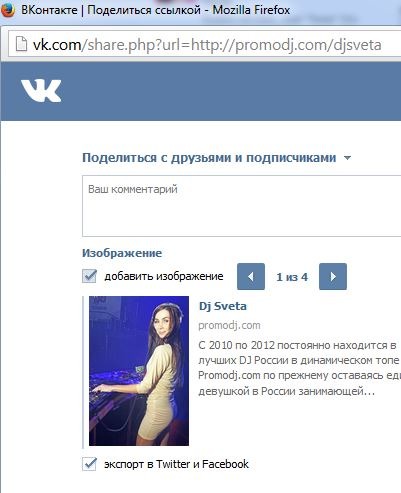 И, зажав нужную часть текста с помощью пальца, вызвать дополнительную строку, а потом нажать на стрелку вправо.
И, зажав нужную часть текста с помощью пальца, вызвать дополнительную строку, а потом нажать на стрелку вправо.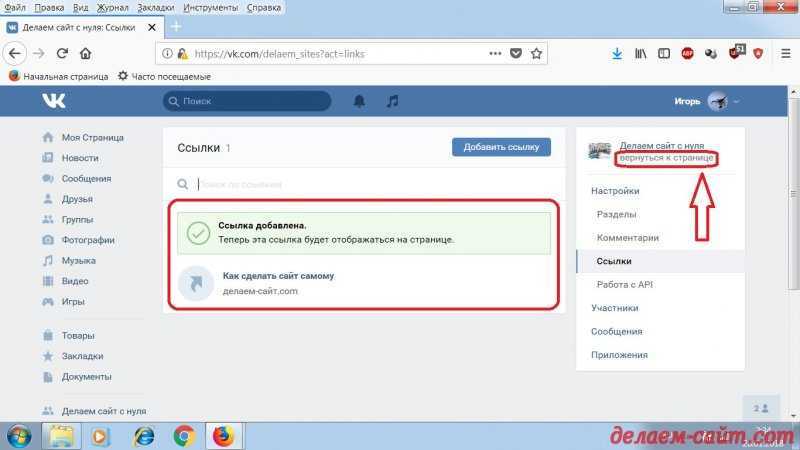
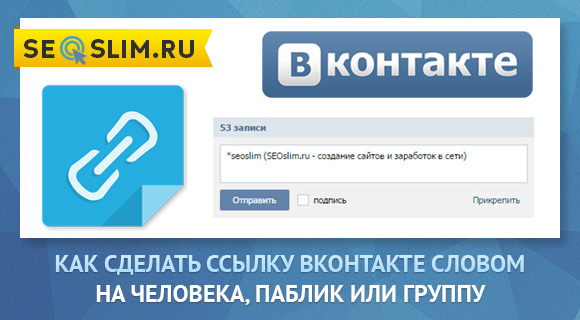
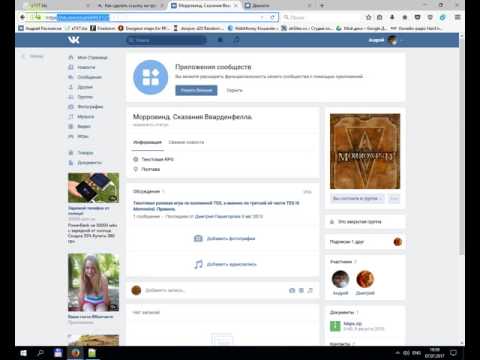 me/, чтобы получить ссылку.
me/, чтобы получить ссылку.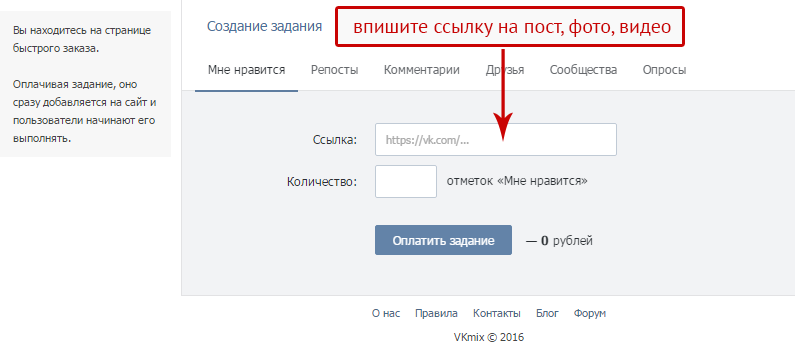 run.;
run.;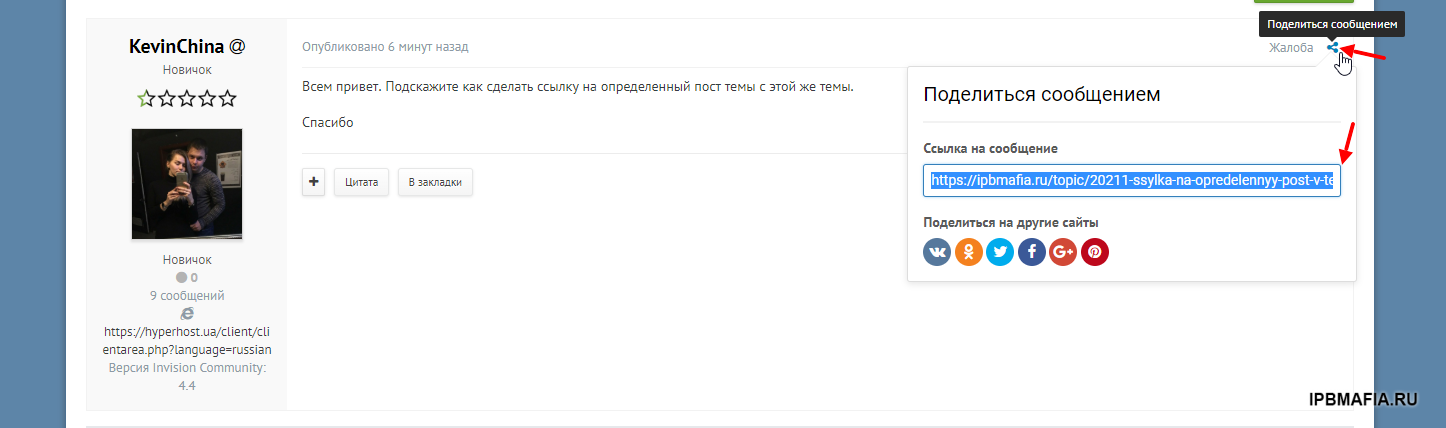
 Также она может использоваться, чтобы связать один документ с другим, либо его частей друг с другом.Ссылка удобна своей краткостью, то есть не нужно, например, заниматься набором бесконечного текста, а можно просто указать источник.
Также она может использоваться, чтобы связать один документ с другим, либо его частей друг с другом.Ссылка удобна своей краткостью, то есть не нужно, например, заниматься набором бесконечного текста, а можно просто указать источник.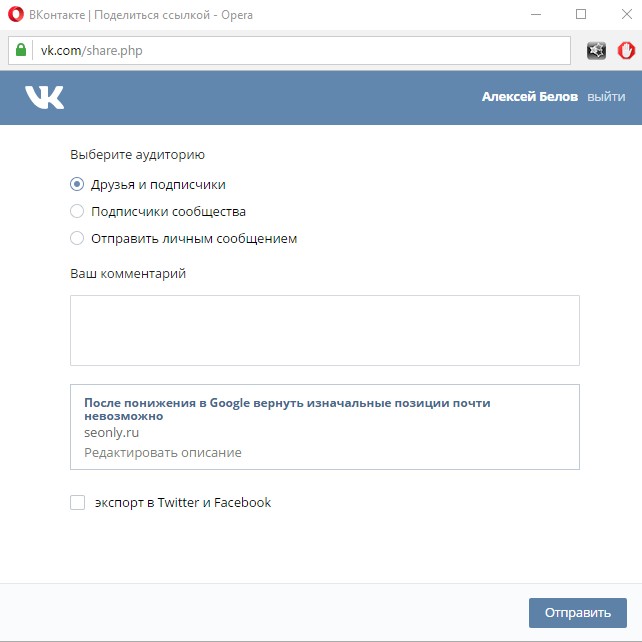 Сейчас давайте научимся менять название и ее адрес.
Сейчас давайте научимся менять название и ее адрес.
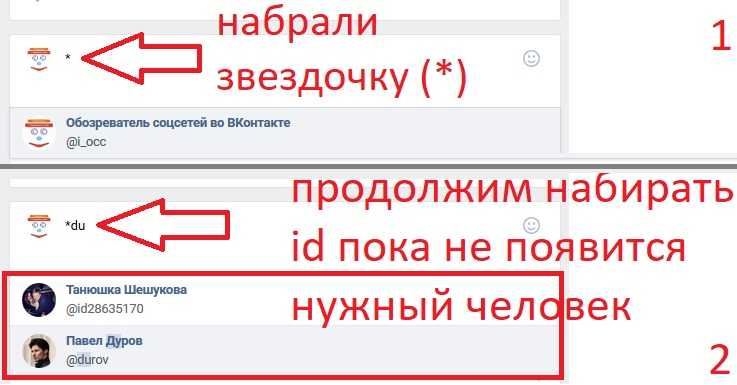
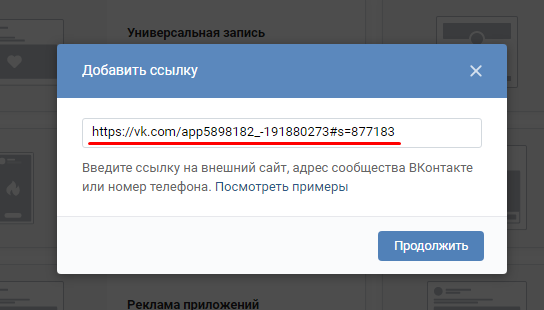 Нажмите на шестеренку в правом верхнем углу, чтобы открыть страницу «Управление сообществом».
Нажмите на шестеренку в правом верхнем углу, чтобы открыть страницу «Управление сообществом».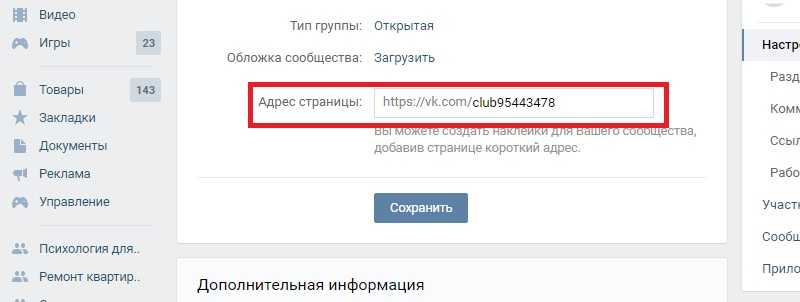
 Если в списке нет нужного человека или группы, перейдите на его страницу и скопируйте ID ;
Если в списке нет нужного человека или группы, перейдите на его страницу и скопируйте ID ;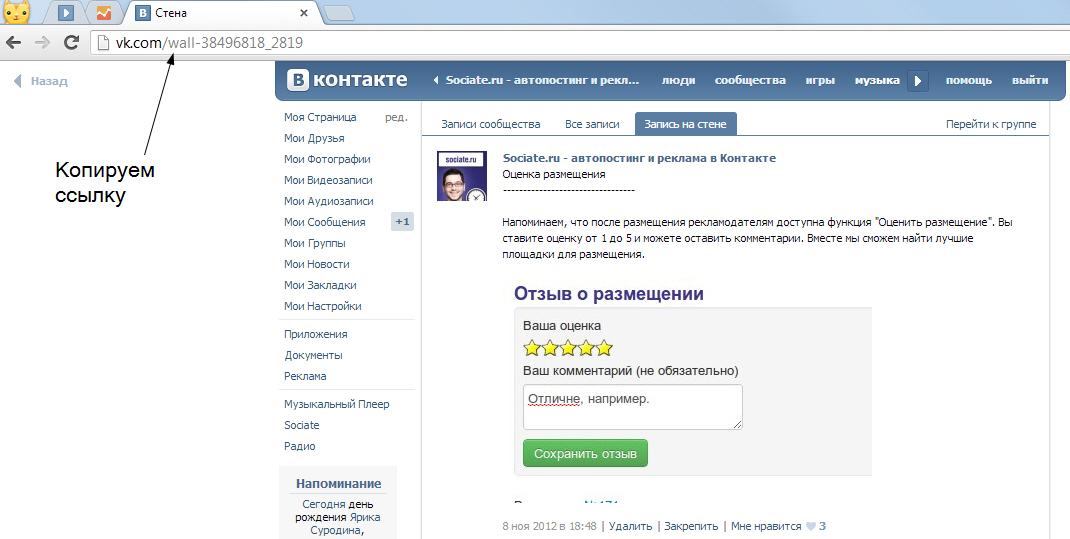
 com/demiskaribidis. Сразу же после основного адреса социальной сети следует имя комика.
com/demiskaribidis. Сразу же после основного адреса социальной сети следует имя комика.
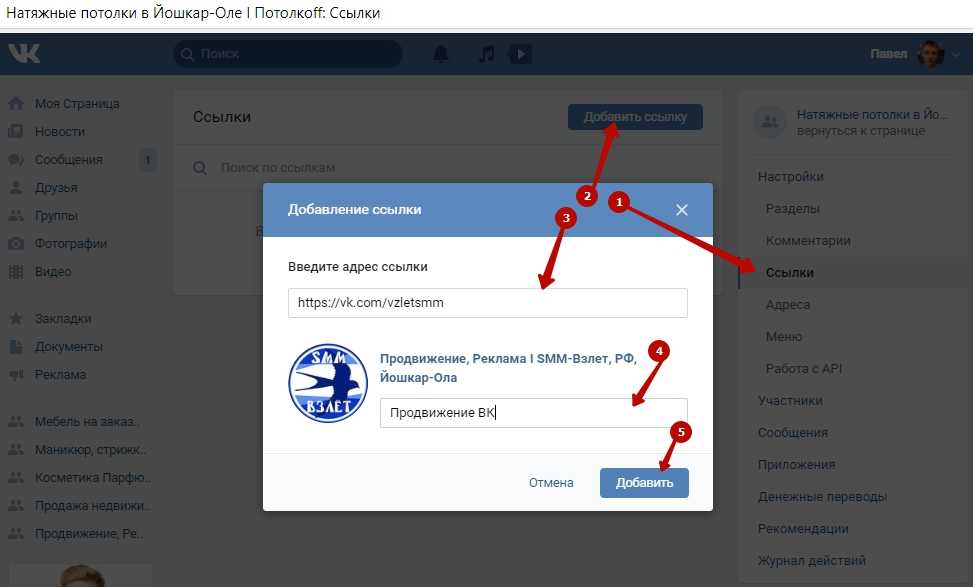 После этого поставить знак пробела и парные круглые скобки — (). Например, @club169913743 ().
После этого поставить знак пробела и парные круглые скобки — (). Например, @club169913743 ().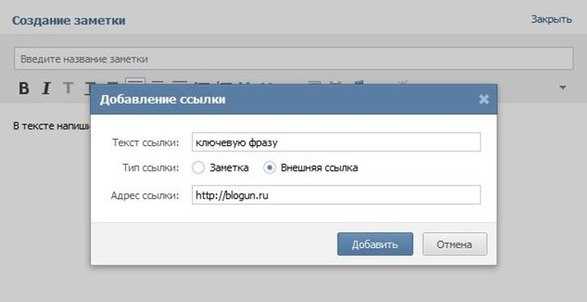 Там выбрать пункт Редактировать.
Там выбрать пункт Редактировать.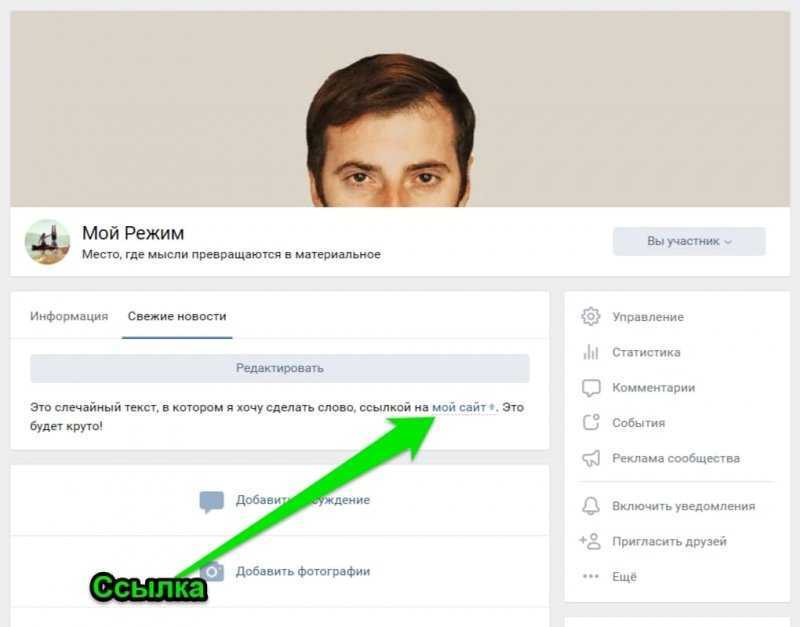 А это — стабильный источник трафика и прекрасный инструмент для формирования целевой аудитории.
А это — стабильный источник трафика и прекрасный инструмент для формирования целевой аудитории.